Page 1
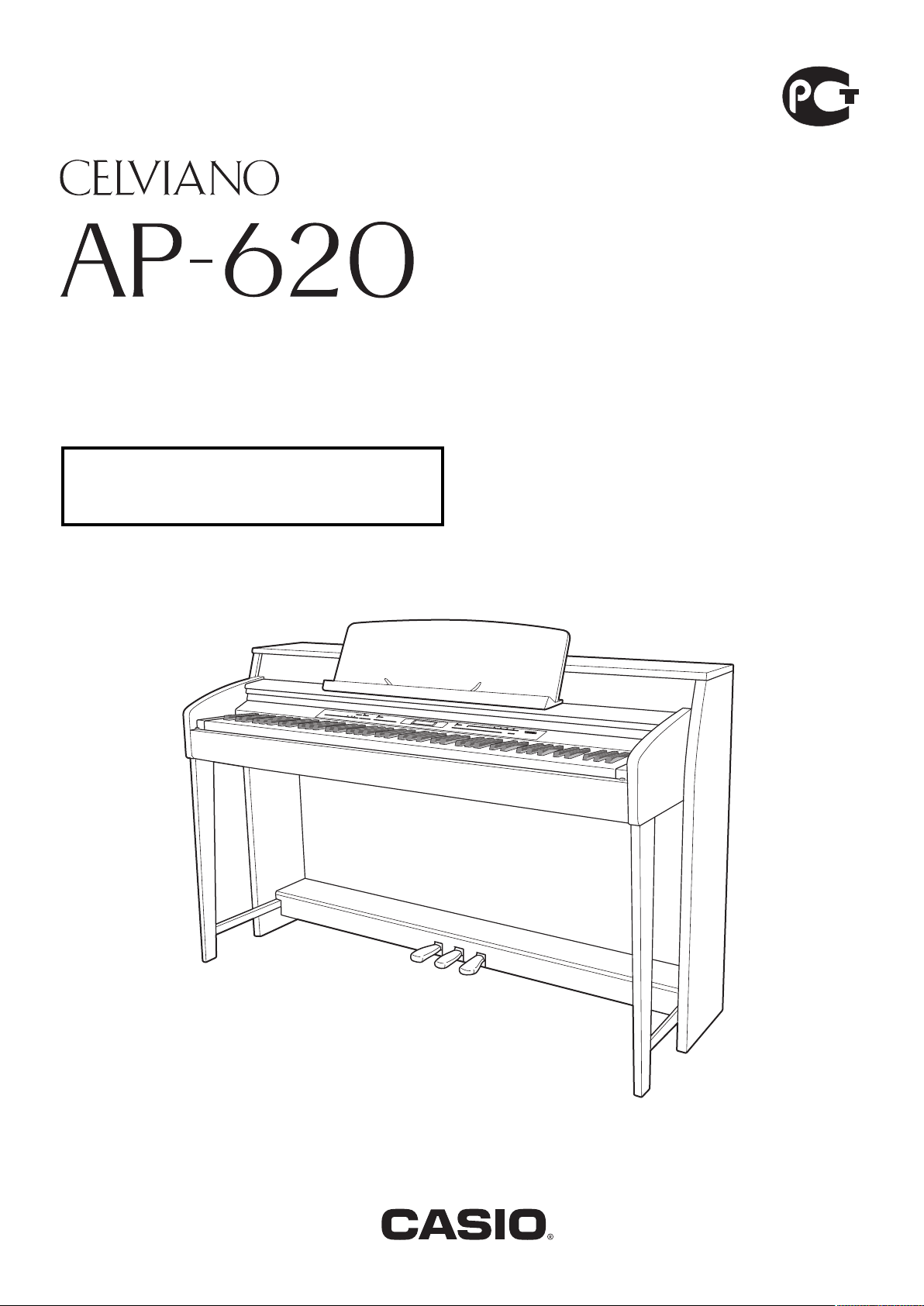
Цифровое фортепиано
РУКОВОДСТВО ПОЛЬЗОВАТЕЛЯ
Пожалуйста, сохраните данное руководство для обращения к нему в дальнейшем.
Правила безопасности
Перед началом эксплуатации цифрового пианино обязательно
прочтите брошюру «Правила безопасности».
АЯ46
Page 2
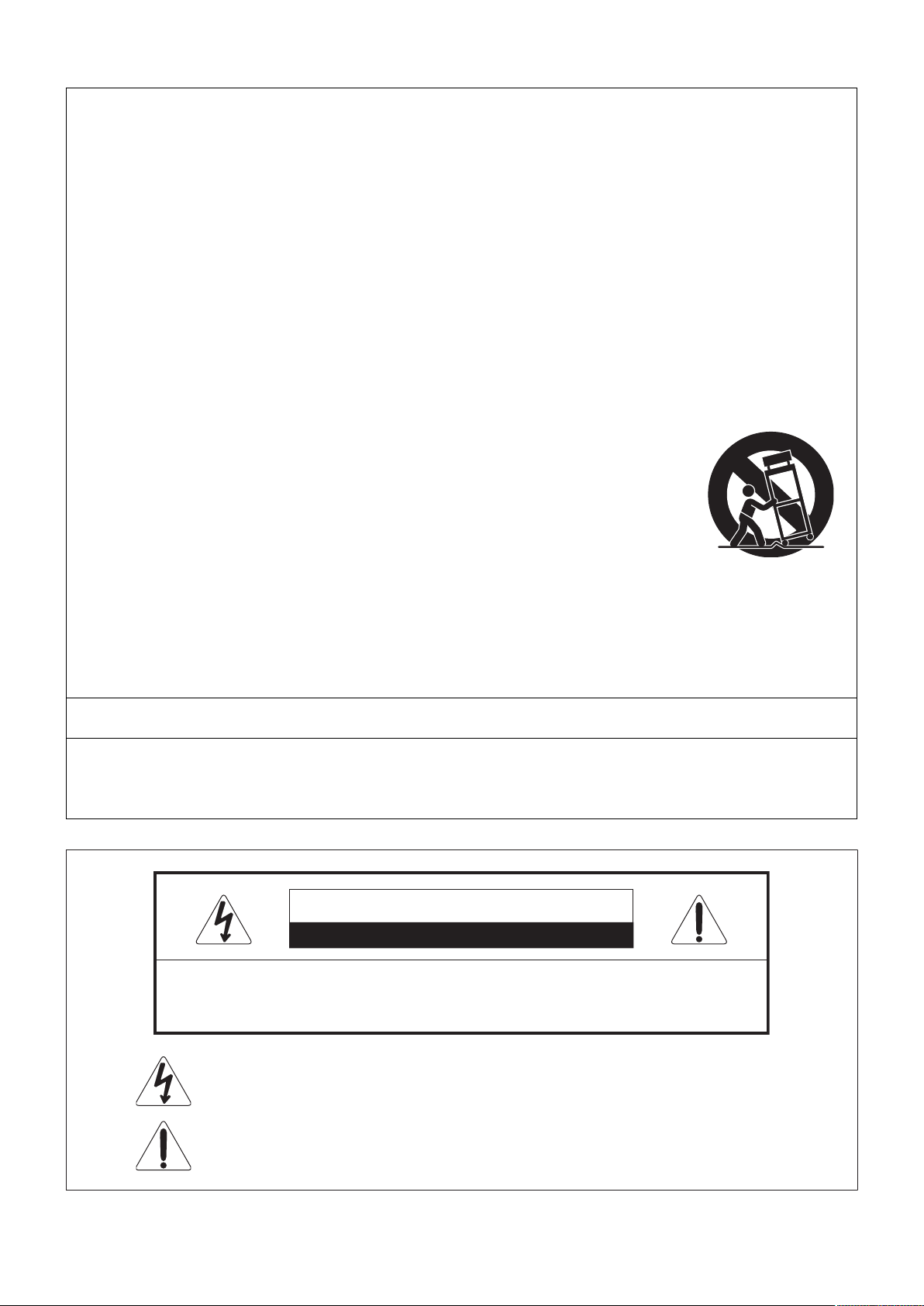
ВАЖНЫЕ ПРАВИЛА БЕЗОПАСНОСТИ
1. Прочтите данное руководство.
2. Сохраните данное руководство.
3. Обращайте особое внимание на предупреждения.
4. Следуйте всем указаниям.
5. Не используйте данное устройство вблизи воды.
6. Очищайте устройство только при помощи сухой ткани.
7. Не закрывайте вентиляционные отверстия. Устанавливайте устройство в соответствии с указаниями производителя.
8. Не устанавливайте устройство вблизи источников тепла, таких как радиаторы, тепловые регистры, печи, усилители и т.д.
9. Не нарушайте конструкцию полярной вилки или вилки заземляющего типа. Полярная вилка имеет два ножевых контакта разной
ширины. Вилка заземляющего типа имеет два ножевых контакта и заземляющий штырь. Широкий контакт или заземляющий штырь
предназначены для обеспечения безопасности. Если вилка прилагаемого шнура питания не подходит к вашей розетке, обратитесь к
электрику для замены устаревшей розетки.
10. Прокладывайте шнур питания так, чтобы по нему не ходили и чтобы его не могли пережать, особенно в местах рядом с вилкой, розеткой или в месте выхода из устройства.
11. Используйте только рекомендованные производителем приспособления/аксессуары.
12. Используйте устройство только с прилагаемыми к нему или рекомендованными производителем тележкой, подставкой, штативом, кронштейном или столом. При использовании тележки для перемещения
устройства будьте осторожны, так как в случае ее опрокидывания вы можете получить травму.
13. Отсоединяйте данное устройство во время грозы или в случае, если вы не собираетесь пользоваться им длительное время.
14. Все работы по техническому обслуживанию должны выполняться квалифицированным сервисным персоналом. Техническое обслуживание необходимо в случае какого-либо повреждения устройства, например при повреждении шнура питания или вилки, попадании
внутрь устройства жидкости или каких-либо предметов, воздействии на устройство дождя или влаги, ненормальной работы устройства или его падения.
Не допускайте попадания на устройство воды и не ставьте на него предметы, наполненные водой, например вазы.
Если индикатор питания не горит, это не означает, что устройство полностью отключено от электросети.
Для того чтобы полностью отключить устройство от электросети, необходимо отсоединить шнур питания от розетки. Для этого разместите
устройство так, чтобы шнур питания был легко доступен.
ПРЕДОСТЕРЕЖЕНИЕ
ОПАСНОСТЬ ПОРАЖЕНИЯ ЭЛЕКТРИЧЕСКИМ ТОКОМ. НЕ ОТКРЫВАТЬ
ПРЕДОСТЕРЕЖЕНИЕ:
КРЫШКУ (ИЛИ ЗАДНЮЮ ПАНЕЛЬ). ВНУТРИ УСТРОЙСТВА НЕТ ЧАСТЕЙ, ОБСЛУЖИВАЕМЫХ ПОЛЬЗОВАТЕЛЕМ. ВСЕ РАБОТЫ
ПО ТЕХНИЧЕСКОМУ ОБСЛУЖИВАНИЮ ДОЛЖНЫ ВЫПОЛНЯТЬСЯ КВАЛИФИЦИРОВАННЫМ СЕРВИСНЫМ ПЕРСОНАЛОМ.
ДЛЯ СНИЖЕНИЯ РИСКА ПОРАЖЕНИЯ ЭЛЕКТРИЧЕСКИМ ТОКОМ НЕ СНИМАЙТЕ
Символ молнии в равностороннем треугольнике предупреждает пользователя о наличии неизолированного опасного напряжения внутри устройства, величина которого достаточно велика и может представлять собой опасность поражения электрическим током.
Восклицательный знак в равностороннем треугольнике предназначен для привлечения внимания пользователя к особо важным указаниям, касающимся эксплуатации и технического
обслуживания (ремонта) устройства.
Page 3
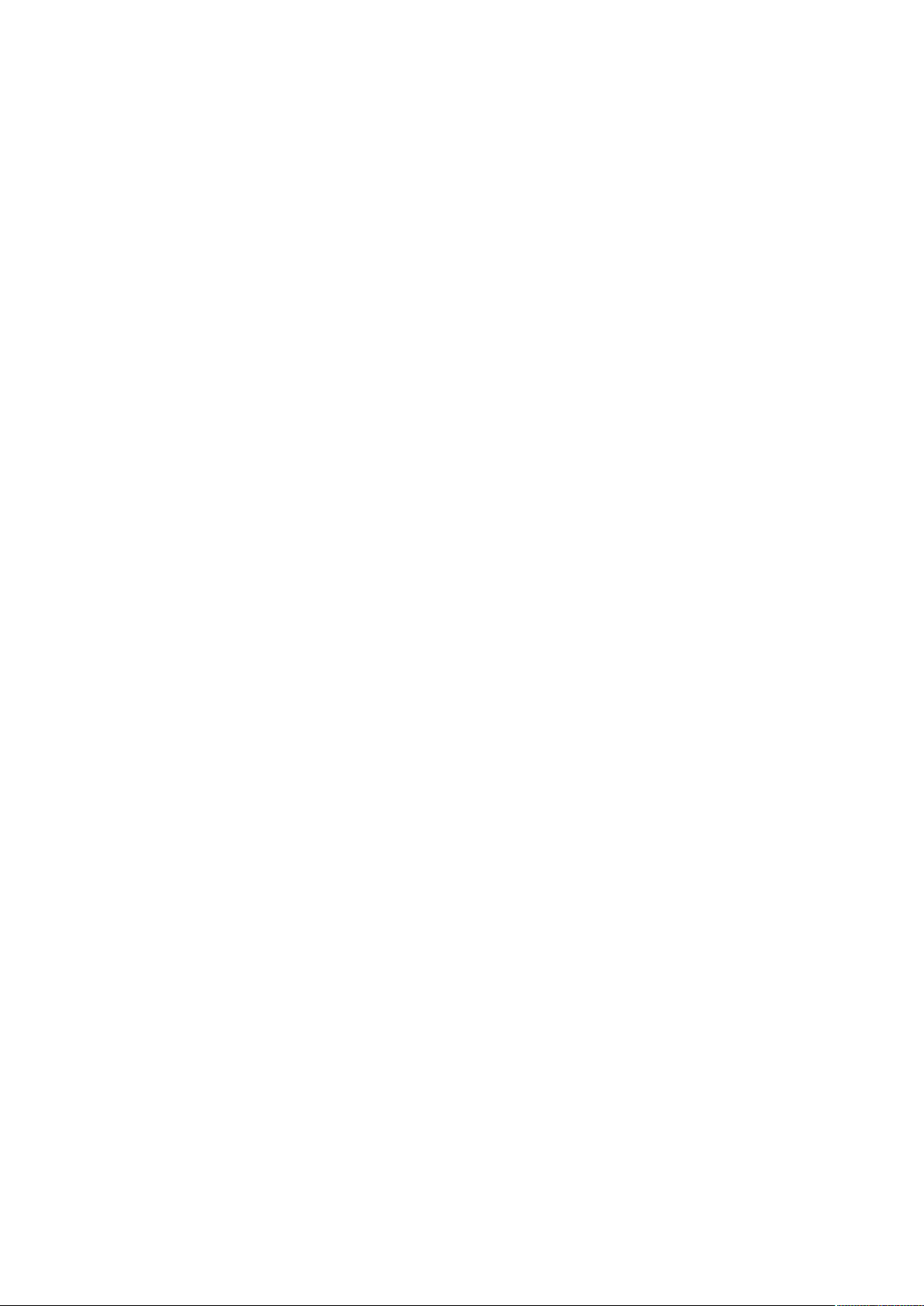
В ЦЕЛЯХ СНИЖЕНИЯ ОПАСНОСТИ ВОЗГОРАНИЯ ИЛИ ПОРАЖЕНИЯ ЭЛЕКТРИЧЕСКИМ ТОКОМ ПОРУЧАЙТЕ ТЕХНИЧЕСКОЕ ОБСЛУЖИВАНИЕ УСТРОЙСТВА ТОЛЬКО КВАЛИФИЦИРОВАННОМУ СЕРВИСНОМУ ПЕРСОНАЛУ.
Page 4
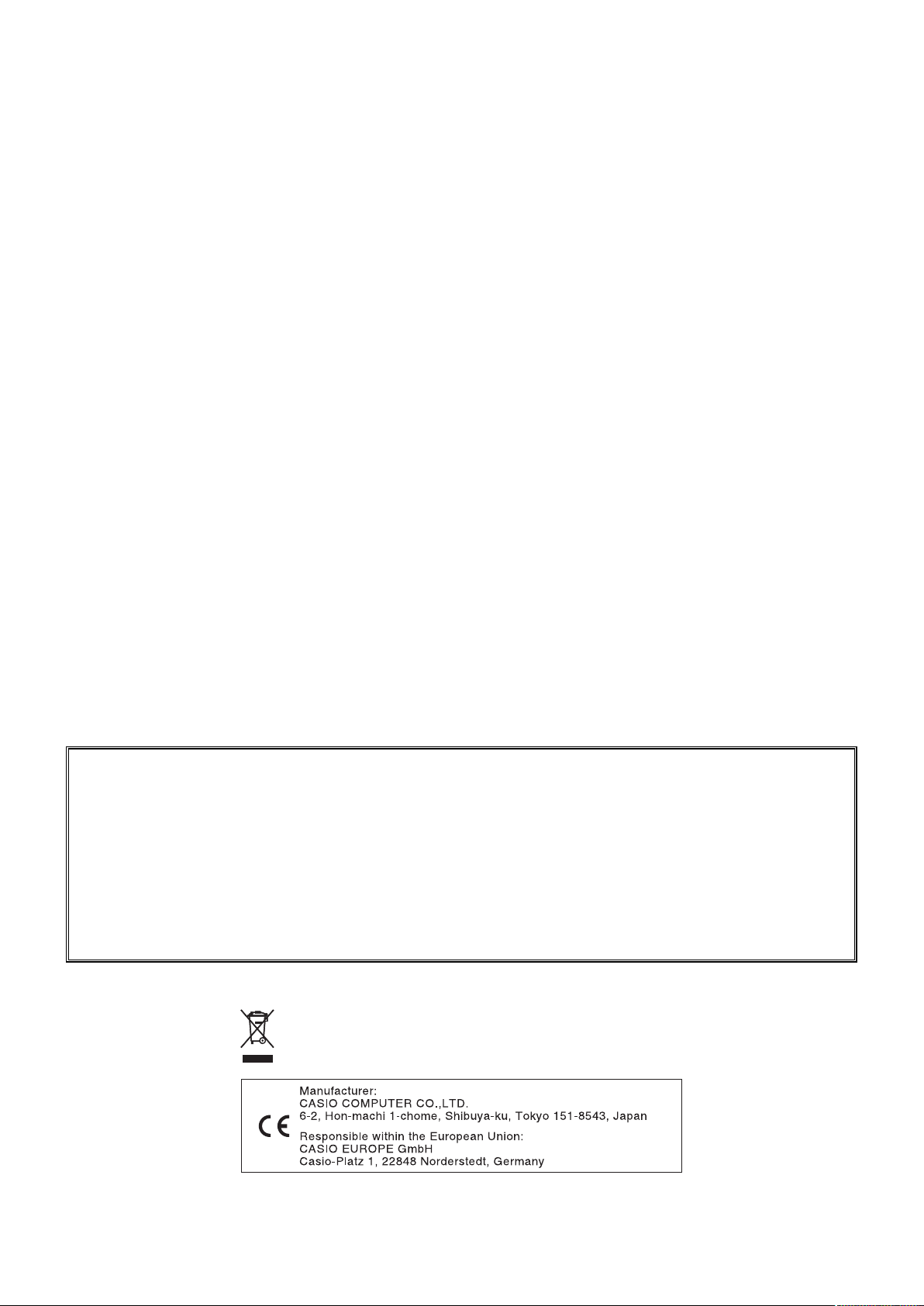
• НИ ПРИ КАКИХ ОБСТОЯТЕЛЬСТВАХ КОМПАНИЯ CASIO НЕ НЕСЕТ ОТВЕТСТВЕННОСТИ ЗА ЛЮ-
БОЙ УЩЕРБ (ВКЛЮЧАЯ (НО НЕ ОГРАНИЧИВАЯСЬ ИМИ) УБЫТКИ ОТ УПУЩЕННОЙ ВЫГОДЫ,
ПРЕРЫВАНИЯ ДЕЯТЕЛЬНОСТИ И ПОТЕРИ ДАННЫХ), ВОЗНИКАЮЩИЙ В РЕЗУЛЬТАТЕ ИСПОЛЬЗОВАНИЯ ИЛИ НЕВОЗМОЖНОСТИ ИСПОЛЬЗОВАНИЯ ДАННОГО РУКОВОДСТВА ИЛИ ИЗДЕЛИЯ,
ДАЖЕ ЕСЛИ КОМПАНИЯ CASIO БЫЛА УВЕДОМЛЕНА О ВОЗМОЖНОСТИ ТАКОГО УЩЕРБА.
• Содержание настоящего руководства может быть изменено без предупреждения.
• Внешний вид устройства может отличаться от изображений на иллюстрациях в данном руководстве.
• Названия компаний и изделий, приведенные в данном руководстве, могут быть зарегистрированными тор-
говыми марками других владельцев.
Данный символ применяется только в странах Европейского союза.
Данный штамп применяется только к модели AP-620BKV.
Пожалуйста, сохраните данное руководство для обращения к нему в дальнейшем.
Page 5
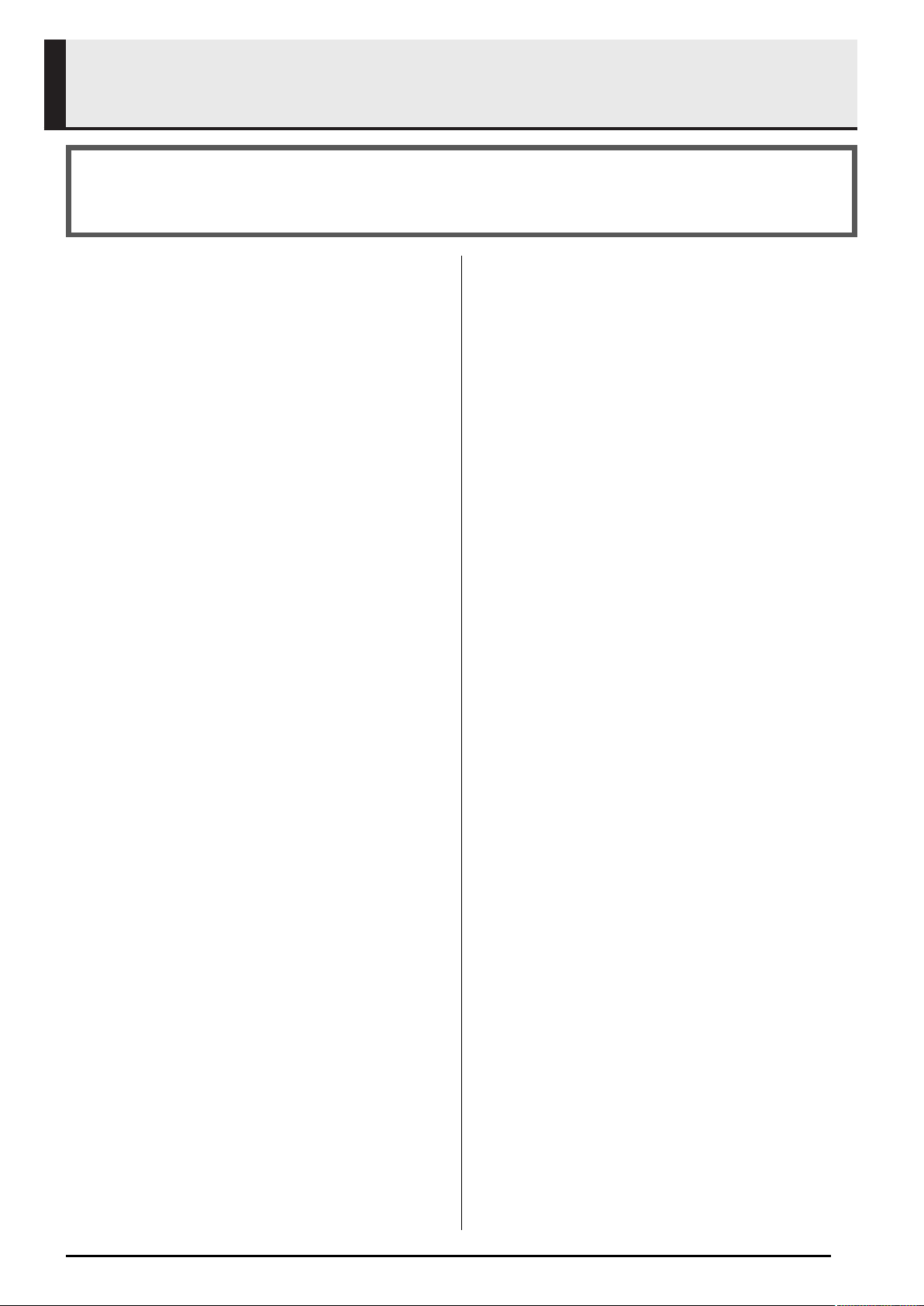
Содержание
Сборка стойки ..................................................................................56
Извлечение из упаковки ......................................................................56
Сборка стойки....................................................................................56
Подсоединение кабелей .....................................................................59
Установка подставки для нот и держателя для наушников ......................60
Общие сведения ............................ 2
Сохранение настроек и блокировка кнопок ................................................. 4
Восстановление первоначальных заводских настроек цифрового пианино .... 4
Электропитание ............................. 5
Соединения .................................. 6
Подключение наушников ........................................................................... 6
Подключение аудиоаппаратуры или усилителя ........................................... 6
Прилагаемые и дополнительные аксессуары .............................................. 7
Использование встроенных тембров ... 8
Включение цифрового пианино и игра ....................................................... 8
Выбор тембра .......................................................................................... 8
Наложение двух тембров .......................................................................... 9
Разделение клавиатуры между двумя тембрами ........................................10
Октавный перенос .................................................................................. 11
Регулировка яркости тембра ...................................................................11
Добавление к тембру эффекта реверберации ........................................... 12
Добавление к тембру хорус-эффекта ....................................................... 12
Использование педалей цифрового пианино .............................................13
Использование метронома .......................................................................13
Исполнение фортепианного дуэта ............................................................14
Использование
автоаккомпанемента ......................16
Включение автоаккомпанемента ...............................................................16
Использование предварительных настроек, вызываемых одним нажатием
Использование автогармонизации ............................................................19
Создание ваших собственных стилей ........................................................20
....19
Воспроизведение встроенных
композиций .................................23
Воспроизведение всех встроенных композиций .........................................23
Воспроизведение определенной композиции
из музыкальной библиотеки .....................................................................24
Музыкальные предустановки ............26
Выбор набора музыкальных предустановок ...............................................26
Создание оригинального набора пользовательских предустановок ..............27
Запись игры на клавиатуре ..............34
Запись или воспроизведение одной композиции .......................................34
Запись или воспроизведение нескольких композиций ................................35
Запись на определенную дорожку (запись партии).....................................35
Удаление записанных данных ...................................................................37
Частичная перезапись записанной композиции
(запись с определенной позиции) .............................................................37
Прочие настройки .........................40
Настройка параметров .............................................................................40
Использование карты памяти ...........43
Загрузка и извлечение карты памяти ........................................................44
Форматирование карты памяти ................................................................45
Сохранение данных из памяти цифрового пианино на карту памяти ............45
Загрузка данных с карты памяти ...............................................................46
Удаление данных с карты памяти ..............................................................47
Переименование файла на карте памяти ...................................................47
Воспроизведение композиции с карты памяти ..........................................48
Сохранение данных во внутреннюю память цифрового пианино
вместо карты памяти ..............................................................................49
Сообщения об ошибках ...........................................................................50
Подключение к компьютеру .............51
Минимальные технические требования к компьютеру ................................51
Подключение цифрового пианино к компьютеру ........................................51
Использование MIDI ................................................................................52
Обмен музыкальными данными между пианино и компьютером .................52
Справочная информация .................61
Поиск и устранение неисправностей .........................................................61
Технические характеристики ....................................................................62
Меры предосторожности при эксплуатации ...............................................63
Приложение ................................. 56
Перечень тембров ................................................................................. А-1
Таблица назначения клавишам звуков ударных инструментов ................... A-3
Перечень стилей ................................................................................... A-4
Перечень встроенных композиций .......................................................... A-6
Перечень музыкальных предустановок .................................................... A-7
Указатель аппликатуры .......................................................................... A-9
Таблица аккордов .................................................................................A-10
Регистрация настроек
тембра и стиля .............................32
Сохранение регистрационных данных .......................................................33
Вызов регистрационных данных ...............................................................33
Карта внедрения MIDI
1
Page 6
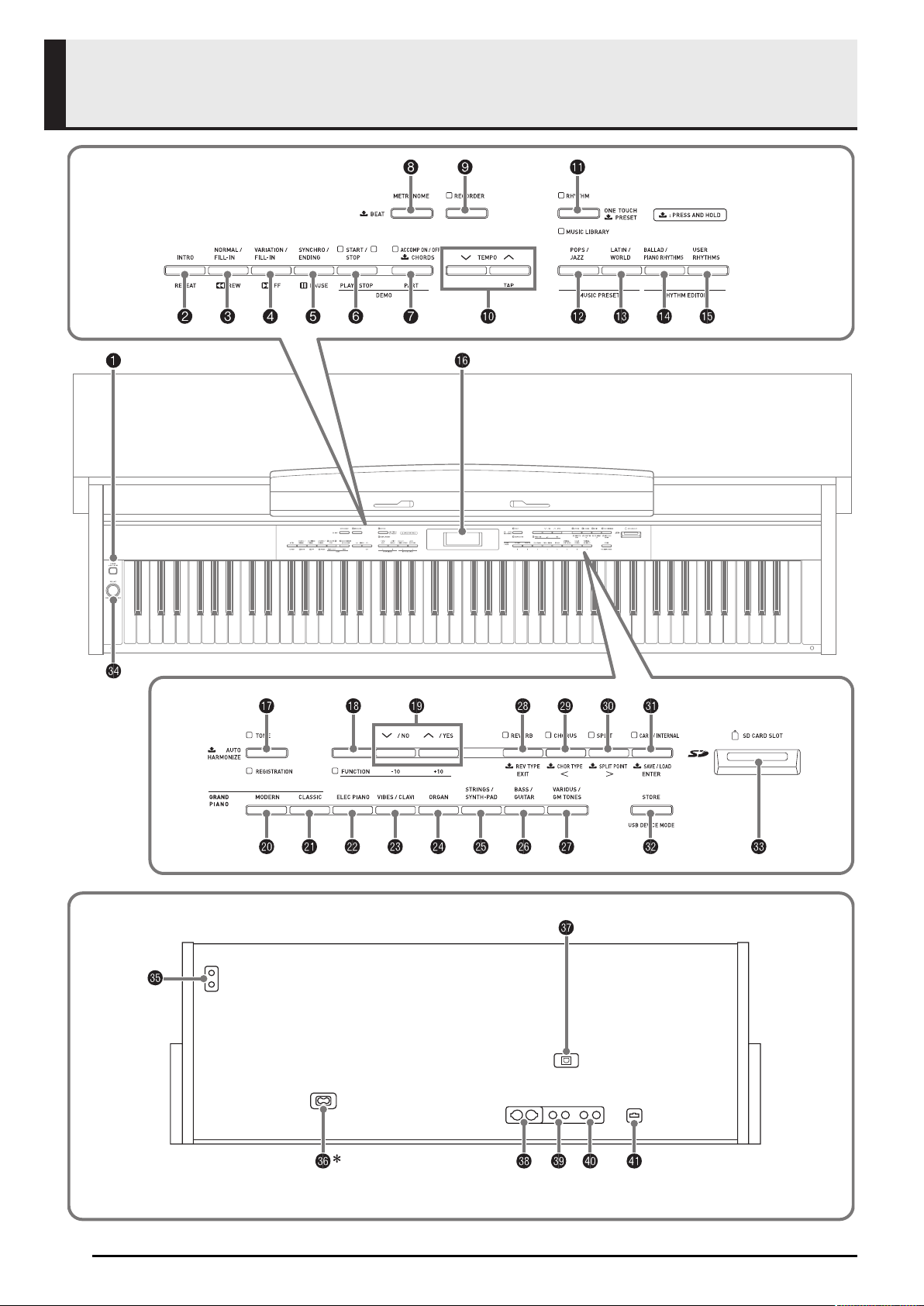
Общие сведения
2
Днище
* Шнур питания AP-620 жестко прикреплен к инструменту.
Page 7
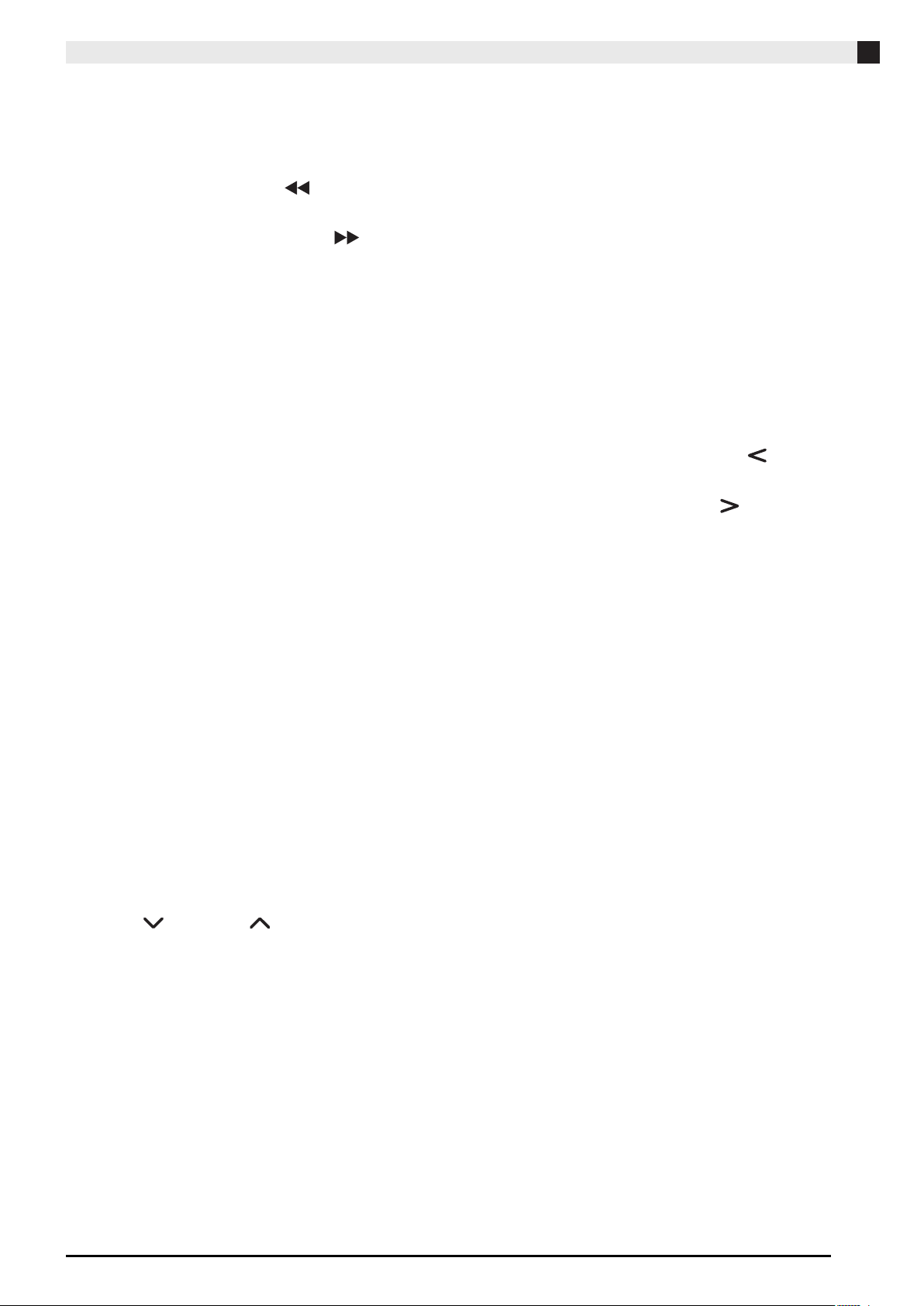
Общие сведения
21
22
23
24
25
26
27
28
29
30
31
32
33
34
35
36
37
38
39
40
41
* В этом руководстве кнопки и прочие органы управления обозначаются следующими номерами и названиями.
Кнопка «POWER» [Питание]
Кнопка «INTRO/REPEAT» [Вступление/Повтор]
Кнопка «NORMAL/FILL-IN», « REW» [Обычная мо-
дель/Вставка, Ускоренный поиск в обратном направлении]
Кнопка «VARIATION/FILL-IN», «FF » [Вариация/
Вставка, Ускоренный поиск в прямом направлении]
Кнопка «SYNCHRO/ENDING», «PAUSE» [Синхронный
старт/Концовка, Пауза]
Кнопка «START/STOP», «PLAY/STOP» [Запуск/Оста-
новка, Воспроизведение/Остановка]
Кнопка «ACCOMP ON/OFF», «PART» [Включение/вы-
ключение аккомпанемента, Партия]
Кнопка «METRONOME» [Метроном]
Кнопка «RECORDER» [Записывающее устройство]
Кнопки «TEMPO» [Темп]
Кнопка «RHYTHM», «MUSIC LIBRARY» [Стиль, Музы-
кальная библиотека]
Кнопка «MUSIC PRESETS» – «POPS/JAZZ» [Музыкаль-
ные предустановки – Поп/Джаз]
Кнопка «MUSIC PRESETS» – «LATIN/WORLD» [Музы-
кальные предустановки – Латиноамериканские/Этнические стили]
Кнопка «RHYTHM EDITOR» – «BALLAD/PIANO
RHYTHMS» [Редактор стилей – Балладные/Фортепиан-
ные стили]
Кнопка «RHYTHM EDITOR» – «USER RHYTHMS» [Ре-
дактор стилей – Пользовательские стили]
Дисплей
Кнопка «TONE», «REGISTRATION» [Тембр, Регистра-
ция]
Кнопка «FUNCTION» [Функция]
Кнопки «
/NO» [Нет], « /YES» [Да]
Кнопка «GRAND PIANO» – «MODERN» [Рояль – совре-
менный]
21
Кнопка «GRAND PIANO» – «CLASSIC» [Рояль – класси-
ческий]
22
Кнопка «ELEC PIANO» [Электропиано]
23
Кнопка «VIBES/CLAVI» [Виброфон/Клавесин]
24
Кнопка «ORGAN» [Орган]
25
Кнопка «STRINGS/SYNTH-PAD» [Струнные/Синтезированный фон]
26
Кнопка «BASS/GUITAR» [Бас/Гитара]
27
Кнопка «VARIOUS/GM TONES» [Разные тембры/Темб-
ры GM]
28
Кнопка «REVERB», «REV TYPE», «EXIT» [Реверберация,
Вид реверберации, Выход]
29
Кнопка «CHORUS», «CHOR TYPE», «
» [Хорус, Вид
хоруса]
30
Кнопка «SPLIT», «SPLIT POINT», «
» [Разделение кла-
виатуры, Точка разделения]
31
Кнопка «CARD/INTERNAL», «SAVE/LOAD», «ENTER»
[Карта/Внутренняя память, Сохранение/Загрузка, Вход]
32
Кнопка «STORE», «USB DEVICE MODE» [Сохранение,
Режим USB-устройства]
33
Слот для карты памяти SD
34
Регулятор «VOLUME» [Громкость]
35
Входы «PHONES» [Наушники]
36
Вход питания переменного тока
37
Порт USB
38
Разъемы «MIDI» – «OUT», «IN» [MIDI – вход/выход]
39
Разъемы «LINE OUT R, L/MONO» [Линейный выход П,
Л/Моно]
40
Разъемы «LINE IN R, L/MONO» [Линейный вход П, Л/
Моно]
41
Педальный соединитель
3
Page 8
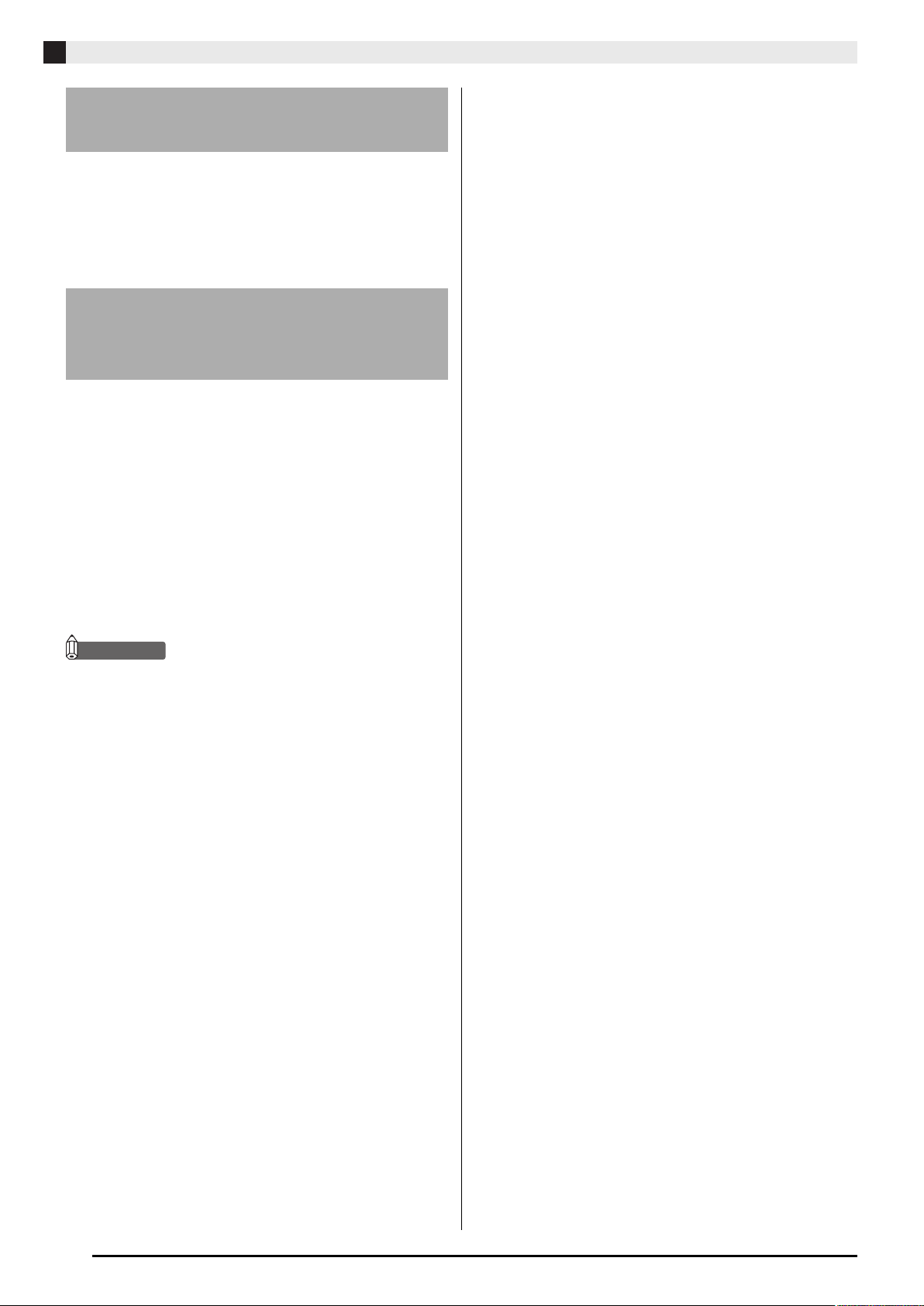
Общие сведения
Сохранение настроек
и блокировка кнопок
Это цифровое пианино позволяет вам сохранить его
текущие настройки и заблокировать кнопки с целью
защиты от нежелательного нажатия. Для получения
подробной информации смотрите пункты «Сохранение
настроек» и «Блокировка кнопок» на стр. 42.
Восстановление первоначальных
заводских настроек цифрового
пианино
Выполните следующие действия для возврата сохраненных данных и настроек цифрового пианино к первоначальным заводским значениям.
1. Выключите цифровое пианино.
2. Удерживая нажатыми кнопки (TONE) и
(FUNCTION), нажмите кнопку (POWER).
Инструмент включится, и его внутренняя система будет инициализирована. Через некоторое время вы сможете продолжить использование инструмента.
ПРИМЕЧАНИЕ
• Указания по включению и выключению цифрового
пианино приведены в разделе «Включение цифрового
пианино и игра» (стр. 8).
4
Page 9

Электропитание
Это цифровое пианино работает от стандартной домашней электросети. Когда пианино не используется,
обязательно выключайте его.
1. Убедитесь, что кнопка «POWER» [Питание] находится
в выключенном положении (поднятом).
Кнопка «POWER»
(включено – индикатор питания горит)
(выключено – индикатор питания не горит)
Передняя сторона
Индикатор питания
2. Подсоедините шнур питания, поставляемый с цифро-
вым пианино, к входу питания переменного тока, расположенному в днище цифрового пианино.*
* Только для AP-620BKV
3. Вставьте вилку шнура питания в розетку домашней
электросети.
ВНИМАНИЕ!
• Каждый раз перед подсоединением или отсоединением шнура
питания убеждайтесь в том, что кнопка «POWER» находится в
выключенном положении.
• Форма вилки шнура питания и розетки домашней электросети
различается в разных странах и географических регионах.
• Перед отсоединением шнура питания от электро-
розетки убедитесь в том, что индикатор питания не
горит. Обязательно прочтите и соблюдайте все меры
предосторожности, касающиеся электропитания.
5
Page 10
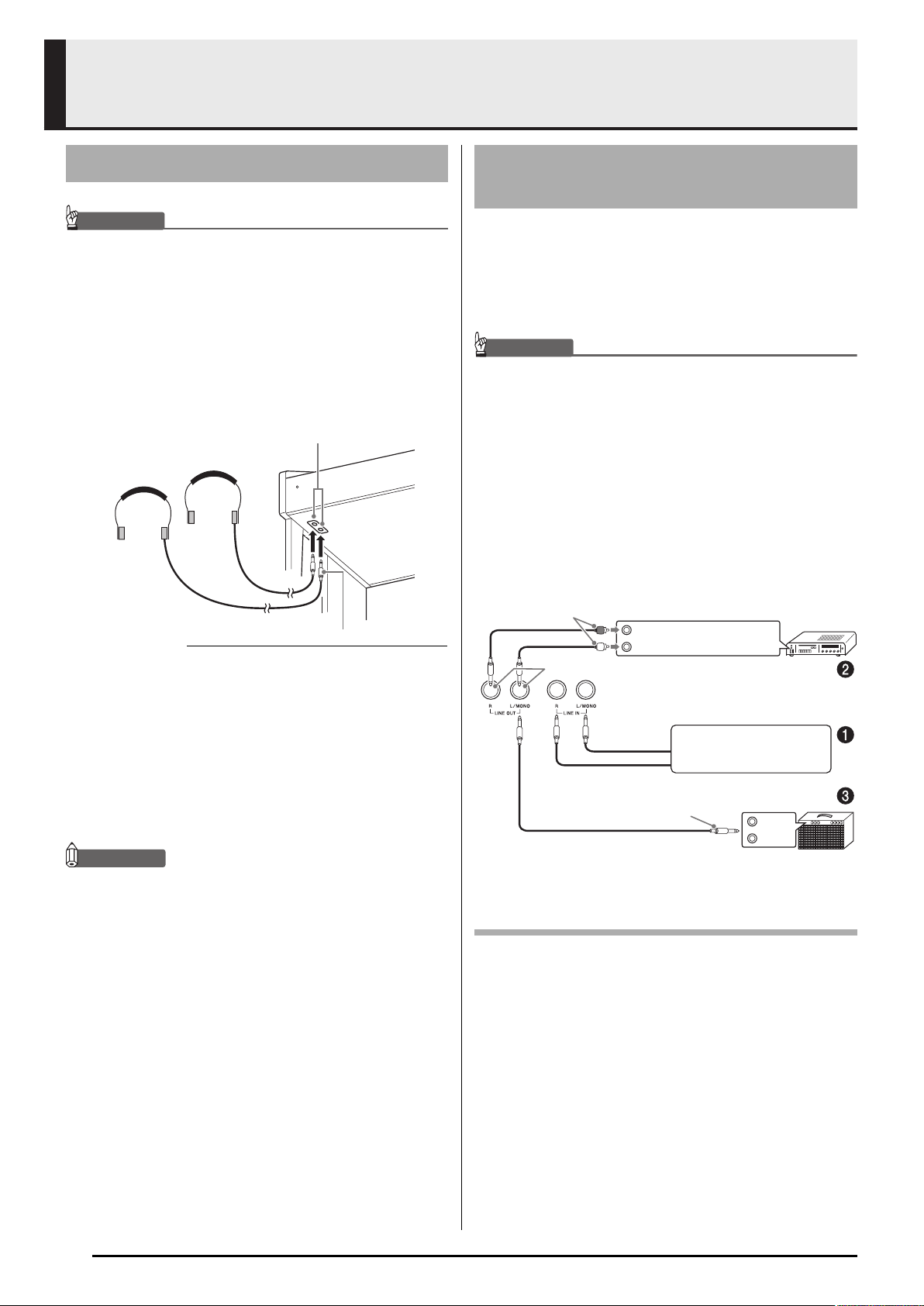
Соединения
Подключение наушников
ВНИМАНИЕ!
• Перед подключением наушников к цифровому пианино сначала
установите на нем достаточно низкий уровень громкости при
помощи регулятора «VOLUME». После подключения установите
желаемый уровень громкости.
• Цифровое пианино автоматически регулирует выход аудиосигна-
ла для оптимизации выхода на наушники (когда они подключены)
или выхода на встроенные динамики (когда наушники не подключены).
Днище
Выходы «PHONES»
Стандартный стереофонический штекер
Подключите наушники (приобретаются отдельно) к выходам «PHONES» цифрового пианино. При подключе-
нии наушников к любому из выходов «PHONES» ди-
намики инструмента отключаются, поэтому вы можете
играть даже глубокой ночью, не беспокоя окружающих.
Во избежание повреждения слуха при использовании
наушников не устанавливайте очень высокий уровень
громкости.
ПРИМЕЧАНИЕ
• При подсоединении наушников вставляйте штекер в
разъем «PHONES» до упора. Если штекер вставлен
не до упора, звук может быть слышен только из одного канала наушников.
• Если штекер используемых вами наушников не под-
ходит к выходам «PHONES», используйте подходящий переходник, имеющийся в продаже.
• Если вы используете наушники, для которых требуется
переходной штекер, то при отсоединении наушников
не оставляйте переходник подключенным к пианино.
В противном случае при игре на инструменте звук не
будет воспроизводиться динамиками.
Подключение аудиоаппаратуры
или усилителя
Вы можете подключить к цифровому пианино аудиоаппаратуру или усилитель для электромузыкальных инструментов для воспроизведения вашей игры через внешние акустические системы, которые обеспечат более
мощный и четкий звук.
ВНИМАНИЕ!
• Цифровое пианино автоматически регулирует выход аудиосигна-
ла для оптимизации выхода на наушники (когда они подключены)
или выхода на встроенные динамики (когда наушники не подключены). Учтите, что эта функция также влияет на выход аудиосигнала с разъемов «LINE OUT R» и «L/MONO».
• При подключении внешнего устройства к цифровому пианино
сначала при помощи регулятора «VOLUME» установите низкий
уровень громкости. После подключения отрегулируйте уровень
громкости по желанию.
• Перед подключением внешнего устройства к цифровому пианино
обязательно прочтите прилагаемую к подключаемому устройству
пользовательскую документацию.
PIN-штекеры
ПРАВЫЙ (Красный)
ЛЕВЫЙ (Белый)
Стандартный разъем
Гитарный усилитель, усилитель клавишного
Стандартный штекер
Воспроизведение звука с внешней аппаратуры
через динамики цифрового пианино
При помощи имеющихся в продаже кабелей соедините внешнюю аудиоаппаратуру с разъемами «LINE IN»
цифрового пианино, как показано на рисунке .
Разъем «LINE IN R» подает звук на правый динамик пи-
анино, а разъем «LINE IN L/MONO» – на левый. При
подключении только к разъему «LINE IN L/MONO»
один и тот же сигнал будет воспроизводиться через оба
динамика. Для подключения аудиоаппаратуры вам необходимо приобрести подходящие соединительные кабели.
«AUX IN» или подобный разъем
звукового усилителя
Кассетный магнитофон,
звуковой источник MIDI и т.д.
музыкального инструмента и т.п.
ВХОД 1
ВХОД 2
6
Page 11
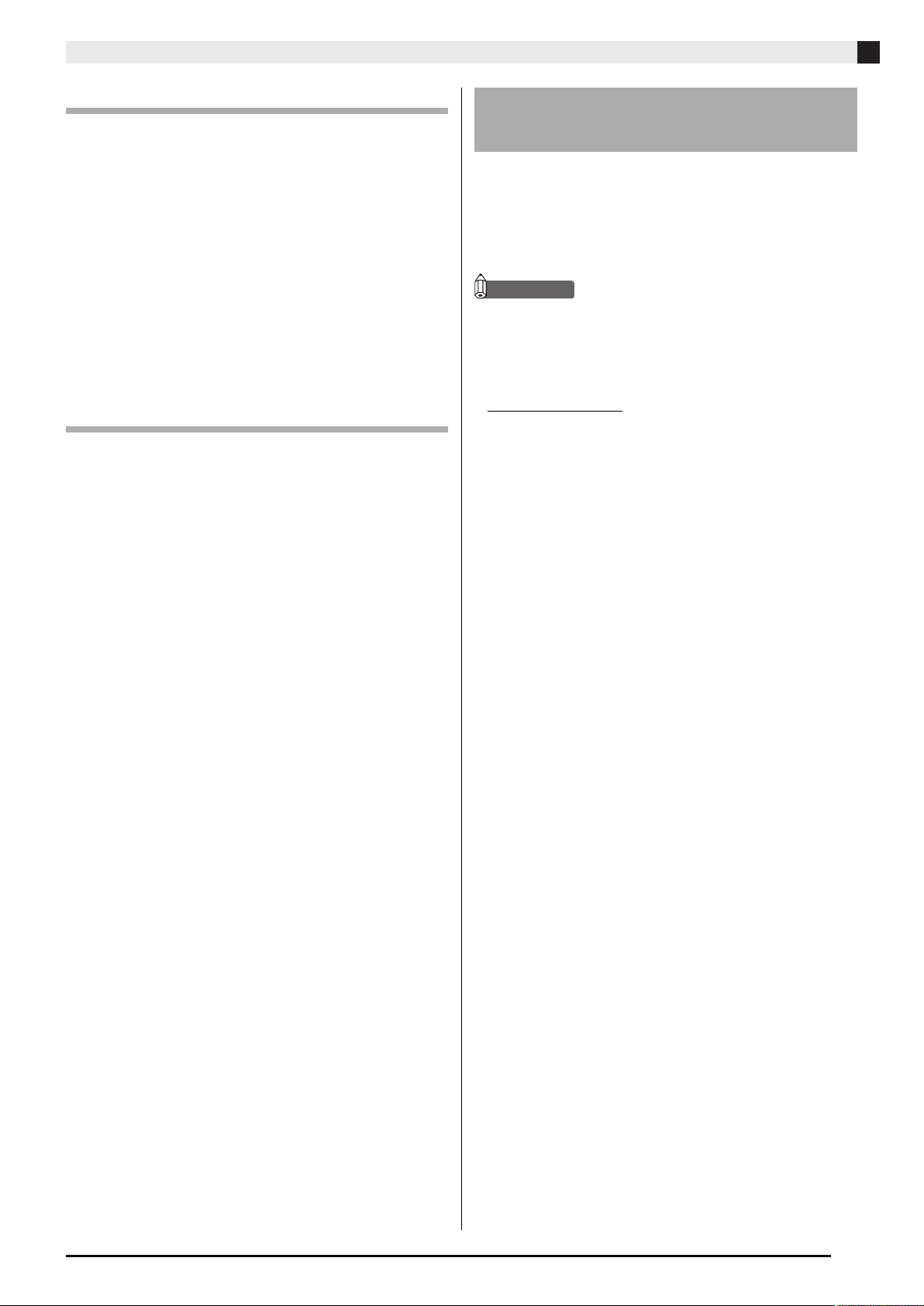
Соединения
Подключение к аудиоаппаратуре
При помощи имеющихся в продаже кабелей соедините
внешнюю аудиоаппаратуру с разъемами «LINE OUT»
цифрового пианино, как показано на рисунке . Выход
на разъем «LINE OUT R» – это аудиосигнал правого канала, а выход на разъем «LINE OUT L/MONO» – это
аудиосигнал левого канала. Для подключения аудиоаппаратуры вам необходимо приобрести соединительные
кабели, изображенные на рисунке. При этой конфигурации вам, как правило, необходимо установить переключатель входов аудиоаппаратуры в положение входа
(например, «AUX IN»), к которому присоединен шнур
от цифрового пианино. Для регулировки громкости используйте регулятор «VOLUME» цифрового пианино.
Подключение к усилителю
для электромузыкальных инструментов
При помощи имеющихся в продаже кабелей соедините
усилитель с разъемами «LINE OUT» цифрового пианино, как показано на рисунке . Выход на разъем «LINE
OUT R» – это аудиосигнал правого канала, а выход на
разъем «LINE OUT L/MONO» – это аудиосигнал ле-
вого канала. При подключении только к разъему «LINE
OUT L/MONO» выходной сигнал будет представлять
собой смесь обоих каналов. Для подключения усилителя вам необходимо приобрести соединительный
кабель, изображенный на рисунке. Для регулировки
громкости используйте регулятор «VOLUME» цифрового пианино.
Прилагаемые и дополнительные
аксессуары
Используйте только рекомендованные для данного
цифрового пианино аксессуары.
Использование нерекомендованных аксессуаров создает опасность возгорания, поражения электрическим током и получения травмы.
ПРИМЕЧАНИЕ
• Вы можете получить информацию о приобретаемых
отдельно аксессуарах для данного цифрового пианино в каталоге CASIO, имеющемся в наличии в магазине, где вы приобрели инструмент, а также на веб-сайте
CASIO по следующему адресу:
http://www.casio.ru
7
Page 12
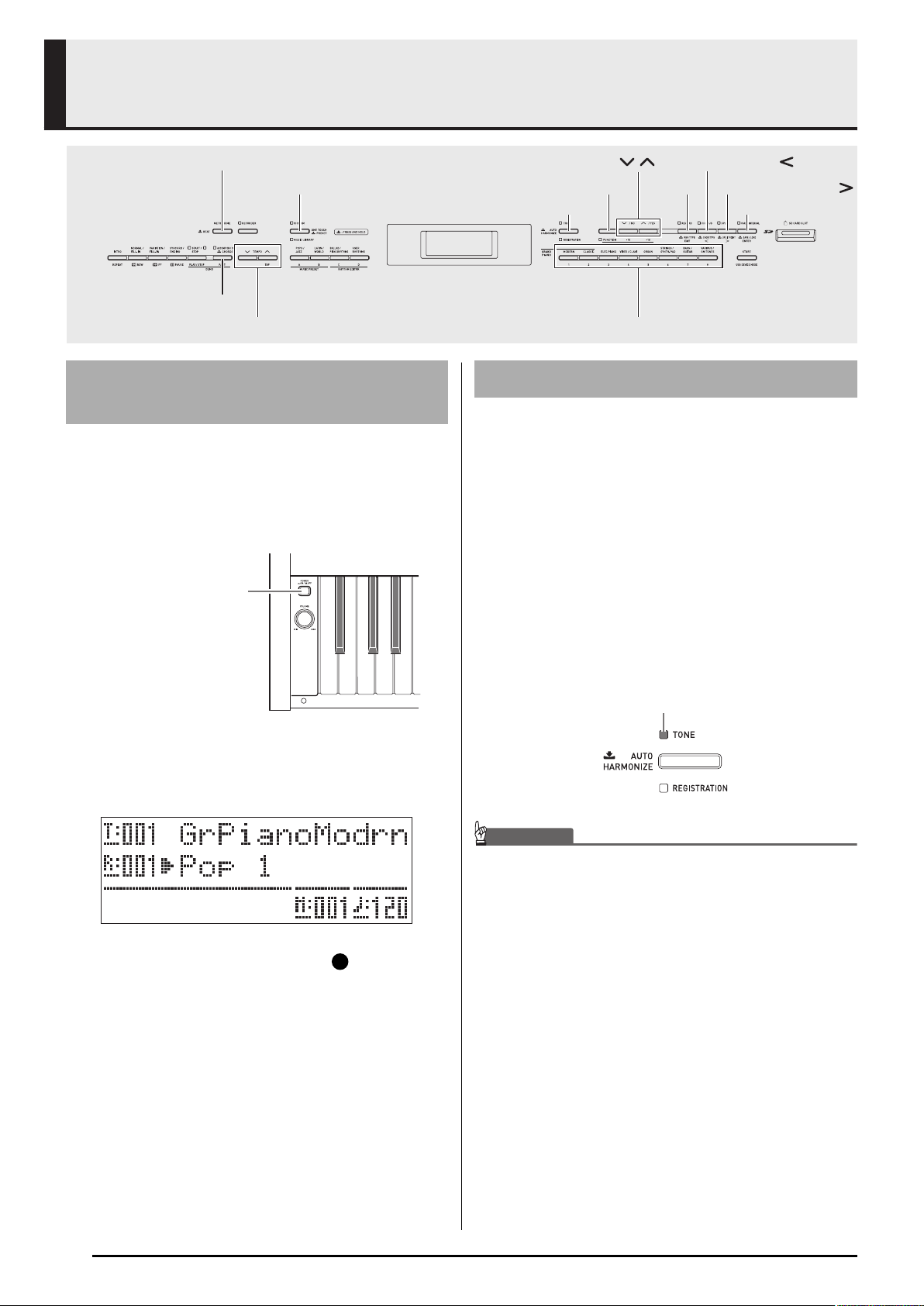
Использование встроенных тембров
METRONOME [Метроном]
MUSIC LIBRARY [Музыкальная библиотека]
PART [Партия]
TEMPO [Темп]
FUNCTION [Функция]
TONE [Тембр]
,
28 REVERB
[Реверберация]
20
- 27 Группы тембров
29 CHORUS [Хорус],
30
SPLIT [Разделение клавиатуры]
31 ENTER [Вход]
,
Включение цифрового пианино
и игра
1. Нажмите кнопку (POWER).
Инструмент включится.
• Для выключения инструмента еще раз нажмите
кнопку .
Левая сторона
Кнопка
2. Через некоторое время на дисплее отобразится сле-
дующий экран, означающий, что пианино готово к работе.
Выбор тембра
Данное цифровое пианино имеет 250 тембров, разделенных на 8 групп.
• Для получения более подробной информации смот-
рите «Перечень тембров» (стр. A-1).
• Цифровое пианино имеет встроенные демонстраци-
онные мелодии, которые представляют различные характеристики тембров. Для получения более подробной информации смотрите раздел «Воспроизведение
всех встроенных композиций» (стр. 23).
1. Нажмите кнопку (TONE), чтобы загорелась индика-
торная лампа над ней.
• При каждом нажатии кнопки одна из ламп (верхняя
или нижняя) загорается, а другая гаснет.
Горит
3. При помощи регулятора громкости
регулируйте уровень громкости.
4. Играйте на клавиатуре.
8
34
(VOLUME) от-
ВНИМАНИЕ!
• При выполнении следующего шага, когда горит индикаторная лам-
па «REGISTRATION», будет выполнена операция вызова настроек
из регистрационной памяти (стр. 32), которая изменит текущие
настройки цифрового пианино. Перед переходом к следующему
шагу убедитесь, что горит лампа «TONE».
2. Найдите в «Перечне тембров» (стр. A-1) группу и номер
тембра, который вы хотите выбрать.
Page 13
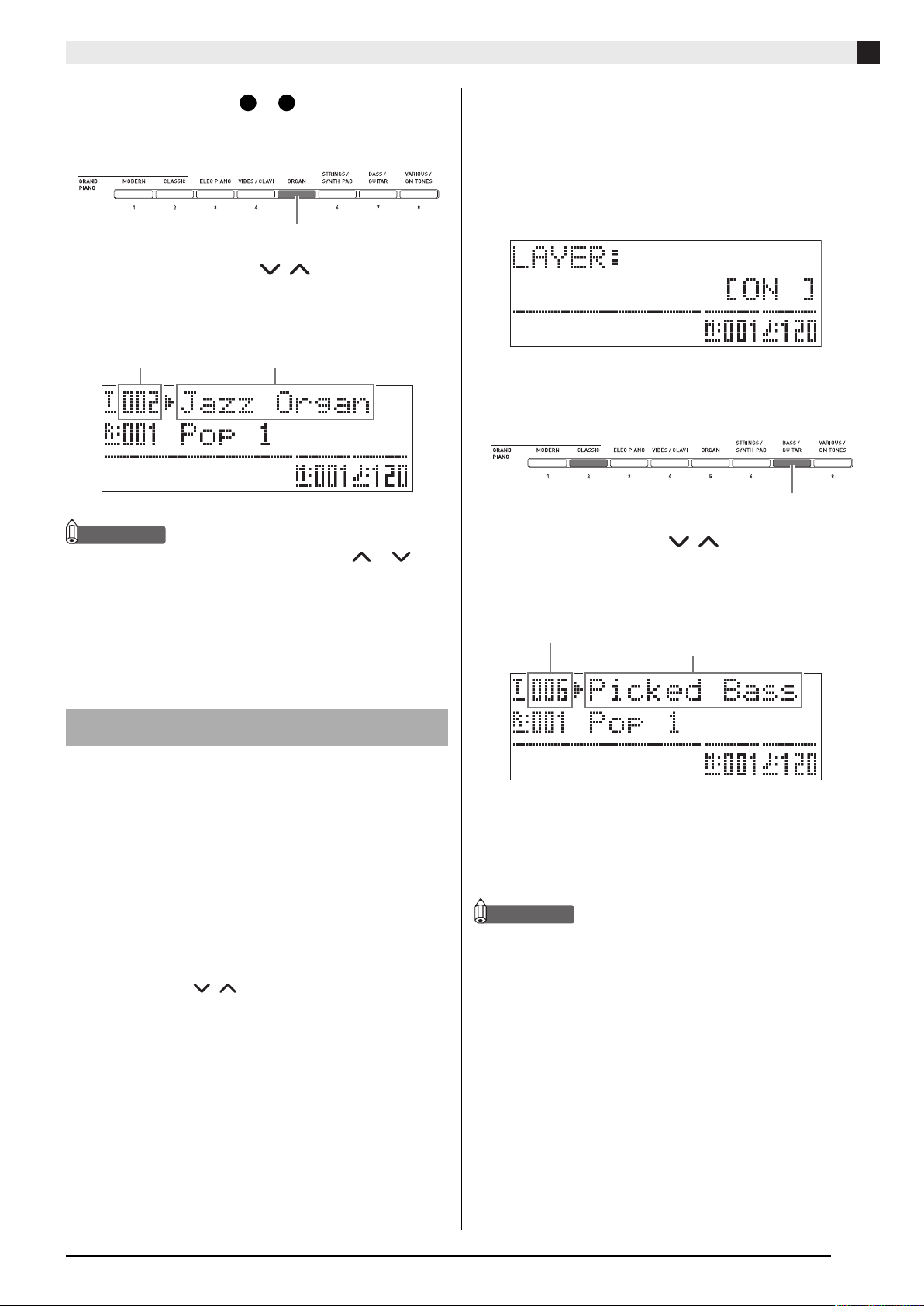
Использование встроенных тембров
3. При помощи кнопок с
20
по 27 (группы тембров) выбе-
рите желаемую группу.
Пример:
Горит
Выбор группы «ORGAN» [Орган]
4. При помощи кнопок ( , ) выберите желаемый
тембр.
Пример:
Номер тембра Название тембра
ПРИМЕЧАНИЕ
• При одновременном нажатии кнопок и инс-
трумент перейдет к тембру 001 выбранной в данный
момент группы. При удержании любой из кнопок в
нажатом положении номера тембров будут меняться
ускоренно.
• Более подробная информация об ускоренной про-
крутке приведена на стр. 40.
Выбор тембра «002 Jazz Organ» [Джазовый
орган]
2. Удерживайте нажатой кнопку группы, содержащей
тембр, который вы хотите выбрать в качестве наложенного, пока на дисплее не появится индикация «LAYER:
ON», как показано ниже.
В результате этой операции будет выполнено наложение тембров, выбранных в данный момент в двух
группах.
Кнопка, которую вы удерживали нажатой в шаге 2, загорится, сообщая о том, что она выбрана.
Пример:
Горит
Когда выбрана группа «BASS/GUITAR»
3. При помощи кнопок ( , ) выберите желаемый
тембр в группе, выбранной в шаге 2.
Пример:
Номер наложенного тембра
Когда выбран тембр «006 Picked Bass» [Тембр
баса при игре медиатором]
Название наложенного тембра
Наложение двух тембров
Вы можете наложить два разных тембра, так чтобы
они звучали одновременно при нажатии клавиш клавиатуры.
• При задании двух тембров для наложения первый вы-
бранный тембр называется «основным тембром», а
второй – «наложенным тембром».
1. Выберите основной тембр.
Пример:
Для выбора тембра «MELLOW PIANO»
в группе «CLASSIC» нажмите кнопку
21
(CLASSIC), а затем используйте кнопки
( , ) для выбора тембра «002 Mellow
Piano» [Мягкое фортепиано].
4. Для отмены режима наложения тембров и возврата
инструмента к одному тембру нажмите любую из кнопок групп тембров.
ПРИМЕЧАНИЕ
• Вы можете регулировать баланс громкости между
основным и наложенным тембрами. Для получения
подробной информации смотрите пункт «Громкость
наложенного тембра (баланс громкости наложенных
тембров)» (стр. 41).
9
Page 14
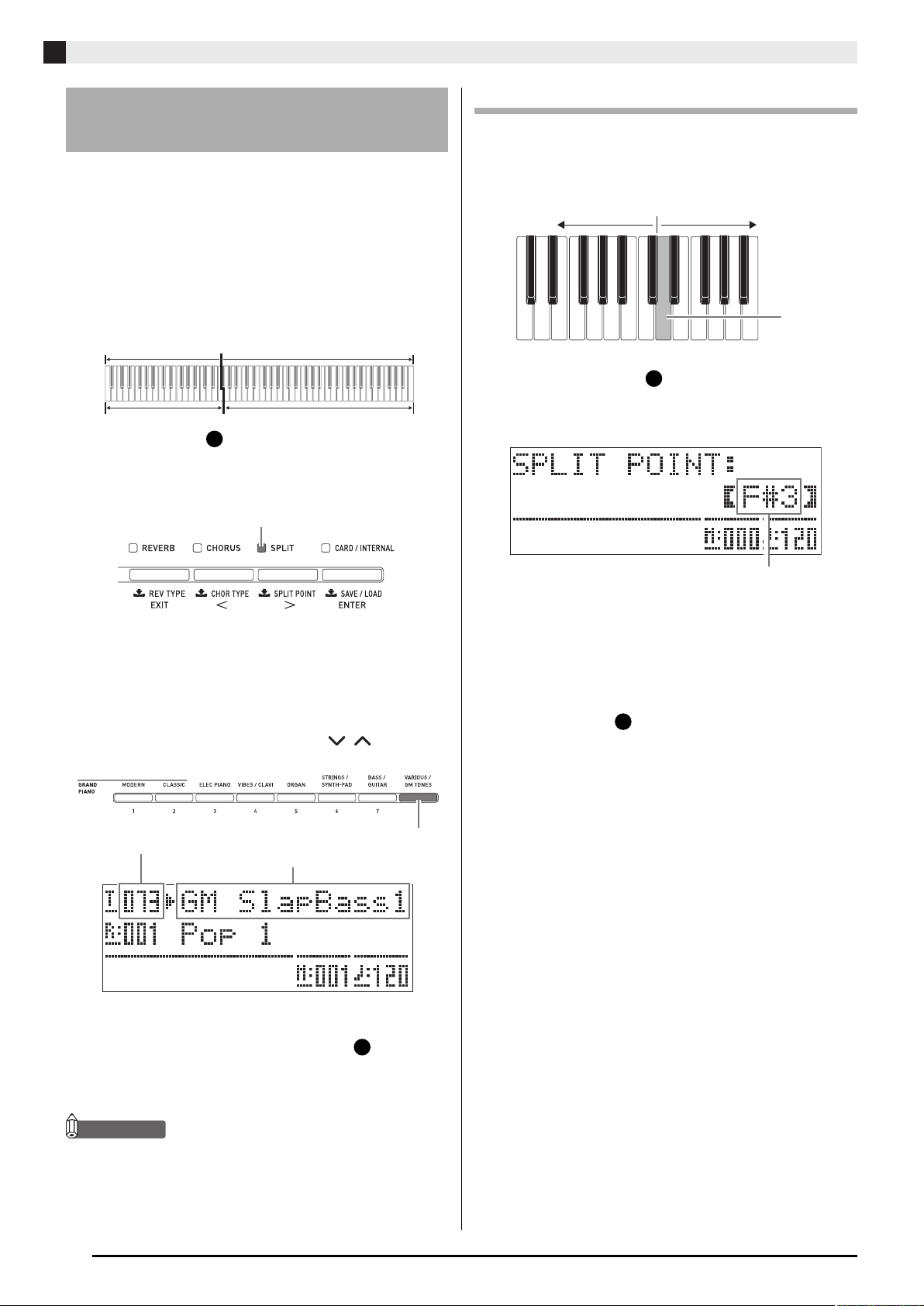
Использование встроенных тембров
Разделение клавиатуры
между двумя тембрами
Вы можете разделить клавиатуру таким образом, чтобы
левой стороне (нижнему диапазону) был присвоен один
тембр, а правой стороне (верхнему диапазону) – другой.
Пример:
1. Нажмите кнопку
Разделение клавиатуры между тембром «GM
SLAP BASS 1» [Тембр баса при игре техникой
«слэп»] (левая сторона – нижний диапазон) и
тембром «GRAND PIANO» [Рояль] (правая сторона – верхний диапазон).
Левая сторона (нижний диапазон)
Тембр: GM SLAP BASS 1
При этом загорится индикаторная лампа «SPLIT», сообщая о том, что клавиатура разделена между двумя
тембрами.
Правая сторона (верхний диапазон)
Тембр: GRAND PIANO
30
(SPLIT).
Горит
Перемещение точки разделения клавиатуры
Вы можете использовать следующую процедуру для задания местоположения на клавиатуре, в котором она
разделяется на левую и правую стороны. Это местоположение называется «точкой разделения».
Левая сторона (нижний диапазон) Правая сторона (верхний диапазон)
Точка разделения
1. Удерживайте кнопку
пока на дисплее не отобразится экран настройки точки
разделения, показанный ниже.
30
(SPLIT) нажатой до тех пор,
2. Выберите тембр, который вы хотите присвоить левой
стороне (нижнему диапазону) клавиатуры.
Пример:
Номер тембра левой стороны клавиатуры
Для выбора тембра «GM SLAP BASS 1» из
группы «VARIOUS/GM TONES» нажмите
кнопку
используйте кнопки ( , для выбора
тембра «073 GM SlapBass1».
27
(VARIOUS/GM TONES), а затем
Горит
Название тембра левой стороны клавиатуры
Название клавиши текущей точки разделения
2. Нажмите клавишу клавиатуры, которая будет левым
пределом правой части (верхнего диапазона) клавиатуры.
Этим действием будет задана точка разделения.
3. Нажмите кнопку
Экран настройки точки разделения будет отменен.
30
(SPLIT).
3. Для отмены разделения клавиатуры и возврата инстру-
мента к одному тембру нажмите кнопку 30 (SPLIT).
Индикаторная лампа «SPLIT» погаснет, сообщая о том,
что режим разделения клавиатуры отменен.
ПРИМЕЧАНИЕ
• Если инструмент находится в режиме наложения тем-
бров (стр. 9), то при выполнении вышеописанной
операции разделения клавиатуры наложение тембров
будет применено только к правой стороне (верхнему
диапазону) клавиатуры.
10
Page 15
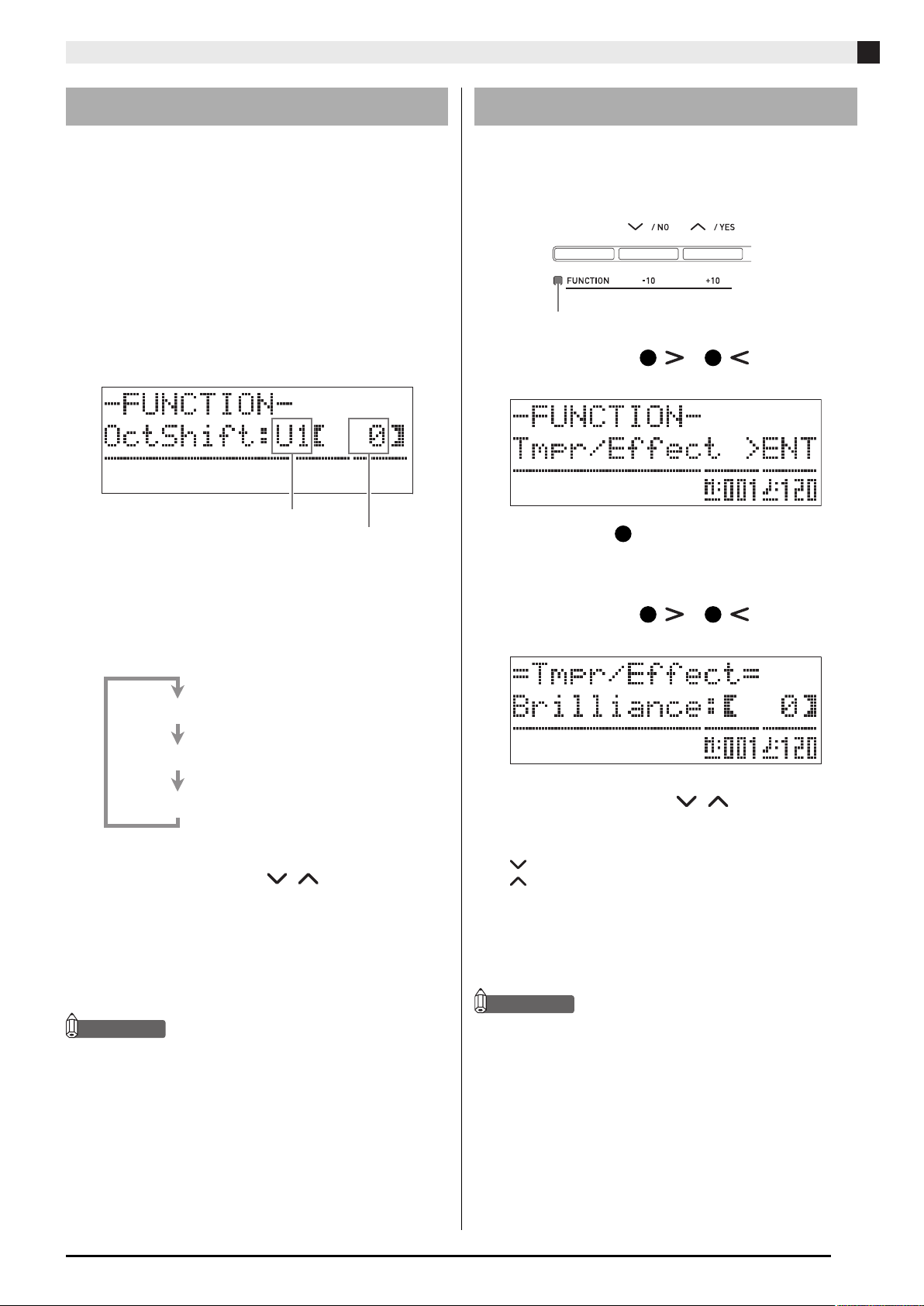
Использование встроенных тембров
Октавный перенос
После выполнения операции разделения клавиатуры
(стр. 10) может оказаться, что нижние ноты нижнего
диапазона слишком низкие или верхние ноты верхнего
диапазона слишком высокие. Вы можете использовать
функцию октавного переноса для изменения высоты
верхнего и нижнего диапазонов вверх или вниз с шагом
в октаву.
1. Удерживая нажатой кнопку (FUNCTION), нажмите
кнопку (TONE).
При этом на дисплее отобразится экран функции октавного переноса.
Выбранный в данный момент диапазон
Размер переноса
2. При помощи кнопки (PART) выберите диапазон, ок-
таву которого вы хотите изменить.
• При каждом нажатии кнопки (PART) происходит
переключение между диапазонами, как показано
ниже.
Регулировка яркости тембра
1. Нажмите кнопку (FUNCTION).
Загорится индикаторная лампа «FUNCTION», и на
дисплее отобразится экран функций.
Горит
2. При помощи кнопок
«Tmpr/Effect».
3. Нажмите кнопку
Отобразится экран выбора настроек в группе «Tmpr/
Effect».
4. При помощи кнопок
яркости тембра, показанный ниже.
30
( ) и 29 ( ) выберите экран
31
(ENTER).
30
( ) и 29 ( ) выберите экран
U1 (Верхний 1): Основной тембр
U2 (Верхний 2): Наложенный тембр
L1 (Нижний 1): Тембр левой стороны (нижнего диапазона) клавиатуры
3. При помощи кнопок ( , ) перенесите октаву
выбранного в данный момент диапазона.
•
Вы можете перенести октаву в пределах от -2 до 0 до 2.
4. Нажмите кнопку (FUNCTION).
Экран функции октавного переноса будет отменен.
ПРИМЕЧАНИЕ
• Октавный перенос также может быть выполнен, как
описано в пункте «Октавный перенос» (стр. 41).
5. При помощи кнопок ( , ) отрегулируйте яр-
кость выбранного в данный момент тембра. Регулировка возможна в пределах от -3 до 0 до 3.
: Более мягкий и плавный тембр
: Более яркий и резкий тембр
6. Нажмите кнопку (FUNCTION).
Экран яркости тембра будет отменен, и лампа
«FUNCTION» погаснет.
ПРИМЕЧАНИЕ
• Для получения подробной информации об использо-
вании кнопки (FUNCTION) смотрите главу «Прочие настройки» (стр. 40).
11
Page 16
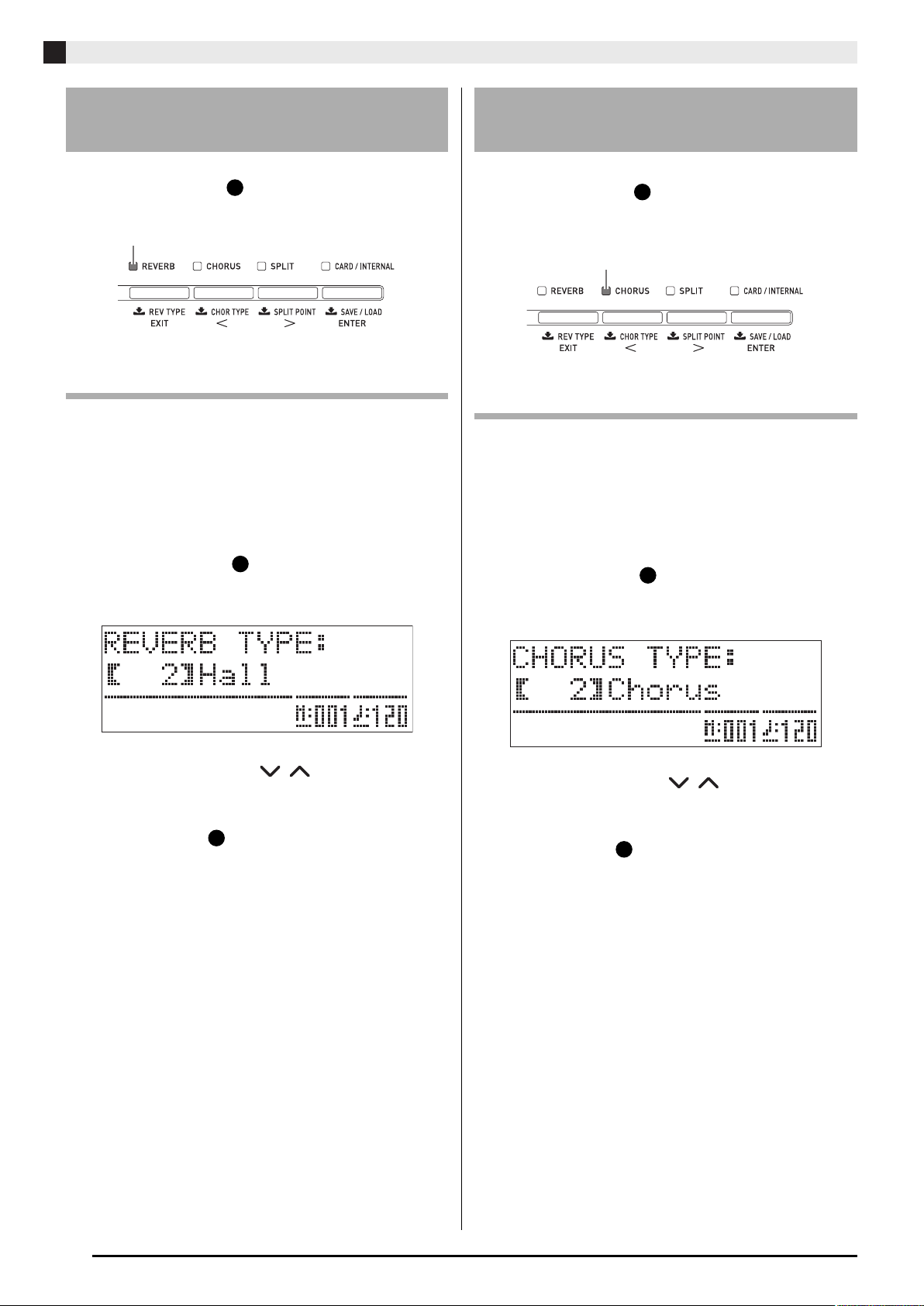
Использование встроенных тембров
Добавление к тембру эффекта
реверберации
1. Нажимайте кнопку
выключения эффекта реверберации.
Горит, когда реверберация включена
Выбор вида реверберации
Вы можете выбрать один из четырех видов эффекта реверберации.
1: Комната
2: Зал
3: Большой зал
4: Стадион
28
(REVERB) для включения или
Добавление к тембру
хорус-эффекта
1. Нажимайте кнопку
выключения хорус-эффекта (который добавляет тембру глубину).
Горит, когда хорус-эффект включен
Выбор вида хорус-эффекта
Вы можете выбрать один из четырех видов хорус-эффекта.
1: Легкий хорус
2: Хорус
3: Глубокий хорус
4: Флэнжер
29
(CHORUS) для включения или
1. Удерживайте кнопку
пока на дисплее не отобразится экран выбора вида реверберации, показанный ниже.
28
(REVERB) нажатой до тех пор,
2. При помощи кнопок ( , ) выберите желаемый
вид реверберации.
3. Нажмите кнопку
бора вида реверберации.
28
(REVERB) для отмены экрана вы-
1. Удерживайте кнопку
пока на дисплее не отобразится экран выбора вида хорус-эффекта, показанный ниже.
29
(CHORUS) нажатой до тех пор,
2. При помощи кнопок ( , ) выберите желаемый
вид хорус-эффекта.
3. Нажмите кнопку
бора вида хорус-эффекта.
29
(CHORUS) для отмены экрана вы-
12
Page 17
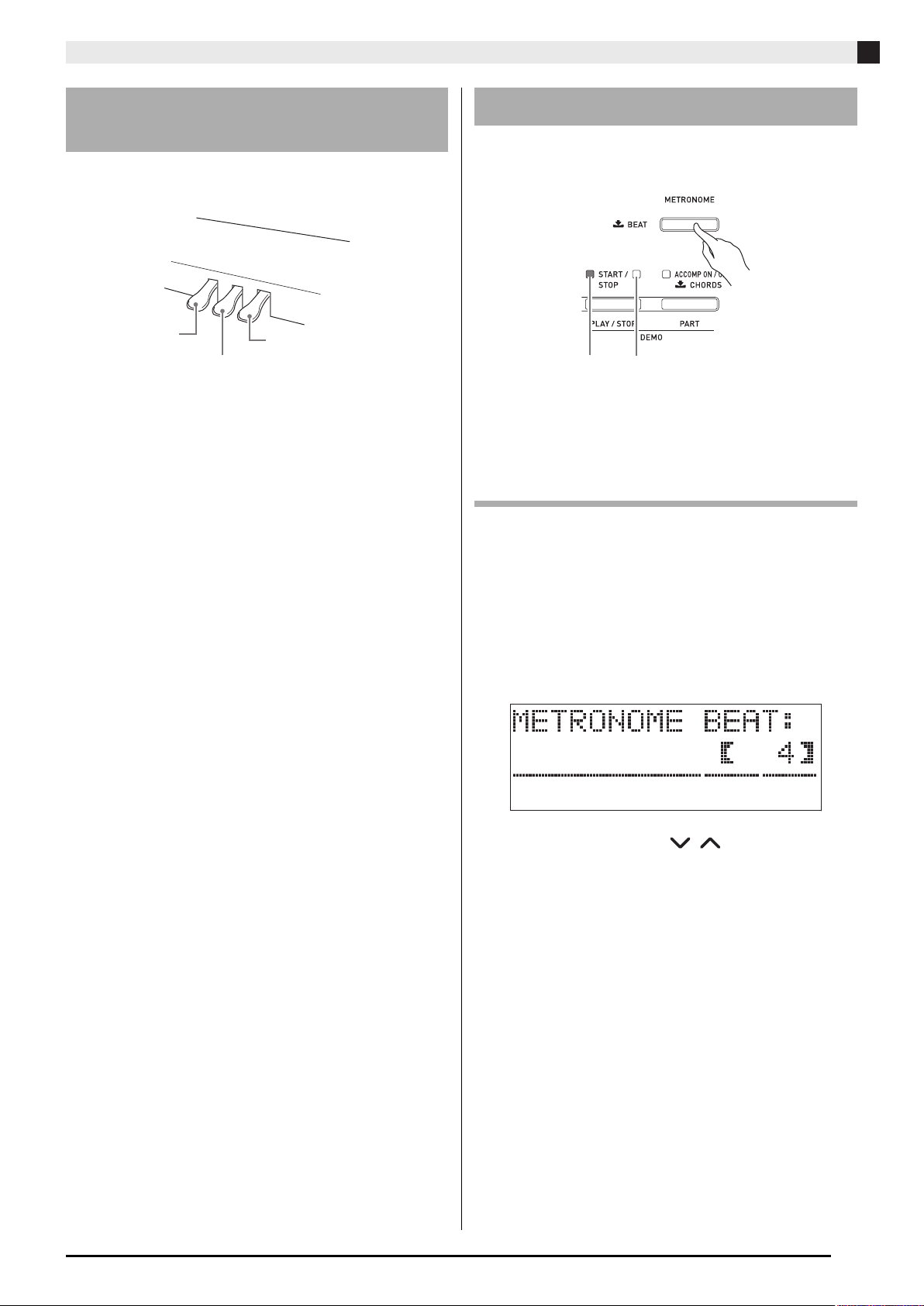
Использование встроенных тембров
Использование педалей
цифрового пианино
Данное цифровое пианино оснащено тремя педалями:
демпфер, софт и сустейн.
Софт
Сустейн
Функции педалей
Демпфер
•
Нажатие этой педали во время игры вызывает длительную реверберацию исполняемых нот.
• При использовании тембра «GRAND PIANO»
(MODERN, CLASSIC, VARIATION) нажатие этой
педали вызывает реверберацию нот (с акустическим
резонансом) так же, как правая педаль акустического
рояля. Также поддерживается функция полунажатия
педали (частичное нажатие педали).
Софт
•
Нажатие этой педали глушит звучание нот, исполненных после нажатия педали, и смягчает их звучание.
Сустейн
•
Звучание нот, исполненных при нажатой сустейн-педали, продляется до отпускания педали.
Демпфер
Использование метронома
1. Нажмите кнопку (METRONOME).
Метроном начнет звучать.
Мигает на первую долю
каждого такта.
Мигает на каждую из последующих
долей каждого такта.
2. Еще раз нажмите кнопку (METRONOME), чтобы
выключить метроном.
Изменение количества долей в такте
Вы можете задать от 2 до 6 долей в такте для метронома.
После этого на первую долю каждого такта будет звучать колокольчик. При задании 0 для этой настройки
колокольчик звучать не будет. Такая установка позволит
практиковать игру в равномерном ритме.
1. Удерживайте кнопку (METRONOME) нажатой до
тех пор, пока на дисплее не появится экран установки
количества долей в такте.
2. При помощи кнопок ( , ) выберите желаемое
количество долей в такте.
3. Нажмите кнопку (METRONOME) для отмены экра-
на установки количества долей в такте.
13
Page 18
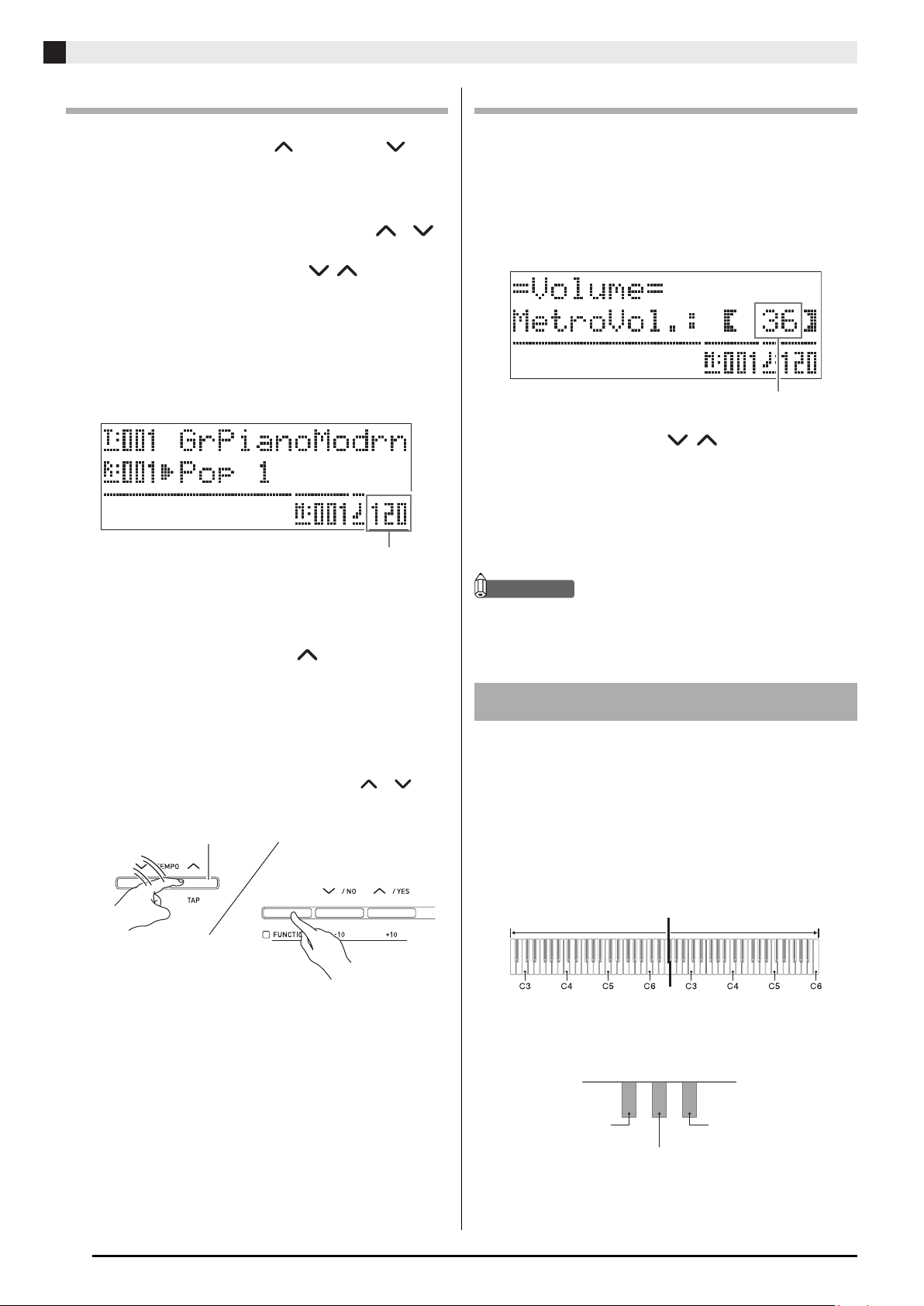
Использование встроенных тембров
Изменение темпа
Имеется два различных способа изменения установки
темпа: при помощи кнопок (быстрее) и (медленнее) или путем отбивания ритма с использованием
кнопки.
Регулировка темпа при помощи кнопок и
1. При помощи кнопок (TEMPO , ) отрегулируй-
те темп.
Каждое нажатие одной из этих кнопок увеличивает или
уменьшает число долей в минуту на одну.
• При удержании любой из кнопок в нажатом положе-
нии число долей изменяется ускоренно.
• Вы можете задать значение темпа в диапазоне от 20
до 255.
Установка темпа
Регулировка громкости метронома
Вы можете использовать следующую процедуру для регулировки уровня громкости метронома независимо от
громкости воспроизводимого цифровым пианино звука.
1. Удерживая нажатой кнопку (FUNCTION), нажмите
кнопку (METRONOME).
На дисплее отобразится экран громкости метронома.
Громкость меторонома
2. При помощи кнопок ( , ) отрегулируйте гром-
кость метронома.
3. Нажмите кнопку (FUNCTION).
Экран громкости метронома будет отменен, и лампа
«FUNCTION» погаснет.
Регулировка темпа путем отбивания ритма
1. Удерживая нажатой кнопку (FUNCTION), четыре
раза слегка ударьте по кнопке (TEMPO) в темпе, который вы хотите задать.
• Установка темпа изменится в соответствии с темпом,
который вы отбили при помощи кнопки.
• После того как вы используете этот способ для зада-
ния приблизительного значения темпа, вы можете
использовать процедуру, описанную в пункте «Регулировка темпа при помощи кнопок и », для
установки более точного значения темпа.
Слегка ударьте четыре раза
ПРИМЕЧАНИЕ
• Вы также можете отрегулировать громкость метроно-
ма с использованием процедуры, описанной в пункте
«Громкость метронома» (стр. 41).
Исполнение фортепианного дуэта
Вы можете использовать режим дуэта для разделения
клавиатуры пианино посередине, чтобы два человека
могли играть дуэт. При этом можно настроить инструмент таким образом, чтобы, например, преподаватель
мог играть на левой стороне клавиатуры, а ученик –
повторять сыгранное преподавателем на правой стороне. Или один исполнитель может играть партию левой
руки на левой стороне клавиатуры, а другой – партию
правой руки на правой стороне.
Левая сторона клавиатуры Правая сторона клавиатуры
(нота до первой октавы) (нота до первой октавы)
14
Работа педалей при исполнении дуэта
Левосторонняя педаль
демпфер
Правосторонняя педаль демпфер
(с поддержкой функции
полунажатия педали)
Левосторонняя и правосторонняя
педаль демпфер
Page 19
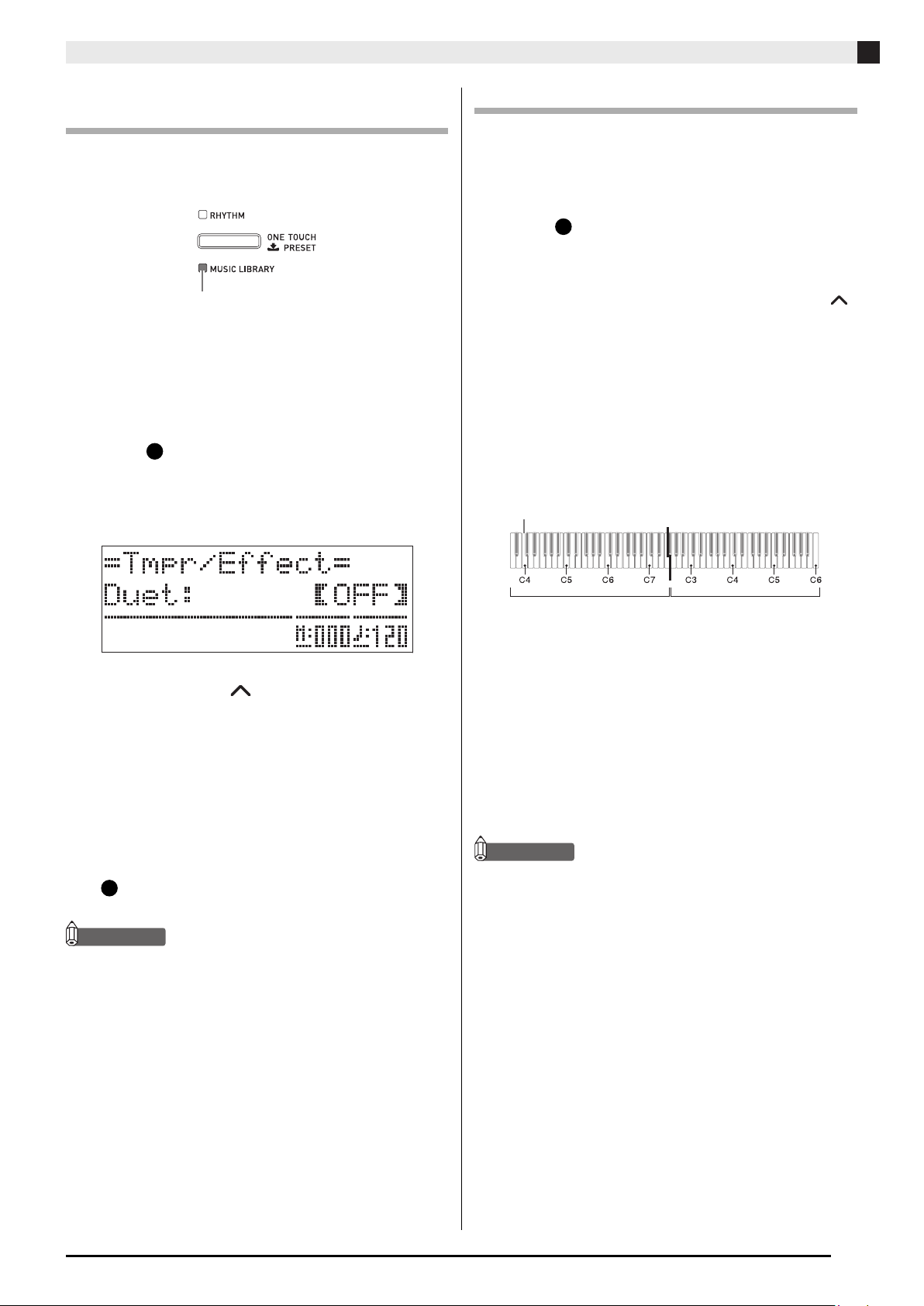
Использование встроенных тембров
Настройка цифрового пианино для игры
в режиме дуэта
1. Нажмите кнопку (MUSIC LIBRARY), чтобы загоре-
лась ее нижняя индикаторная лампа.
Горит
• Для обучения игре с использованием компози-
ций, сохраненных на карте памяти, вместо кнопки
(MUSIC LIBRARY) нажмите кнопку
INTERNAL), чтобы загорелась ее индикаторная
лампа.
31
(CARD/
2. Удерживая нажатой кнопку (FUNCTION), нажмите
кнопку 30 (SPLIT).
На дисплее отобразится экран включения/выключения режима дуэта.
• Когда отображен этот экран, клавиши клавиатуры не
работают.
Изменение октав клавиатуры в режиме дуэта
Вы можете использовать следующую процедуру для изменения октав левой и правой сторон клавиатуры в режиме дуэта.
1. Удерживая нажатой кнопку (FUNCTION), нажмите
кнопку 30 (SPLIT).
Отобразится экран включения/выключения режима
дуэта, показанный в пункте 2 подраздела «Настройка
цифрового пианино для игры в режиме дуэта» (стр. 15).
Если режим дуэта выключен, нажмите кнопку ( ),
чтобы его включить.
2. На левой стороне клавиатуры нажмите ту из четырех
клавиш ноты до, на которую вы хотите назначить ноту
до первой октавы.
• При этом прозвучит нота до первой октавы, и октава
левой стороны клавиатуры будет изменена.
Пример:
Крайняя левая клавиша ноты до (нажатая клавиша)
Нота до первой октавы назначается на край-
нюю левую клавишу ноты до.
3. Нажмите кнопку ( ), чтобы включить режим дуэта.
30
При этом индикаторная лампа кнопки
чнет мигать.
(SPLIT) на-
4. Нажмите кнопку (FUNCTION).
Экран включения/выключения режима дуэта будет отменен, и клавиатура цифрового пианино будет настроена для исполнения дуэта.
5. Для выключения режима дуэта нажмите кнопку
30
(SPLIT),
ПРИМЕЧАНИЕ
• Вы также можете включить или выключить режим ду-
эта с использованием процедуры, описанной в пункте
«Режим дуэта» (стр. 41).
чтобы индикаторная лампа «SPLIT» погасла.
На 1 октаву выше первоначальной
установки
Без изменений
3. Для изменения октавы правой стороны клавиатуры ис-
пользуйте ту же процедуру, что и в шаге 2.
4. Нажмите кнопку (FUNCTION).
Экран включения/выключения режима дуэта будет отменен, и лампа «FUNCTION» погаснет.
Левой и правой сторонам клавиатуры будут присвоены
заданные вами настройки.
ПРИМЕЧАНИЕ
• При выключении режима дуэта заданные вами на-
стройки изменения октавы будут сброшены и будут
восстановлены первоначальные настройки.
15
Page 20
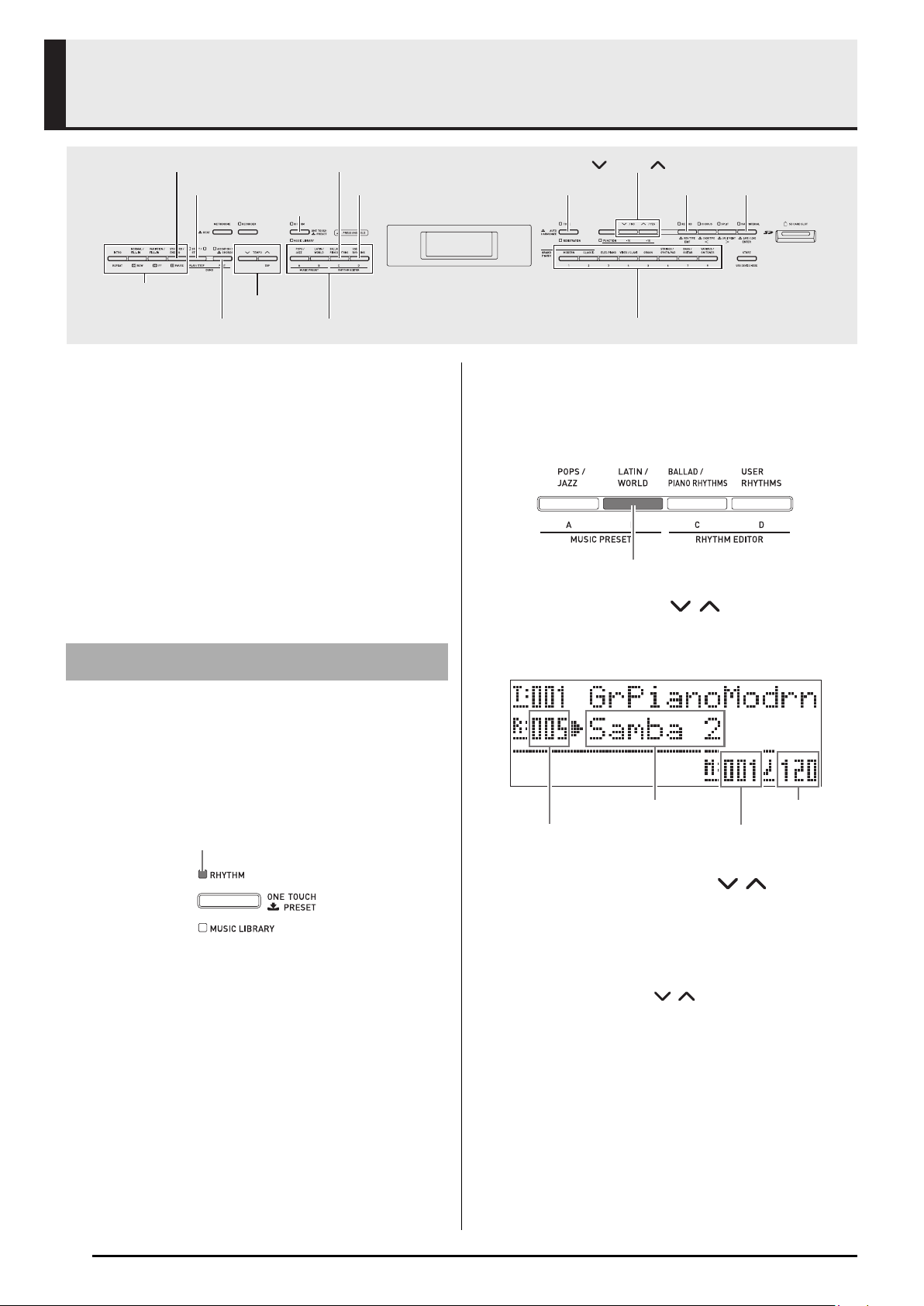
Использование автоаккомпанемента
SYNCHRO/ENDING [Синхронный старт/Концовка]
START/STOP [Запуск/Остановка]
- Модели аккомпанемента
[Включение/выключение аккомпанемента]
TEMPO [Темп]
ACCOMP ON/OFF
BALLAD/PIANO RHYTHMS [Балладные/Фортепианные стили]
USER RHYTHMS [Пользовательские стили]
RHYTHM [Стиль]
- Группы стилей
Просто выберите желаемый сопровождающий стиль,
и соответствующие партии аккомпанемента (ударные,
гитара и т.д.) будут исполняться автоматически по мере
того, как вы играете аккорды левой рукой. Таким образом, где бы вы ни были, автоаккомпанемент с успехом
заменит вам личную аккомпанирующую группу.
Данное цифровое пианино имеет 180 встроенных моделей автоаккомпанемента, разделенных на три группы.
Вы можете редактировать встроенные стили для создания ваших собственных оригинальных стилей («пользовательских стилей»), которые вы можете сохранить в
четвертой группе. Для получения более подробной информации смотрите «Перечень стилей» (стр. A-4).
Включение автоаккомпанемента
/NO [Нет], /YES [Да]
28
TONE [Тембр]
20
- 27 Партии инструментов
EXIT [Выход]
31
ENTER [Вход]
3. При помощи кнопок с по (группы стилей) выбе-
рите желаемую группу.
Пример:
Горит
Выбор группы «LATIN/WORLD» [Латиноа-
мериканские/Этнические стили]
4. При помощи кнопок ( , ) выберите желаемый
стиль.
Пример:
Выбор стиля «005 Samba 2» [Самба 2]
1. Нажмите кнопку (RHYTHM), чтобы загорелась ее
верхняя индикаторная лампа.
Этим действием включается режим автоаккомпанемента.
• При каждом нажатии кнопки одна из ламп
(«RHYTHM» или «MUSIC LIBRARY») загорается, а
другая гаснет.
Горит
2. Найдите в «Перечне стилей» (стр. A-4) группу и номер
стиля, который вы хотите выбрать.
Номер стиля
Название стиля
Такт
Темп
5. При помощи кнопок (TEMPO , ) отрегулируй-
те темп.
• Эта процедура аналогична процедуре регулировки
темпа метронома (стр. 14).
• Для восстановления стандартной установки темпа
для выбранного стиля одновременно нажмите обе
кнопки (TEMPO , ).
16
Page 21
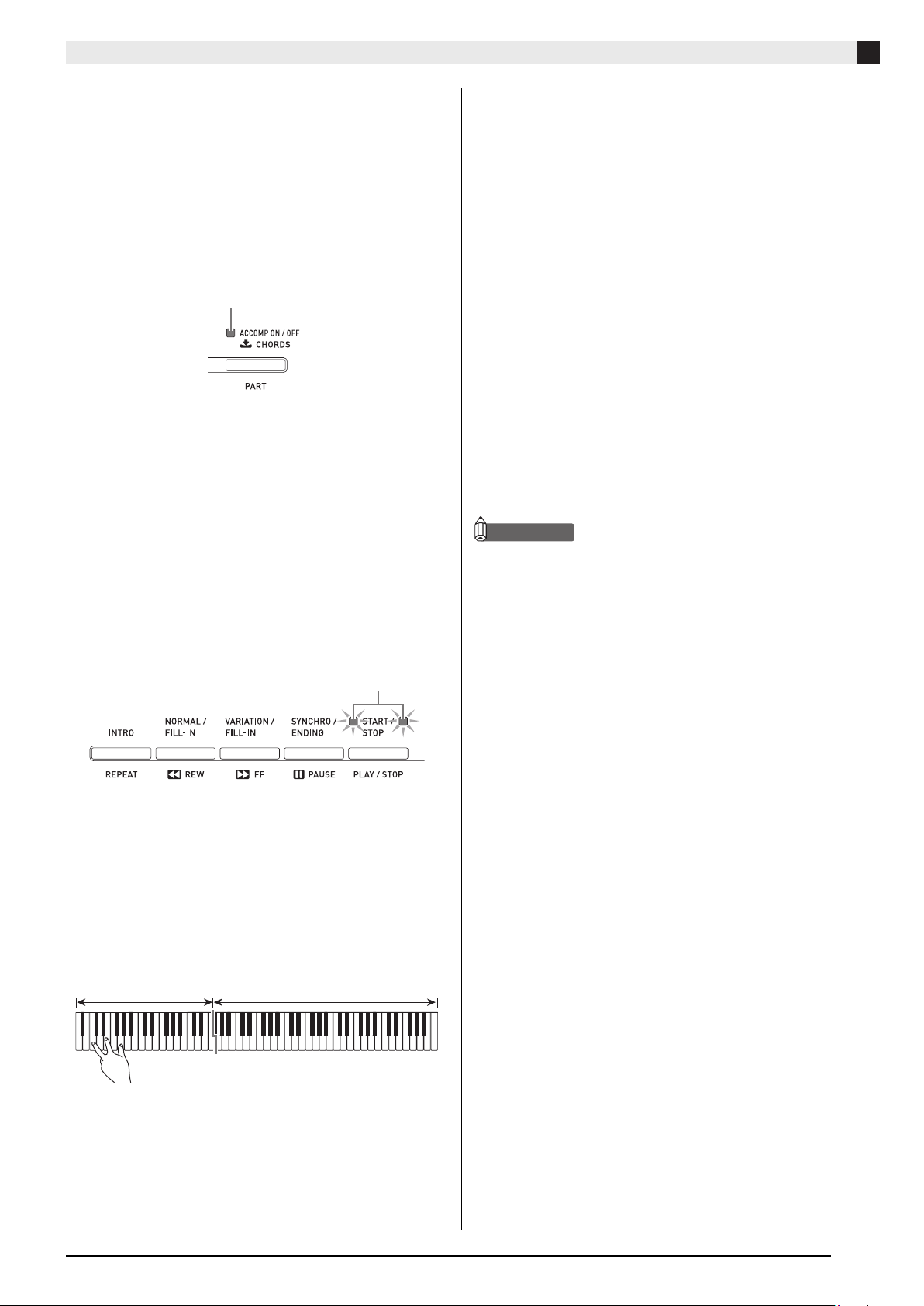
Использование автоаккомпанемента
6. Нажмите кнопку (ACCOMP ON/OFF), чтобы заго-
релась ее индикаторная лампа.
Этим действием включится режим аккомпанемента,
при котором звучат все партии аккомпанемента.
• Когда режим аккомпанемента выключен, то есть
лампа «ACCOMP» не горит, звучат только партии
ударных инструментов.
• При каждом нажатии кнопки (ACCOMP ON/
OFF) происходит включение или выключение режи-
ма аккомпанемента.
Горит
7. Нажмите кнопку (SYNCHRO/ENDING).
Этим действием автоаккомпанемент переводится в режим ожидания синхронного старта. При исполнении
аккорда в режиме ожидания синхронного старта автоаккомпанемент начнет исполняться автоматически.
• При нажатии кнопки (INTRO), когда автоакком-
панемент находится в режиме ожидания синхронного старта, инструмент войдет в режим ожидания
вступления. При нажатии кнопки (VARIATION)
инструмент войдет в режим ожидания вариационной
модели аккомпанемента. Для получения подробной
информации о моделях вступления и вариационных
моделях смотрите подраздел «Изменение моделей
автоаккомпанемента» (стр. 19).
Мигает
9. Исполняйте последующие аккорды левой рукой и иг-
райте мелодию правой рукой.
• Вы можете использовать «CASIO Chord» или дру-
гой режим упрощенной аппликатуры аккордов для
исполнения аккордов. Для получения подробной
информации смотрите подраздел «Выбор режима аппликатуры аккордов» на следующей странице.
• Вы можете использовать кнопки (NORMAL) и
(VARIATION) для изменения моделей аккомпа-
немента. Для получения подробной информации
смотрите подраздел «Изменение моделей автоаккомпанемента» (стр. 19).
10.
Когда вы закончите играть, снова нажмите кнопку
(START/STOP), чтобы выключить автоаккомпане-
мент.
• При нажатии кнопки (SYNCHRO/ENDING)
вместо кнопки (START/STOP) перед остановкой
исполнения автоаккомпанемента будет исполнена
модель концовки. Для получения подробной информации о моделях концовки смотрите подраздел «Изменение моделей автоаккомпанемента» (стр. 19).
ПРИМЕЧАНИЕ
• Вы можете регулировать уровень громкости автоак-
компанемента независимо от громкости исполняемых
на цифровом пианино нот. Для получения подробной
информации смотрите пункт «Громкость автоаккомпанемента» (стр. 41).
• Вы можете изменить размер аккордового диапазона
клавиатуры, переместив точку разделения (стр. 10).
Аккордовый диапазон клавиатуры составляют клавиши, расположенные слева от точки разделения.
8. Сыграйте желаемый аккорд на аккордовом диапазоне
(левой стороне) клавиатуры.
Одновременно с исполнением аккорда начнет исполняться автоаккомпанемент.
• Для запуска исполнения партии ударных инстру-
ментов без исполнения аккорда нажмите кнопку
(START/STOP).
Пример:
Аккордовый диапазон Мелодийный диапазон
Исполнение аккорда до мажор
17
Page 22
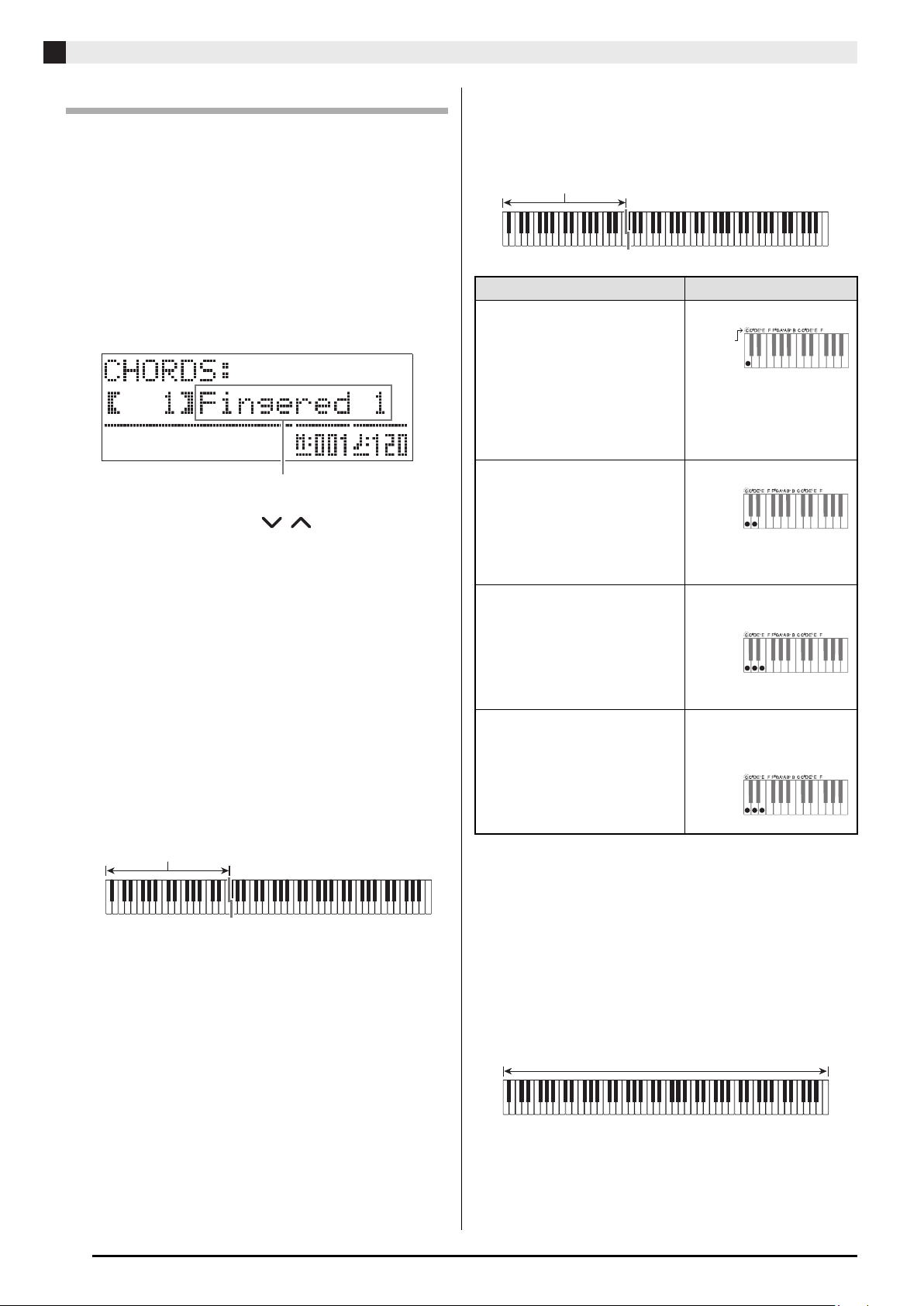
Использование автоаккомпанемента
Выбор режима аппликатуры аккордов
Вы можете выбрать один из следующих пяти режимов
аппликатуры аккордов.
1: Fingered 1
2: Fingered 2
3: Fingered 3
4: CASIO Chord
5: Full Range
1. Удерживайте нажатой кнопку (ACCOMP ON/OFF)
до тех пор, пока на дисплее не появится экран выбора
режима аппликатуры аккордов.
Режим аппликатуры аккордов
2. При помощи кнопок ( , ) выберите желаемый
режим аппликатуры аккордов.
3. Нажмите кнопку (ACCOMP ON/OFF).
Экран выбора режима аппликатуры аккордов будет отменен.
Fingered 1, 2, 3
В каждом из этих трех режимов вы исполняете аккорды
на аккордовом диапазоне клавиатуре, используя обычные аппликатуры. Некоторые аккорды могут иметь
сокращенную форму, и их можно исполнять, нажимая
только одну или две клавиши.
Для получения информации о видах и аппликатурах аккордов, которые могут быть исполнены, смотрите «Указатель аппликатуры» (стр. A-9).
Аккордовый диапазон
CASIO CHORD
Режим «CASIO Chord» позволяет использовать упрощенные аппликатуры для исполнения четырех типов
аккордов, описанных ниже.
Аккордовый диапазон
Типы аккордов Примеры
Мажорные трезвучия
Нажмите одну клавишу, нота
которой совпадает с названием
аккорда.
• Для исполнения аккорда до
мажор нажмите любую клавишу C на аккордовом диапазоне клавиатуры. Октава
значения не имеет.
Минорные трезвучия
Одновременно нажмите на аккордовом диапазоне клавиатуры клавишу, соответствующую
мажорному трезвучию, и любую другую клавишу, расположенную справа.
Доминантсептаккорды
Одновременно нажмите на
аккордовом диапазоне клавиатуры клавишу, соответствующую мажорному трезвучию,
и любые две другие клавиши,
расположенные справа.
Малые минорные септаккорды
Одновременно нажмите на
аккордовом диапазоне клавиатуры клавишу, соответствующую мажорному трезвучию,
и любые три другие клавиши,
расположенные справа.
При нажатии нескольких клавиш на аккордовом диапазоне не имеет значения, черные или белые клавиши
используются в качестве дополнительных.
С (до мажор)
Названия нот
Cm (до минор)
С7
(доминантсептаккорд до)
Cm7
(малый минорный
септаккорд до)
Fingered 1: Исполняйте на клавиатуре ноты, составляющие
аккорд.
Fingered 2: В отличие от режима «Fingered 1», ввод 6-й сту-
пени невозможен.
Fingered 3: В отличие от режима «Fingered 1», возможен ввод
«дробных» аккордов с нижней нотой в качестве
басовой ноты.
18
FULL RANGE CHORD
В этом режиме вы можете использовать весь диапазон
клавиатуры для исполнения аккордов и мелодии.
Для получения информации о видах и аппликатурах аккордов, которые могут быть исполнены, смотрите «Указатель аппликатуры» (стр. A-9).
Мелодийный диапазон
Аккордовый диапазон
Page 23
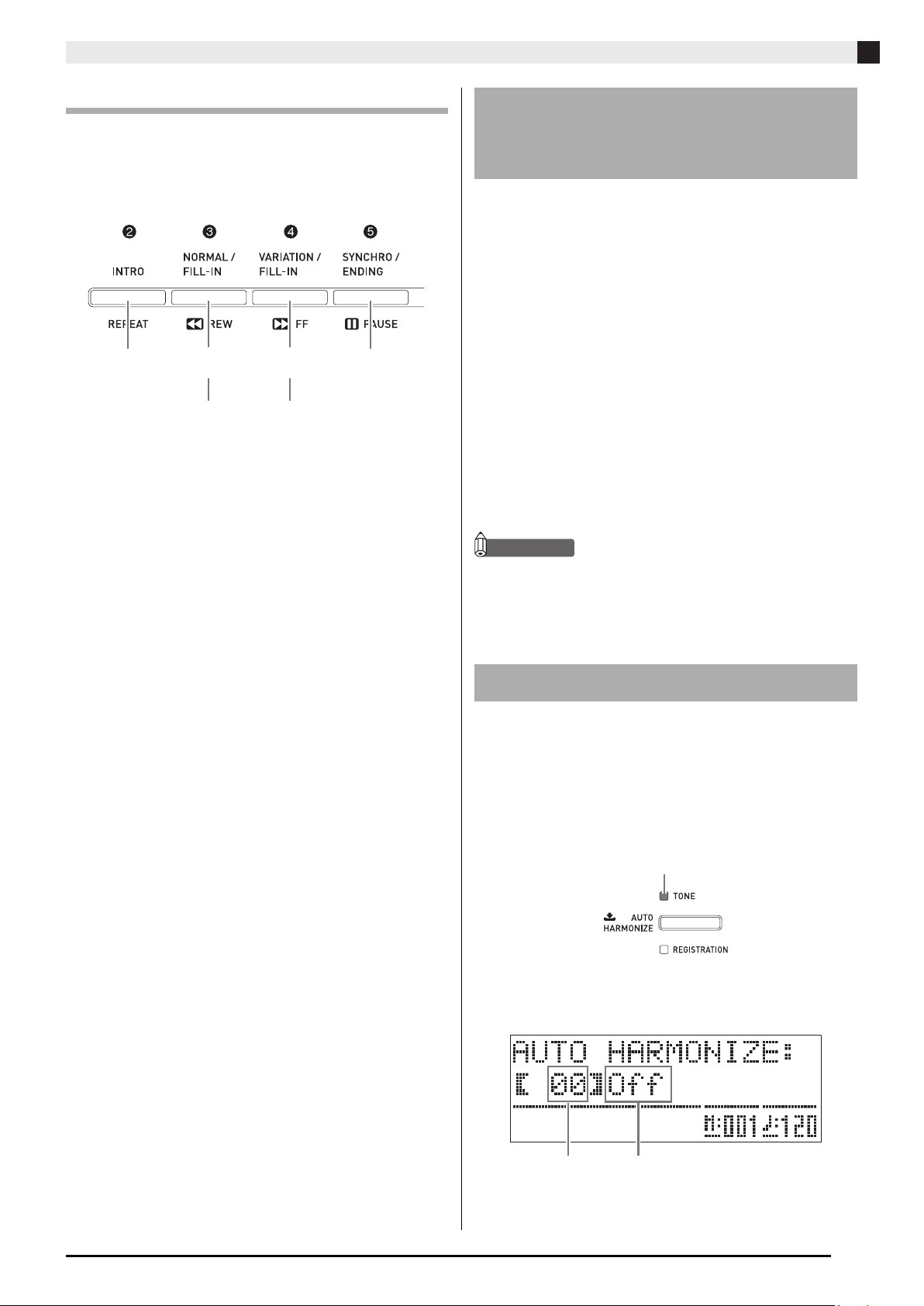
Использование автоаккомпанемента
Изменение моделей автоаккомпанемента
Имеется 6 разных моделей автоаккомпанемента, показанных ниже. Вы можете переключать модели во время исполнения аккомпанемента, а также изменять их.
Используйте кнопки со по для выбора желаемой
модели.
Вступление*1Обычная модель Вариационная модель Концовка
Обычная вставка*2Вариационная вставка
*1 Нажмите в начале композиции.
После завершения исполнения модели вступления
исполняется обычная модель аккомпанемента. Если
перед нажатием этой кнопки будет нажата кнопка
(VARIATION/FILL-IN), то после исполнения
модели вступления будет исполнена вариационная
модель.
*2 Нажмите во время исполнения обычной модели для
исполнения модели вставки.
*3 Нажмите во время исполнения вариационной моде-
ли для исполнения вариационной модели вставки.
*4 Нажмите в конце композиции.
Будет исполнена модель концовки, после чего авто-
аккомпанемент остановится.
*4
*3
Использование предварительных
настроек, вызываемых одним
нажатием
Эта функция обеспечивает доступ одним нажатием
кнопки к установкам тембра и темпа, подходящим к
выбранной в данный момент модели автоаккомпанемента.
1. Нажмите кнопку (RHYTHM) и удерживайте ее нажа-
той не менее двух секунд.
Этим действием инструменту будут автоматически
присвоены установки тембра, темпа и др. в соответствии с выбранной в данный момент моделью стиля.
При этом инструмент войдет в режим ожидания синхронного старта автоаккомпанемента, то есть автоаккомпанемент включится автоматически, когда вы сыграете аккорд.
2. Сыграйте аккорд.
Включится автоаккомпанемент.
ПРИМЕЧАНИЕ
• Предварительные настройки, вызываемые одним
нажатием, не поддерживаются для пользовательских
стилей (стили под номерами с 001 по 010 в группе
«USER RHYTHMS»).
Использование автогармонизации
Функция автогармонизации автоматически добавляет
гармонизирующие ноты к нотам мелодии, исполняемым вами правой рукой. Вы можете выбрать один из
12 видов автогармонизации.
1. Нажмите кнопку (TONE), чтобы загорелась ее инди-
каторная лампа.
Горит
2. Удерживайте кнопку (TONE) нажатой до тех пор,
пока на дисплее не появится экран автогармонизации.
Номер вида Название вида
19
Page 24
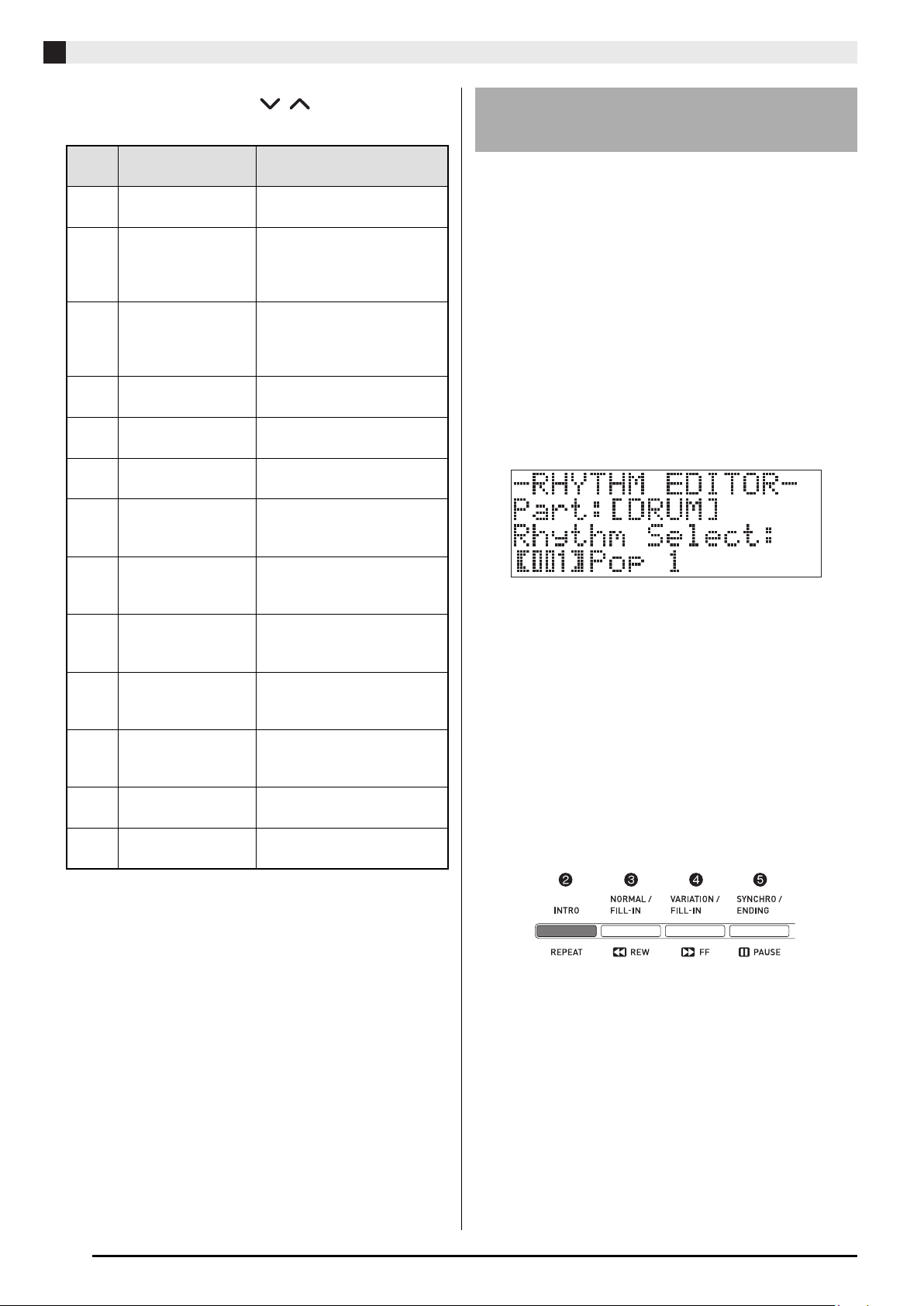
Использование автоаккомпанемента
3. При помощи кнопок ( , ) выберите желаемый
вид автогармонизации.
Номер
вида
00 Выкл.
01 Duet 1 [Дуэт1]
02 Duet 2
03 Country [Кантри]
04 Octave [Октава]
05 5th [Квинта]
06
07
08
09
10
11
12
Название вида Описание
Выключает автогармонизацию
Добавляет закрытую (отделенную 2-4 ступенями) гармонизирующую ноту ниже
ноты мелодии.
Добавляет открытую (отделенную 4-6 ступенями) гармонизирующую ноту ниже
ноты мелодии.
Добавляет гармонию в стиле
кантри.
Добавляет ноту из предшествующей октавы.
Добавляет ноту, отстоящую
на 5 ступеней.
3-Way Open
[тройная открытая]
3-Way Close
[тройная закрытая]
Strings
[Струнные
инструменты]
4-Way Open
[четверная
открытая]
4-Way Close
[четверная
закрытая]
Block
[Аккордовые ноты]
Big Band
[Биг-бэнд]
Добавляет 2-нотную открытую гармонию. (Всего звучит три ноты).
Добавляет 2-нотную закрытую гармонию. (Всего звучит три ноты).
Добавляет гармонию, оптимальную для струнных инструментов.
Добавляет 3-нотную открытую гармонию. (Всего звучит четыре ноты).
Добавляет 3-нотную закрытую гармонию. (Всего звучит четыре ноты).
Добавляет ноты, образующие аккорд.
Добавляет гармонию в стиле
биг-бэнд.
Создание ваших собственных
стилей
Вы можете использовать функцию редактирования стилей для изменения встроенных стилей автоаккомпанемента с целью создания ваших собственных оригинальных «пользовательских стилей». Вы можете выбрать
партию (ударные, бас и т.д.) обычной модели, модели
вставки и др. (стр. 19) и выполнять различные операции
с ней: включение/выключение, регулировка громкости
и т.д.
1. Выберите стиль автоаккомпанемента, который вы хо-
тите отредактировать.
2. Нажмите одновременно кнопки (BALLAD/PIANO
RHYTHMS) и (USER RHYTHMS).
На дисплее отобразится экран редактирования стиля.
3. При помощи кнопок моделей аккомпанемента (со по
) выберите модель (обычную, вступления, концовки
и т.д.), которую вы хотите отредактировать.
Нажатая кнопка загорится, сообщая о том, что выбранная модель аккомпанемента находится в режиме редактирования.
• При каждом нажатии кнопки (NORMAL/FILL-
IN) происходит переключение между обычной мо-
делью и моделью вставки, а при каждом нажатии
кнопки (VARIATION/FILL-IN) происходит пе-
реключение между вариационной моделью и моделью вставки. Когда выбрана модель вставки, соответствующая кнопки мигает.
Пример:
Когда выбрана модель вступления
4. Нажмите кнопку (TONE).
Экран автогармонизации будет отменен.
5. Исполняйте аккорды и мелодию на клавиатуре.
К исполняемым вами нотам мелодии будут добавляться гармонизирующие ноты в зависимости от аккордов,
которые вы играете.
20
Page 25

Использование автоаккомпанемента
4. При помощи кнопок партий инструментов (с
20
выберите партию (ударные, бас и т.д.), которую вы хотите отредактировать.
Название выбранной партии отобразится на дисплее.
Модели стилей состоят из восьми партий, показанных
ниже.
Барабаны Ударные Бас Аккорды 1 Аккорды 2 Аккорды 3 Аккорды 4 Аккорды 5
Партии
• Свечение кнопок не меняется при нажатии кнопок
партий инструментов (с
указывает, есть ли данные аккомпанемента для соответствующей партии.
Пример:
Название инструментальной партии
Когда выбрана партия баса
20
27
по
). Свечение кнопок
5. Отредактируйте выбранную партию по желанию.
В приведенной ниже таблице описаны параметры, которые вы можете отредактировать.
29
• При помощи кнопок
те параметр, а при помощи кнопок ( , )
измените его установку. Вы также можете использовать кнопки быстрого выбора (см. таблицу ниже) для
выбора параметров.
• Одновременное нажатие обеих кнопок ( , )
приведет к восстановлению первоначальной установки выбранного в данный момент параметра.
• При нажатии кнопки (START/STOP) во время
выполнения операции редактирования прозвучит
модель аккомпанемента со сделанными вами изменениями с начала до момента нажатия кнопки. При
нажатии кнопки (ACCOMP ON/OFF) прозвучит
только редактируемая инструментальная партия.
( ) и
Описание процедуры продолжается на стр. 22.
30
( ) выбери-
по 27)
Кнопка
Параметр Описание
Заменяет данные аккомпане-
Rhythm Select:
стиль
Tone Select:
тембр
Prt: вкл./выкл.
партии
Vol: уровень
громкости
Pan: панорамирование
(позиция)
Reverb:
реверберация
Chorus: хорус
мента партии (ударных, баса
и т.д.) данными соответствующими данными стиля, номер
которого задан.
Заменяет тембр партии (инструмент) тембром, номер которого задан.
Включает или выключает каждую партию.
Регулирует уровень громкости
каждой партии.
Регулирует распределение
силы звучания партии между
левым и правым каналами.
Регулирует уровень эффекта
реверберации (стр. 12), применяемого к нотам партии.
Регулирует уровень хорус-эффекта (стр. 12), применяемого
к нотам партии.
*1
Установки
001 – 190:
номер
*2*3
стиля
001 – 250:
номера
*2*4
тембров
OFF:
отключает
партию.
ON:
включает
партию.
000 – 127
-64 – 0 – 63
000 – 127
000 – 127
*5
быстрого
выбора
*1 Замена данных аккомпанемента партии удаляет все
изменения, сделанные к настоящему моменту в выбранных данных аккомпанемента.
*2 Последовательные номера, начиная с 001 – номера
первого стиля в первой группе (POPS/JAZZ). Смотрите «Перечень тембров» (стр. A-1) и «Перечень стилей» (стр. A-4) для получения информации о системе
нумерации.
*3 В случае моделей вступления и концовки – при за-
дании стиля для одной из партий (ударных, баса и
т.д.) тот же стиль будет автоматически задан для всех
остальных партий модели.
*4 Для партий барабанов и прочих ударных инструмен-
тов могут быть выбраны только звуки наборов ударных инструментов (номера тембров с 237 по 250).
Звуки наборов ударных инструментов не могут быть
выбраны для партий баса и аккордов 1 – 5.
*5 При отрицательном значении звук левого канала
сильнее, при положительном – правого. Нулевое
значение задает центральное положение.
21
Page 26

Использование автоаккомпанемента
6. Повторяйте шаги с 3 по 5 для редактирования других
моделей аккомпанемента и партий.
7. После завершения редактирования отрегулируйте темп
стиля по желанию.
• Заданное на этом этапе значение темпа станет исход-
ной установкой темпа для данного стиля.
8. Нажмите кнопку
На дисплее появится запрос подтверждения сохранения сделанных вами изменений.
28
(EXIT).
9. Нажмите кнопку (YES).
Отобразится экран задания номера и названия пользовательского стиля.
• Если вы хотите завершить операцию редактирова-
ния без сохранения, нажмите кнопку (NO) вместо
кнопки (YES).
Название стиля
Номер, под которым будет сохранен
пользовательский стиль
10.
Задайте номер, под которым будет сохранен пользова-
тельский стиль, и введите название стиля.
29
• Используйте кнопки
ния курсора на номер пользовательского стиля и на
символ названия стиля, который вы хотите изменить.
При помощи кнопок (
номер или символ.
• Символы, которые могут использоваться для задания
названия стиля, приведены ниже. Для ввода пробела
одновременно нажмите обе кнопки ( или ) .
11.
Нажмите кнопку 31 (ENTER).
Данные будут сохранены.
• Если под выбранным вами номером стиля уже есть
сохраненные данные, на дисплее отобразится сообщение «Replace?» [Заменить?], запрашивающее у вас
подтверждения, хотите ли вы заменить имеющиеся
данные новыми. Нажмите кнопку (YES) для за-
мены данных. Для отмены операции сохранения и
возврата к экрану, показанному в шаге 9, нажмите
кнопку (NO).
ВНИМАНИЕ!
• Сохранение данных пользовательского стиля под номером поль-
зовательского стиля, под которым уже есть сохраненные данные,
приведет к замене имеющихся данных новыми.
( ) и
30
( ) для перемеще-
, ) выберите желаемый
22
ПРИМЕЧАНИЕ
• Если размер модели аккомпанемента или данных
инструментальной партии слишком велик для редактирования, на дисплее отобразится сообщение о
заполнении памяти (Memory Full). В этом случае выберите другую модель аккомпанемента или инструментальную партию для редактирования.
Page 27

Воспроизведение встроенных композиций
MUSIC LIBRARY [Музыкальная библиотека]
PLAY/STOP [Воспроизведение/Остановка]
,
REPEAT [Повтор]
PART [Партия]
- Группы композиций с A по D
Воспроизведение всех
встроенных композиций
Данное цифровое пианино имеет всего 68 встроенных
композиций: 8 демонстрационных композиций, которые представляют характеристики тембров каждой из
8 групп, и 60 классических произведений из музыкальной библиотеки. Вы можете настроить цифровое пианино на последовательное воспроизведение всех этих
композиций.
• Для получения подробной информации о встроенных
композициях смотрите «Перечень встроенных композиций» (стр. A-6).
1. Удерживая нажатой кнопку (PART), нажмите кнопку
(PLAY/STOP).
Начнется последовательное воспроизведение демонстрационных композиций, начиная с первой.
20 - 27 Группы тембров
2. Нажмите кнопку (PLAY/STOP).
Воспроизведение демонстрационной композиции остановится.
Воспроизведение демонстрационных композиций будет продолжаться непрерывно, пока вы не остановите
его нажатием кнопки (PLAY/STOP).
ПРИМЕЧАНИЕ
• Во время воспроизведения демонстрационной ком-
позиции возможно выполнение только описанных
выше операций.
Номер композиции
Название композиции
• При нажатии кнопки группы тембров (кнопки с
27
по
) во время воспроизведения демонстрационной
композиции произойдет переключение на демонстрационную композицию тембра соответствующей
группы. При нажатии кнопки группы композиций из
музыкальной библиотеки (кнопки с по , группы
с A по C) во время воспроизведения демонстрационной композиции произойдет переключение на композицию из соответствующей группы.
Текущий такт
Темп композиции
20
23
Page 28

Воспроизведение встроенных композиций
Воспроизведение определенной
композиции из музыкальной
библиотеки
Вы можете использовать следующую процедуру для выбора композиции из музыкальной библиотеки для прослушивания или для обучения игре.
Музыкальная библиотека содержит 60 композиций,
разделенных на три группы (A, B, C). Кроме того, вы
можете загрузить композиции с карты памяти или с
компьютера в четвертую группу музыкальной библиотеки (группу D) для воспроизведения и обучения
(стр. 46 и 52).
1. Нажмите кнопку (MUSIC LIBRARY), чтобы загоре-
лась ее индикаторная лампа.
• При каждом нажатии кнопки одна из ламп (верхняя
или нижняя) загорается, а другая гаснет.
Горит
2. В «Перечне встроенных композиций» (стр. A-6) найдите
группу и номер группы, в которой находится желаемая
композиция.
•
Пользовательские композиции находятся в группе D.
5. Нажмите кнопку (PLAY/STOP).
Начнется воспроизведение композиции.
• Нажмите кнопку (FF) для прокрутки композиции
вперед или кнопку (REW) для прокрутки назад.
При нажатии и отпускании любой из этих кнопок
происходит перемещение на один такт, а при удержании кнопки в нажатом положении выполняется
ускоренная прокрутка.
• Нажмите кнопку (PAUSE) для приостановки вос-
произведения на паузу. Еще раз нажмите эту кнопку
для возобновления воспроизведения.
Мигает на каждую из последующих долей каждого такта.
Мигает на первую долю каждого такта.
Прокрутка назад
Прокрутка вперед
Пауза
6. Еще раз нажмите кнопку (PLAY/STOP).
Воспроизведение композиции остановится.
• При достижении конца композиции воспроизве-
дение остановится автоматически. Для того чтобы
композиция воспроизводилась непрерывно (циклически), включите функцию «Повтор композиции»
(стр. 42).
Изменение темпа композиции
3. При помощи кнопок с по (группы композиций с A
по D) выберите желаемую группу.
• Если вы хотите выбрать пользовательскую компози-
цию, нажмите кнопку (группа D).
Пример:
Горит
Когда выбрана группа B
4. При помощи кнопок ( , ) выберите желаемую
композицию.
Пример:
Когда выбрана композиция «008 Gavotte»
Вы можете изменить темп композиции аналогично изменению темпа метронома. Для получения более подробной информации смотрите подраздел «Изменение
темпа» (стр. 14).
Игра на клавиатуре с использованием
того же тембра, что и в композиции
1. Нажмите кнопку (MUSIC LIBRARY) и удерживайте
ее нажатой не менее двух секунд.
Этим действием инструменту будет присвоен тот же
тембр, который используется для партии правой руки
выбранной в данный момент композиции.
ПРИМЕЧАНИЕ
• Вы можете использовать процедуру, описанную в
подразделе «Обучение исполнению партии одной из
рук (Отключение партии)» (стр. 25), для отключения
партии левой руки и исполнения этой партии самостоятельно с использованием тембра этой партии.
Номер композиции Название композиции
24
Page 29

Воспроизведение встроенных композиций
Регулировка громкости композиции
Вы можете регулировать уровень громкости автоаккомпанемента композиции независимо от громкости исполняемых на цифровом пианино нот. Для получения
подробной информации смотрите пункт «Громкость
композиции» (стр. 41).
Обучение исполнению партии одной из рук
(Отключение партии)
Вы можете отключить партию правой или левой руки
в композиции и исполнять отключенную партию на
цифровом пианино одновременно с воспроизведением
композиции.
1. Нажмите кнопку (PART).
На дисплее появится индикация «L-[ON] R-[ON]».
2. При помощи кнопок ( , ) выключите желаемую
партию.
Нажимайте кнопку ( ) для включения или выключения партии левой руки и кнопку (
или выключения партии правой руки.
) для включения
Повторное воспроизведение определенного
фрагмента (Повтор)
Вы можете настроить пианино таким образом, чтобы
фрагмент композиции, в исполнении которого вы хотите практиковаться, воспроизводился повторно. Например, вы можете настроить повторное воспроизведение
фрагмента с 5 по 8 такты.
Начало Конец
Эти такты воспроизводятся повторно.
1. Нажмите кнопку (PLAY/STOP).
Начнется воспроизведение композиции.
2. Когда воспроизведение достигнет первого такта фраг-
мента, который вы хотите повторить, нажмите кнопку
(REPEAT).
Этот такт будет отмечен, как «начальный такт».
Индикаторная лампа кнопки (REPEAT) начнет мигать.
3. Еще раз нажмите кнопку (PART).
Экран включения/выключения партии будет отменен.
4. Нажмите кнопку (MUSIC LIBRARY) и удерживайте
ее нажатой не менее двух секунд.
Этим действием инструменту будет присвоен тот же
тембр, который используется для отключенной партии.
5. Нажмите кнопку (PLAY/STOP) для включения вос-
произведения композиции.
Партия, которую вы отключили, звучать не будет, и вы
можете исполнять ее на клавиатуре самостоятельно.
Звучание счета в начале композиции
Вы можете настроить пианино таким образом, чтобы
перед началом воспроизведения композиции звучал
счет. Эта функция поможет вам вовремя вступить при
игре одновременно с воспроизведением. Для получения
более подробной информации смотрите пункт «Начальный счет» (стр. 42)
3. Когда воспроизведение достигнет последнего такта
фрагмента, который вы хотите повторить, еще раз нажмите кнопку (REPEAT).
Этот такт будет отмечен, как «конечный такт».
Повторное воспроизведение заданного фрагмента начнется, как только вы выберете конечный такт.
Индикаторная лампа кнопки (REPEAT) перестанет
мигать и начнет гореть непрерывно.
4. Еще раз нажмите кнопку (REPEAT) для возврата в
обычный режим воспроизведения.
Индикаторная лампа кнопки (REPEAT) погаснет.
25
Page 30

Музыкальные предустановки
START/STOP [Запуск/Остановка]
FF [Ускоренный поиск
в прямом направлении]
REW [Ускоренный поиск в обратном направлении]
MUSIC PRESETS
[Музыкальные предустановки]
BALLAD/PIANO RHYTHMS [Балладные/Фортепианные стили]
USER RHYTHMS [Пользовательские стили]
- Группы музыкальных предустановок
Музыкальные предустановки представляют собой вызываемые одним нажатием наборы установок тембра,
стиля, аккордов и т.д., оптимизированные для определенных музыкальных жанров и композиций.
Помимо встроенных предустановок, вы можете создавать ваши собственные оригинальные музыкальные
предустановки (пользовательские предустановки).
Всего имеется 300 встроенных музыкальных предустановок, разделенных на три группы (A, B, C). Четвертая
группа (D) предназначена для пользовательских предустановок.
•
Для получения более подробной информации смотрите «Перечень музыкальных предустановок» (стр. A-7).
/NO [Нет], /YES [Да]
20
- 27 Группы тембров
28
EXIT [Выход]
29
31 ENTER [Вход]
30
Выбор набора музыкальных
предустановок
1. Нажмите одновременно кнопки и (MUSIC
PRESETS).
Начнет мигать индикаторная лампа (ACCOMP ON/
OFF), и на дисплее отобразится экран музыкальных
предустановок.
Номер набора музыкальных предустановок Название набора музыкальных предустановок
2. При помощи кнопок с по (кнопки групп музы-
кальных предустановок) выберите группу, а затем при
помощи кнопок ( , ) выберите желаемый на-
бор музыкальных предустановок.
Этим действием инструменту будут присвоены установки (тембр, стиль и т.д.) выбранного набора музыкальных предустановок.
Набор музыкальных предустановок включает следующие установки.
• Тембры (основной, наложенный, тембр нижнего
диапазона при разделении клавиатуры) (стр. 8)
• Баланс громкости между основным и наложенным
тембрами (стр. 9)
• Октавный пересно (стр. 11)
• Эффект реверберации (стр. 12)
• Хорус-эффект (стр. 12)
• Стиль (стр. 20)
• Темп (стр. 19)
• Автогармонизация (стр. 19)
26
Page 31

Музыкальные предустановки
3. Нажмите кнопку (START/STOP), чтобы включить
автоаккомпанемент с аккордовой последовательностью из набора музыкальных предустановок. Играйте
мелодию на клавиатуре.
• Предустановленная аккордовая последовательность
повторяется до тех пор, пока вы не остановите ее
повторным нажатием кнопки (START/STOP).
• Для того чтобы выключить воспроизведение аккор-
довой последовательности из набора музыкальных
предустановок и включить воспроизведение обычной модели автоаккомпанемента, нажмите кнопку
(ACCOMP ON/OFF), чтобы индикаторная лампа
«ACCOMP ON/OFF» горела непрерывно (не мигала)
или не горела.
• При каждом нажатии кнопки (ACCOMP ON/
OFF) происходит переключение состояний индика-
торной лампы в приведенной ниже последовательности.
Не горит Горит
Обычный автоаккомпанемент
Мигает
Аккордовая
последовательность
из набора музыкальных
предустановок
Создание оригинального набора
пользовательских предустановок
Данное цифровое пианино имеет редактор музыкальных
предустановок, который позволяет вам создавать ваши
собственные оригинальные наборы музыкальных предустановок (пользовательские предустановки). В группе
D музыкальных предустановок может быть сохранено до
50 наборов пользовательских предустановок.
1. Выберите набор музыкальных предустановок, который
вы хотите отредактировать для создания набора пользовательских предустановок.
2. Измените номер тембра, номер стиля и другие установ-
ки набора музыкальных предустановок по желанию.
• Установки, заданные на этом этапе, будут сохранены
в качестве пользовательских музыкальных предустановок. Смотрите шаг 2 процедуры в разделе «Выбор
набора музыкальных предустановок» (стр. 26) для
получения информации об установках, которые вы
можете задать и сохранить в качестве пользовательских музыкальных предустановок.
• Вы можете использовать следующую процедуру для
изменения стиля после выбора набора музыкальных
предустановок.
(1) Нажмите кнопку (RHYTHM) и удерживай-
те ее нажатой до тех пор, пока отображаемые на
дисплее номер и название набора музыкальных
предустановок не сменятся номером и названием
стиля.
(2) При помощи кнопок ( , ) выберите желае-
мый стиль.
(3) Еще раз нажмите кнопку (RHYTHM) и удер-
живайте ее нажатой до тех пор, пока на дисплее
вместо номера и названия стиля снова не отобразятся номер и название набора музыкальных предустановок.
• Для изменения тембра используйте кнопки с
27
(группы тембров), чтобы выбрать группу тембров,
а затем при помощи кнопок ( , ) выберите но-
мер тембра.
20
по
4. Для выхода из режима музыкальных предустано-
вок одновременно нажмите кнопки и (MUSIC
PRESET).
3. Нажмите одновременно кнопки (BALLAD/PIANO
RHYTHMS) и (USER RHYTHMS).
На дисплее отобразится экран выбора вида операции
редактирования, которую вы хотите выполнить.
Вид операции редактирования
27
Page 32

Музыкальные предустановки
4. Отредактируйте параметры музыкальных предустано-
вок.
4-1. Как отредактировать аккордовую последо-
вательность
Нажмите кнопку (
на дисплее слово «CHORD», а затем нажмите кнопку
редактирования аккордовой последовательности.
Далее выполните операцию редактирования, описанную в подразделе «Как отредактировать аккордовую последовательность»
(стр. 29). После завершения операции редактирования нажмите кнопку 28 (EXIT), чтобы
вернуться к экрану выбора вида операции
редактирования, приведенному выше.
4-2. Как отредактировать параметры автоакком-
панемента
Нажмите кнопку ( ), чтобы отобразить
на дисплее слово «Parameter», а затем нажмите кнопку 31 (ENTER) для перехода к
экрану редактирования параметров автоаккомпанемента.
Далее выполните операцию редактирования, описанную в подразделе «Как отредактировать параметры автоаккомпанемента»
(стр. 31). После завершения операции редактирования нажмите кнопку 28 (EXIT), чтобы
вернуться к экрану выбора вида операции
редактирования, приведенному выше.
31
(ENTER) для перехода к экрану
), чтобы отобразить
5. Когда вы закончите редактировать все желаемые на-
стройки, нажмите кнопку 28 (EXIT).
• На дисплее появится запрос подтверждения сохране-
ния пользовательских предустановок.
8. Введите название набора предустановок.
29
31
(ENTER).
( ) и
• Используйте кнопки
ния курсора на символ, который вы хотите изменить,
а затем при помощи кнопок (
символ. Ниже представлена таблица имеющихся
символов.
• Для ввода пробела одновременно нажмите обе кноп-
ки ( или ) .
9. Нажмите кнопку
Данные будут сохранены.
• Если под выбранным вами номером набора предус-
тановок уже есть сохраненные данные, на дисплее
отобразится сообщение «Replace?» [Заменить?], запрашивающее у вас подтверждения, хотите ли вы
заменить имеющиеся данные новыми. Нажмите
кнопку (YES) для замены данных. Для отмены
операции сохранения и возврата к экрану, показанному в шаге 6, нажмите кнопку (NO).
30
( ) для перемеще-
, ) измените
6. Нажмите кнопку (YES).
Отобразится экран задания номера и названия набора
музыкальных предустановок для сохранения отредактированных данных.
• Если вы не хотите сохранять отредактированные
данные, нажмите кнопку (NO) вместо кнопки
(YES).
Номер набора музыкальных предустановок для сохранения данных
Название набора музыкальных предустановок
7. При помощи кнопок ( , ) выберите номер на-
бора музыкальных предустановок, под которым вы хотите сохранить отредактированные данные.
28
Page 33

Музыкальные предустановки
Как отредактировать аккордовую
последовательность
1. На экране выбора операции редактирования
(стр. 27) выберите «CHORD», а затем нажмите кнопку
31
(ENTER), чтобы отобразить экран редактирования
аккордовой последовательности, приведенный ниже.
(2) Курсор (1) Шаг (распределение во времени и аккорды) (3) Разрешение
(1) Шаг (распределение во времени и аккорды)
Распределение аккордовой последовательности во
времени выражается тремя значениями, разделенными двоеточием (например, 001:1:00). Эти значения: такт*1 (001), доля (1) и тик (00)*2. Совокупность
этих трех значений называется «шагом».
На приведенном выше изображении экрана показаны первые два шага (001, 002) набора музыкальных
предустановок. Используйте кнопки (REW) и
(FF) для прокрутки и просмотра других шагов.
*1 До 999 тактов
*2 Каждая доля состоит из 12 тиков (см. рисунок
ниже).
Аккордовая последовательность
Такт 1 Такт 2
Доля 1 Доля 2 Доля 3 Доля 4 Доля 1 Доля 2
Тик
(2) Курсор
Задает шаг для редактирования.
(3) Разрешение
Разрешение – это единица измерения, используемая при редактировании распределения во времени.
Первоначальное разрешение составляет R1 (один
такт), но вы можете выбрать R4 (1 доля = 4 четвертных ноты), если вы хотите задать аккорды для
каждой доли. Используйте кнопки партий инструментов (с 20 по 27) для выбора одного из 8 значений
разрешения, показанных ниже.
В аккордовой последовательности, показанной на приведенном
выше примере экрана, смена
аккордов с C на Bm происходит
в этой точке.
2. При помощи кнопок (REW) и (FF) переместите
курсор (2) на экране редактирования аккордовой последовательности на шаг, который вы хотите выбрать.
3. Измените содержимое выбранного шага по желанию.
3-1. Выберите режим аппликатуры аккордов,
и введите аккорды, используя аккордовый
диапазон клавиатуры (стр. 18).
При нажатии аккорда курсор (2) автоматически переместится на следующий шаг.
• Если вы хотите перейти к следующему
шагу, не изменяя текущий аккорд, нажмите кнопку (PAUSE).
• Если разрешение (3) короче промежутка
времени до следующего шага, в музыкальную предустановку будет временно вставлен новый шаг (без аккорда), равный значению разрешения. При нажатии аккорда
для нового шага этот шаг будет зарегистрирован как часть музыкальной предустановки, а курсор переместится на следующий
шаг.* Вы можете использовать эту операцию для вставки нового шага между текущим и следующим шагами.
* В случае использования кнопок (REW)
и (FF) для перемещения курсора без
ввода аккорда временно вставленный шаг
будет удален.
3-2. При помощи кнопок ( , ) измените
распределение во времени (такт:доля:тик).
При каждом нажатии любой из указанных
кнопок происходит изменение распределения во времени в соответствии с разрешением.
• Диапазон значений для распределения во
времени, которые вы можете задать для
текущего шага, ограничен предыдущим и
следующим шагами.
• Распределение во времени первого шага
(001:1:00) фиксировано и не может быть
изменено. Кроме того, последний шаг
всегда состоит из одного такта вне зависимости от разрешения.
Последний шаг
(1 такт) (2 доли) (1 доля) (1/2 доли) (1/3 доли) (1/4 доли) (1/6 доли) (1/12 доли)
3-3. Для удаления шага одновременно нажмите
обе кнопки ( и )
• Первый и последний шаги удалить невоз-
можно.
29
Page 34

Музыкальные предустановки
4. Повторяйте вышеописанные действия для редактиро-
вания других шагов.
• Вы можете воспроизвести музыкальную предуста-
новку, редактируемую в данный момент, нажав кнопку (START/STOP).
• В нижеприведенной таблице описаны другие опера-
ции редактирования музыкальной предустановки,
которые могут быть выполнены. Нажмите кнопку
(FUNCTION), а затем используйте кнопки
30
и
( ) для выбора желаемой операции редакти-
рования; выполните эту операцию, а затем нажмите
31
кнопку
(ENTER), чтобы применить внесенные
изменения и вернуться к экрану редактирования аккордовой последовательности.
• Для прекращения операции редактирования и от-
мены всех внесенных изменений нажмите кнопку
28
(EXIT).
Операция
редактирования
(индикация
на дисплее)
Инициализация
1
(Initialize)
Изменение
тональности
2
(Change Key)
Добавление
музыкальной
3
предустановки
(Append Chords)
Удаление тактов
(DELETE
4
Measure)
Вставка такта
(INSERT
5
1Measure)
Описание Действие
Очищает все шаги.
Инициализация полезна,
когда вы хотите создать
совершенно новую аккордовую последовательность с нуля.
При помощи кноИзменяет высоту (тональность) всех аккордов
во всех шагах по полутонам.
Копирует все шаги другой музыкальной предустановки в конец текущей
музыкальной предустановки.
Удаляет заданное число
тактов после текущей позиции курсора.
Вставляет пустой такт в
выбранный в данный момент шаг.
пок (
выберите значение
желаемого измене-
ния (от -5 до 6 по-
лутонов)
При помощи кно-
пок (
выберите номер*
музыкальной пре-
дустановки, кото-
рую вы хотите до-
бавить.
При помощи кно-
пок (
выберите такты.
–
–
29
( )
, )
, )
, )
* Музыкальные предустановки в группах B, C и D име-
ют последовательную нумерацию, продолжающую
нумерацию в группе A, которая начинается с 001. Для
получения подробной информации о последовательной нумерации смотрите «Перечень музыкальных
предустановок» (стр. A-7).
5. После завершения всех операций редактирования на-
жмите кнопку
операции редактирования (стр. 27).
ПРИМЕЧАНИЕ
• Одна предустановка может содержать приблизитель-
но до 2000 аккордов. Если вносимые вами изменения
приведут к превышению максимально допустимого
числа аккордов, на дисплее отобразится сообщение о
заполнении памяти (Memory Full) и дальнейшее редактирование станет невозможным.
30
28
(EXIT) для возврата к экрану выбора
Page 35

Как отредактировать параметры автоаккомпанемента
Музыкальные предустановки
1. На экране выбора операции редактирования (стр. 27) выберите «Parameter», а затем нажмите кнопку
отобразить экран редактирования параметров автоаккомпанемента, приведенный ниже.
Установка Параметр
2. При помощи кнопок
новку.
Параметр Описание Установка
SYNCHRO TYPE:
1
Вид синхронного старта
DRUM ON/OFF:
2
Вкл./выкл. партии
барабанов
PERC ON/OFF:
3
Вкл./выкл. партии
ударных
BASS ON/OFF:
4
Вкл./выкл. партии баса
CHORD 1 – 5 ON/OFF:
5 – 9
Вкл./выкл. партии
аккордов 1 – 5
INTRO CHORD:
10
Начальный аккорд
ENDING CHORD:
11
Завершающий аккорд
AUTO FILL-IN:
Вкл./выкл.
12
автоматического
добавления вставки
TIMING SET:
13
Вариация аккордовой
последовательности
29
( ) и 30 ( ) выберите параметр, а затем при помощи кнопок ( , ) измените его уста-
Выкл. (режим ожидания выключен)
0 Off:
1 Normal: После режима ожидания воспроизводится
Выбирает статус и вид синхронного старта при выборе музыкальной предустановки.
Включает или выключает партию барабанов (стр. 21).
Включает или выключает партию ударных инстурментов
(стр. 21).
Включает или выключает партию баса (стр. 21).
Включает или выключает партии аккордов с 1 по 5 барабанов
(стр. 21).
Выбирает начальные аккорды из
мажорных (× 12 тональностей) и
минорных (× 12 тональностей).
Выбирает завершающие аккорды из мажорных (× 12 тональностей) и минорных (× 12 тональностей).
Задает, будет ли в конечный такт
аккордовой последовательности
добавлена вставка.
• Этот параметр позволяет вам
добавлять различные вариации к распределению во
времени редактируемой аккордовой последовательности. Вы можете использовать
его согласования аккордовой
последовательности с определенным ритмом.
• Аккорд (шаг), не вписываю-
щийся в ритм, не исполняется.
2 Variation: После режима ожидания воспроизводится
3 Intro: После режима ожидания воспроизводится
OFF:
ON: Включает партию
OFF:
ON: Включает партию
OFF:
ON: Включает партию
OFF:
ON: Включает партии
C – B: Мажорные (от C до B)
Cm – Bm: Минорные (от Cm до Bm)
C – B: Мажорные (от C до B)
Cm – Bm: Минорные (от Cm до Bm)
OFF:
ON: Вставка добавляется
1 Normal:
2 Half: Сокращает длительность звучания аккорда
3 Double: Увеличивает длительность звучания аккор-
4 3/4: Умножает длительность звучания аккорда в
5 6/4: Умножает длительность звучания аккорда в
обычная модель
вариационная модель
модель вступления
Выключает партию
Выключает партию
Выключает партию
Выключает партии
Вставка не добавляется
Отредактированная аккордовая последова-
тельность воспроизводится как есть.
в такте в два раза.
да в такте в два раза.
такте на 3/4. Выбирайте эту установку для
согласования с ритмом в размере 6/8.
такте на 3/2. Выбирайте эту установку для
согласования с ритмом в размере 6/4.
31
(ENTER), чтобы
3. После завершения всех операций редактирования нажмите кнопку
редактирования (стр. 27).
28
(EXIT) для возврата к экрану выбора операции
31
Page 36

Регистрация настроек тембра и стиля
,
REGISTRATION [Регистрация]
32
- Области тембров и аккомпанемента
20 - 27 Области тембров
STORE [Сохранение]
Функция регистрации позволяет вам сохранить настройки цифрового пианино (тембр, стиль, темп и т.д.)
и при необходимости быстро и легко вызывать их.
Функция регистрации использует 8 банков, каждый из
которых включает 12 областей (см. рисунок ниже), для
сохранения до 96 наборов настроек. Области с A по D
(области тембров и аккомпанемента) слева на рисунке
предназначены для сохранения настроек тембров и автоаккомпанемента, а области с 1 по 8 (области тембров)
предназначены только для сохранения настроек тембров.
Область тембров
и аккомпанемента Область тембров
Банки
Данные Банка 7, Области B
Настройки тембра
Тембр клавиатуры:
003 Harpsichord
Яркость: 2
Реверберация: 1 Комната
Хорус: Выкл.
.
.
Настройки
автоаккомпанемента
Стиль: 005 Pop Rock
Темп: 180
Громкость аккомпанемента: 35
.
.
Данные Банка 3, Области 2
Настройки тембра
Тембр клавиатуры:
002 Electric Piano2
Яркость: -1
Реверберация: 4 Стадион
Хорус: Легкий хорус
.
.
Типы регистрационных данных
• Настройки тембра
• Номера тембров (основной, наложенный, тембр ниж-
него диапазона при разделении клавиатуры)
• Включение/выключение наложения тембров
• Баланс громкости между основным и наложенным
тембрами
• Включение/выключение разделения клавиатуры
• Точка разделения
• Октавный перенос
• Яркость
• Эффект реверберации
• Хорус-эффект
• Транспонирование
• Чувствительность клавиш к силе нажатия
• Настройки автоаккомпанемента
(только области с A по D)
• Номер стиля
• Включение/выключение аккомпанемента
• Режим аппликатуры аккордов
• Режим ожидания синхронного старта
• Темп
• Громкость автоаккомпанемента
• Автогармонизация
32
Page 37

Регистрация настроек тембра и стиля
Сохранение регистрационных
данных
1. Задайте настройки тембра, стиля и др., которые вы хо-
тите сохранить.
2. Удерживая нажатой кнопку
кнопки ( , ) для выбора банка, в котором вы
хотите сохранить регистрационные данные.
Пример:
Банк 4
3. Далее, еще раз нажмите кнопку
удерживая ее нажатой, нажимайте кнопки группы
стилей (с по ) или кнопки партий инструментов
(с 20 по 27) для выбора области.
Данные будут сохранены в заданные вами банк и область.
Область тембров
и аккомпанемента
32
(STORE), нажимайте
32
(STORE) и,
Вызов регистрационных данных
1. Нажмите кнопку (REGISTRATION), чтобы загоре-
лась ее нижняя индикаторная лампа.
Инструмент войдет в режим вызова регистрационных
данных.
Горит
2. При помощи кнопок ( , ) выберите банк, где
расположен набор настроек, который вы хотите вызвать.
3. При помощи кнопок группы стилей (с по ) или
кнопок партий инструментов (с 20 по 27) задайте область.
Этим действием инструменту будут присвоены регистрационные данные, расположенные в заданных вами
банке и области.
Пример:
Вызов регистрационных данных, сохранен-
ных в Банке 4, Области C
Пример:
Область тембров
Банк 4, Область C
Область
33
Page 38

Запись игры на клавиатуре
START/STOP [Запуск/Остановка]
RECORDER [Записывающее устройство]
Вы можете записывать вашу игру на инструменте и сохранять до пяти записей в его памяти для последующего
воспроизведения. Вы можете разделить запись на партии (партии инструментов, партии левой и правой рук)
и записывать каждую партию отдельно. Вы также можете использовать функцию включения записи с определенной позиции для редактирования отдельных частей
имеющихся записей.
Запись или воспроизведение
одной композиции
Ниже описаны действия, необходимые для записи или
воспроизведения одной композиции.
29
EXIT [Выход]
30
/NO [Нет], /YES [Да]
FUNCTION [Функция]
28
3. Играйте на клавиатуре.
Запись начнется, как только вы начнете играть.
• Если вы используете автоаккомпанемент, он также
будет включен в записываемые данные.
4. Когда вы закончите играть, нажмите кнопку (START/
STOP).
При этом индикаторная лампа (RECORDER) будет
некоторое время мигать, а затем начнет гореть непрерывно, сообщая о том, что инструмент вошел в режим
воспроизведения.
• Если вы используете автоаккомпанемент, вы так-
же можете завершить запись нажатием кнопки
(ENDING).
Горит: режим воспроизведения
1. Дважды нажмите кнопку (RECORDER), чтобы ее
индикаторная лампа начала мигать.
Этим действием будет включено записывающее устройство, и инструмент войдет в режим записи.
• При каждом нажатии кнопки (RECORDER) про-
исходит переключение режимов, как показано ниже.
Записывающее устройство
выключено
Не горит Горит: режим воспроизведения Мигает: режим записи
Записывающее устройство
включено
2. Задайте тембр, стиль и другие настройки, которые вы
хотите использовать.
• Настройки, заданные на этом этапе, будут включены
в записываемые данные.
• Для получения подробной информации о составе
записываемых данных смотрите пункт «Системная
дорожка» (стр. 35).
5. Для воспроизведения записанных данных еще раз на-
жмите кнопку (START/STOP).
• Каждое нажатие кнопки включает или выключает
воспроизведение.
6. Для выключения записывающего устройства нажмите
кнопку (RECORDER), чтобы ее индикаторная лампа
погасла.
Не горит: записывающее устройство выключено
34
Page 39

Запись игры на клавиатуре
ПРИМЕЧАНИЕ
• Емкость памяти записывающего устройства составля-
ет около 10000 нот на каждую запись. Когда оставшаяся емкость памяти составляет 100 нот или меньше,
индикаторная лампа (RECORDER) начинает быстро мигать. При заполнении памяти запись автоматически останавливается.
• Управление функциями повторного воспроизведе-
ния, прокрутки назад и вперед, паузы и регулировки
темпа во время воспроизведения осуществляется так
же, как при воспроизведении пользовательских композиций. Для получения более подробной информации смотрите раздел «Воспроизведение определенной
композиции из музыкальной библиотеки» (стр. 24).
• Вы можете в любое время прослушать данные, сохра-
ненные в памяти записывающего устройства, нажав
кнопку (RECORDER) для входа в режим воспро-
изведения, а затем нажав кнопку (START/STOP).
ВНИМАНИЕ!
• Новая запись замещает (удаляет) ранее записанные данные.
•
Если во время записи цифровое пианино будет выключено, все
данные, записанные к этому моменту, будут удалены. Следите за
тем, чтобы пианино не было случайно выключено во время записи.
5. Для записи на выбранный в данный момент номер
композиции нажмите кнопку (RECORDER). Для
воспроизведения выбранной в данный момент композиции нажмите кнопку (START/STOP).
6. Если вы выполняете запись, перейдите к шагу 2 про-
цедуры в разделе «Запись или воспроизведение одной
композиции» (стр. 34).
Запись на определенную дорожку
(запись партии)
Вы можете отдельно записывать партии определенных
инструментов и партии левой и правой рук, а затем объединить их в одно произведение.
Что такое дорожка?
Дорожка – это отдельная партия композиции. Записывающее устройство данного цифрового пианино позволяет записать до 17 дорожек. Дорожки делятся на два
вида, описанных ниже.
Запись или воспроизведение
нескольких композиций
Вы можете записать в память инструмента до 5 композиций (под номерами с 1 по 5). После этого вы можете
выбирать желаемые композиции для воспроизведения.
1. При помощи кнопки (RECORDER) переключайте
режимы записывающего устройства и выберите режим
воспроизведения.
Горит: режим воспроизведения
2. Удерживая нажатой кнопку (FUNCTION), нажмите
кнопку (RECORDER).
На дисплее отобразится экран выбора композиции.
• Системная дорожка
Помимо исполняемых вами нот и других операций,
системная дорожка также включает различную информацию о настройках, использованных при записи, в том числе: включение/выключение наложения
тембров, включение/выключение разделения клавиатуры, темп, настройки автоаккомпанемента, включение/выключение эффекта реверберации и т.д. Если
вы выполняете запись с использованием только одной
дорожки, как описано в разделах «Запись или воспроизведение одной композиции» (стр. 34) и «Запись или
воспроизведение нескольких композиций» (стр. 35),
все данные записываются на системную дорожку.
• Дорожки с 01 по 16
Эти дорожки могут использоваться для записи исполняемых нот, установок тембра и операций педалей.
Эти дорожки можно совмещать с системной дорожкой и друг с другом для создания одного произведения.
3. При помощи кнопок ( , ) выберите номер же-
лаемой композиции.
4. Нажмите кнопку
композиции.
28
(EXIT) для отмены экрана выбора
35
Page 40

Запись игры на клавиатуре
Данные, записываемые на дорожки
Ниже перечислены данные, которые могут быть записаны на дорожки каждого типа.
Системная дорожка, дорожки
Исполняемые ноты, установка тембра (основного) и
операции педалей
Только системная дорожка
Наложение тембров, разделение клавиатуры, октавный
перенос, реверберация, хорус, звукоряд, темп, автоаккомпанемент, автогармонизация, настройки, вызываемые одним нажатием, музыкальные предустановки
регистрационные данные
*1 Только вызов
*2 Уровень громкости автоаккомпанемента и установка
транспонирования вызванных данных не включаются в запись.
*1*2
*1
,
1. Запишите первую партию на системную дорожку.
• Используйте процедуру, описанную в разделе «Запись
или воспроизведение одной композиции» (стр. 34)
или в разделе «Запись или воспроизведение нескольких композиций» (стр. 35) для записи на системную
дорожку.
2. При помощи кнопки (RECORDER) переключайте
режимы записывающего устройства, пока индикаторная
лампа «RECORDER» не начнет мигать (режим записи).
4. Выберите тембр партии, которую вы хотите записать
на выбранную дорожку.
5. Нажмите кнопку (START/STOP).
Начнется воспроизведение данных, записанных на
системную дорожку, и одновременно начнется запись
на выбранную дорожку. Играйте партию, которую вы
хотите записать на текущую дорожку, одновременно с
воспроизведением системной дорожки.
6.
Для остановки записи еще раз нажмите кнопку
(START/STOP).
Инструмент войдет в режим воспроизведения. Еще раз
нажмите кнопку (START/STOP) для воспроизведения только что записанной дорожки. Каждое нажатие
кнопки включает или выключает воспроизведение.
• Вы можете использовать следующую процедуру для
включения (воспроизведение включено) или выключения (воспроизведение выключено) определенных
дорожек. Это позволит вам прослушивать только желаемые дорожки при записи на новую дорожку.
(1) Удерживая нажатой кнопку (FUNCTION),
нажмите кнопку (RECORDER).
На дисплее отобразится экран выбора дорожки.
(2) Нажмите один раз кнопку
На дисплее отобразится экран включения/вы-
ключения дорожки.
(3) При помощи кнопок ( , ) выберите
желаемую дорожку, а затем нажмите кнопку
31
(ENTER), чтобы включить или выключить ее.
30
( ).
Мигает: режим записи
3. Удерживая нажатой кнопку (FUNCTION), нажмите
кнопку (RECORDER).
На дисплее отобразится экран выбора дорожки.
При помощи кнопок (
дорожку, на которую вы хотите выполнить запись
(с T01 по T16).
После выбора дорожки нажмите кнопку
отмены экрана выбора дорожки.
Название дорожки Индикация на дисплее
Системная дорожка Sys
Дорожки с 01 по 16 С T01 по T16
, ) выберите следующую
28
(EXIT) для
7. Повторяйте шаги со 2 по 6 для записи других дорожек.
36
Page 41

Запись игры на клавиатуре
Удаление записанных данных
Вы можете использовать следующую процедуру для удаления записанной композиции целиком или для удаления определенной дорожки композиции.
Удаление записанной композиции
1. При помощи кнопки (RECORDER) переключайте
режимы записывающего устройства, пока индикаторная лампа «RECORDER» не начнет гореть (режим воспроизведения).
Горит: режим воспроизведения
2. Удерживая нажатой кнопку (FUNCTION), нажмите
кнопку (RECORDER).
На дисплее отобразится экран выбора записанной композиции.
Удаление определенной дорожки
записанной композиции
1. Выполните шаги с 1 по 3 процедуры, описанной в под-
разделе «Удаление записанной композиции», для выбора композиции, содержащей дорожку, которую вы
хотите удалить.
2. Нажмите кнопку
На дисплее отобразится экран выбора дорожки.
30
( )
3. При помощи кнопок ( , ) выберите дорожку,
которую вы хотите удалить.
4. Нажмите кнопку (RECORDER) и удерживайте ее
нажатой до тех пор, пока на дисплее не появится сообщение «Sure?» [Уверены?].
5. Нажмите кнопку (YES) для удаления дорожки.
• Для отмены операции удаления нажмите кнопку
(NO).
3. При помощи кнопок ( , ) выберите компози-
цию, которую вы хотите удалить.
4. Нажмите кнопку (RECORDER) и удерживайте ее
нажатой до тех пор, пока на дисплее не появится сообщение «Sure?» [Уверены?].
5. Нажмите кнопку (YES) для удаления записанной
композиции.
• Для отмены операции удаления нажмите кнопку
(NO).
Частичная перезапись
записанной композиции
(запись с определенной позиции)
Вы можете использовать функцию записи с определенной позиции для перезаписи определенной части композиции, которую вы хотите улучшить или исправить.
Ошибка
Воспроизведение
Используйте функцию записи
с определенной позиции
для перезаписи только
этой части.
1. Включите функцию записывающего устройства, войди-
те в режим записи и выберите дорожку, часть которой
вы хотите перезаписать.
• Смотрите шаг 3 процедуры, описанной в подразделе
«Запись на определенную дорожку (запись партии)»
(стр. 35).
2. Нажмите кнопку (RECORDER) и удерживайте ее
нажатой до тех пор, пока на дисплее не появится экран
записи с определенной позиции.
37
Page 42

Запись игры на клавиатуре
3. Нажмите кнопку (START/STOP).
Начнется воспроизведение выбранной дорожки.
4. Когда воспроизведение достигнет точки, с которой вы
хотите начать перезапись, играйте на клавиатуре и выполняйте другие операции для записи.
Когда вы начнете играть, автоматически начнется
запись. Запись продолжится до шага 5, описанного
ниже.
• Запись также начнется при любом из следую-
щих действий: нажатие педали; нажатие кнопки
(RECORDER)*1; изменение установки тембра; из-
менение установки стиля или темпа*2.
*1 Нажмите кнопку (RECORDER) в момент, с
которого вы хотите начать запись, для записи без
исполнения нот или изменения установок.
*2 Только для системной дорожки
• Для более быстрого перехода к части композиции,
которую вы хотите перезаписать, вы можете использовать кнопки (REW), (FF) и (PAUSE) во
время воспроизведения.
5.
Для остановки записи еще раз нажмите кнопку
(START/STOP).
Содержимое дорожки после точки, в которой была нажата кнопка (START/STOP), останется без изменений.
• Если вы хотите удалить все данные дорожки
после перезаписанной части, нажмите кнопку
(RECORDER) вместо кнопки (START/STOP)
выше.
• Если вы хотите отменить перезапись и сохранить
данные дорожки без изменений, нажмите кнопку
(RECORDER) и удерживайте ее нажатой до тех
пор, пока экран записи с определенной позиции не
будет отменен.
Задание части композиции для перезаписи
(автоматическая запись с определенной позиции)
Вы можете использовать следующую процедуру для задания определенной части композиции для перезаписи.
Начальный такт Конечный такт
Часть, предназначенная для перезаписи
1.
Включите функцию записывающего устройства, войдите
в режим записи и отобразите экран настройки записи.
• Удерживая нажатой кнопку (FUNCTION), на-
жмите кнопку (RECORDER).
2. При помощи кнопок
29
( ) и 30 ( ) отобразите
индикацию «AutoPu.IN», а затем при помощи кнопок
( , ) выберите начальный такт.
3. При помощи кнопок
дикацию «AutoPu.OUT», а затем при помощи кнопок
29
( ) и 30 ( ) отобразите ин-
( , ) выберите конечный такт.
• После выбора начального и конечного тактов нажми-
те кнопку
записи.
28
(EXIT) для выхода из экрана настройки
4. Выберите дорожку, содержащую диапазон тактов, ко-
торые вы хотите перезаписать.
• Смотрите шаг 3 процедуры, описанной в подразделе
«Запись на определенную дорожку (запись партии)»
(стр. 35).
5. Нажмите кнопку (RECORDER) и удерживайте ее
нажатой до тех пор, пока на дисплее не появится экран
записи с определенной позиции.
38
6. Нажмите кнопку ( ) для включения автоматичес-
кой записи с определенной позиции.
7. Нажмите кнопку (START/STOP), чтобы включить
воспроизведение.
• Запись автоматически начнется с начального такта и
закончится после конечного такта.
8. Играйте на клавиатуре и выполняйте другие операции
для записи.
Page 43

Выполнение частичной перезаписи участков
менее одного такта
Используйте следующую процедуру для задания участка для частичной перезаписи, представляющего собой
часть такта.
Пример:
Перезапись этого участка
Перезапись участка с доли 3 такта 2 до доли 1
такта 4
1. Начните воспроизведение композиции, содержащей
участок, который вы хотите перезаписать.
2. Когда воспроизведение достигнет начала участка,
который вы хотите перезаписать, нажмите кнопку
(REPEAT).
Запись игры на клавиатуре
3. Когда воспроизведение достигнет конца участка, кото-
рый вы хотите перезаписать, еще раз нажмите кнопку
(REPEAT).
4. Нажмите кнопку (START/STOP), чтобы остановить
воспроизведение.
5. Включите функцию записывающего устройства и выбе-
рите дорожку, содержащую участок, который вы хотите
перезаписать.
• Для получения информации о выборе дорожки
смотрите шаг 3 процедуры, описанной в подразделе
«Запись на определенную дорожку (запись партии)»
(стр. 35).
6. Нажмите кнопку (RECORDER) и удерживайте ее
нажатой до тех пор, пока на дисплее не появится экран
записи с определенной позиции.
7. Нажмите кнопку ( ) для включения автоматичес-
кой перезаписи с определенной позиции.
8. Нажмите кнопку (REPEAT) для включения повтор-
ного воспроизведения.
9. Нажмите кнопку (START/STOP)
Начнется воспроизведение с такта, расположенного
перед началом участка, заданного в шаге 2 выше.
• Запись автоматически начнется, когда воспроизве-
дение достигнет начальной точки, и остановится в
конечной точке, заданной в пункте 3.
39
Page 44

Прочие настройки
В этой главе представлена информация о различных настройках инструмента: высоте звучания, чувствительности клавиш к силе нажатия, функциях педалей, MIDI
и т.д. Вы можете настроить параметры инструмента таким образом, чтобы его работа максимально соответствовала вашим персональным предпочтениям.
Настройка параметров
1. Нажмите кнопку (FUNCTION).
Загорится индикаторная лампа «FUNCTION», и на
дисплее отобразится экран функций. (См. таблицу
ниже.)
,
FUNCTION [Функция]
ПРИМЕЧАНИЕ
• Нажатие кнопки ( , ) в шаге 3 при удержании
30
29
в нажатом положении кнопки (FUNCTION) переключает установки с шагом в 10 единиц.
• Вы также можете использовать кнопку (FUNCTI-
ON) для ускоренной прокрутки установок номера
тембра, номера стиля и т.д.
• Для ускоренной прокрутки удерживайте кнопку
(FUNCTION) нажатой во время нажатия кноп-
ки ( , ). Если сначала будет отпущена кнопка
(FUNCTION), то может быть изменена другая
установка, которую вы не собирались изменять.
Параметр или группа
2. При помощи кнопок
29
( ) и 30 ( ) выберите один
Установка
из параметров (с 1 по 8), приведенных в нижеследующей таблице.
• Параметры с 4 по 8 фактически представляют собой
группы параметров. После выбора группы нажмите
кнопку
29
• Также имеются кнопки быстрого выбора, позволя-
ющие вызвать параметр напрямую после нажатия
кнопки (FUNCTION), не заходя в меню. Кнопки
быстрого выбора для каждого параметра указаны в
столбце «Кнопка быстрого выбора» в нижеследующей таблице.
( ) и
31
(ENTER), а затем при помощи кнопок
30
( ) выберите желаемый параметр.
3. При помощи кнопок ( , ) измените установку
выбранного в данный момент параметра.
• Для возврата к экрану функций нажмите кнопку
28
(EXIT) или кнопку (FUNCTION).
40
Page 45

Прочие настройки
№ Параметр
1 Тональность инструмента
(Транспонирование)
2 Тонкая настройка высоты
звучания инструмента
(Настройка)
3 Чувствительность
клавиатуры
Индикация
на дисплее
Transpose Регулирует тональность инструмента с шагом
в полутон.
Tune Регулирует настройку высоты звучания инс-
трумента с шагом в цент (1 полутон = 100 центов).
Touch Регулирует чувствительность клавиш к силе
нажатия.
Описание Установки
(Чувствительность
клавиш к силе нажатия)
4 Группа параметров
Volume
уровней громкости
4-1 Громкость
наложенного
тембра (баланс
LayerBal. Регулирует уровень громкости наложенного
тембра, не изменяя громкости основного тем-
бра.
громкости
наложенных
тембров)
4-2 Громкость авто-
аккомпанемента
AccompVol. Регулирует уровень громкости автоаккомпа-
немента, не изменяя громкости исполняемых
на инструменте нот.
4-3 Громкость
композиции
SongVol. Регулирует уровень громкости воспроизведе-
ния композиций, не изменяя громкости ис-
полняемых на инструменте нот.
4-4 Громкость
MetroVol. См. стр. 14. От 00 до 42
метронома
5 Группа параметров
Tmpr/Effect
звукоряда/
эффектов
5-1 Звукоряд Temper. Изменяет звукоряд инструмента и автоакком-
панемента с равномерно темперированного
на какой-либо другой, более подходящий для
исполнения классической музыки и др.
• Нажатие клавиши клавиатуры во время
отображения на дисплее экрана звукоряда
делает соответствующую ноту основной нотой звукоряда.
Кнопка
быстрого
выбора*
От -12 до 00 до 12 полутонов
От -99 до 00 до 99 центов
Off: Выкл.
1: Громкий звук даже при слабом нажатии
2: Обычная чувствительность
3: Обычный звук даже при сильном нажатии
От -24 до 00 до 24
От 00 до 42
18
От 00 до 42
18
18
<Звукоряды>
00: Равномерно темперированный строй /
01: Натуральный мажор /
02: Натуральный минор /
03: Пифагорейский строй /
04: Строй Кирнбергера 3 /
05: Строй Веркмайстера /
06: Среднетоновый строй / 07: Раст /
08: Баяти / 09: Хиджаз / 10: Саба /
11: Дашти / 12: Чахаргах / 13: Сегах /
14: Гурьяри Тодди / 15: Чандракаунс /
16: Чарукеши
20
21
22
24
–
11
-
11
-
8
-
25
–
<Основные ноты>
От C до B (12 вариантов)
5-2 Звукоряд
аккомпанемента
AccompTmpr Выключите этот параметр для воспроизведе-
ния моделей автоаккомпанемента с использо-
Выкл, вкл.
ванием равномерно темперированного строя
(00: Equal) вне зависимости от выбранной в
данный момент установки параметра «Звукоряд» (5-1).
5-3 Растянутая
настройка
Stretch Повышает высокие ноты и понижает низкие
ноты для достижения растянутой настройки.
Выкл, вкл.
Выключите этот параметр для игры с обычной
(нерастянутой) настройкой.
5-4 Яркость Brilliance См. стр. 11. От -3 до 00 до 3 –
5-5 Акустический
резонанс
AcoResona. Воспроизводит эффект акустического ре-
зонанса, который происходит при нажатии
Выкл, вкл.
правой педали рояля. Когда этот параметр
выключен, эффект акустического резонанса
не применяется.
5-6 Октавный перенос OctShift См. стр. 11. U1: от -2 до 0 до 2
U2: от -2 до 0 до 2
L1: от -2 до 0 до 2
5-7 Режим дуэта Duet См. стр. 14. Выкл, вкл.
18
11
*
-
в этом столбце означает: «Удерживая нажатой кнопку
18
, нажмите кнопку
11
».
–
–
–
18
17
-
18
30
-
41
Page 46

Прочие настройки
№ Параметр
6
Группа параметров
Индикация
на дисплее
Play/CARD
Описание Установки
воспроизведения
композиций/карты
6-1 Начальный счет PreCount Включите этот параметр, чтобы перед началом
воспроизведения композиции звучал счет.
6-2 Повтор композиции SongRepeat Включите этот параметр для повторного вос-
произведения пользовательской композиции
или композиции с карты памяти
6-3 Папка карты CARD
См. стр. 53. (Имя папки)
Folder
6-4 Форматирование
карты памяти
6-5 Удаление файла
на карте
6-6 Переименование
файла на карте
CARD
FORMAT
File
DELETE
File
RENAME
См. стр. 45. –
См. стр. 47. –
См. стр. 48. –
7 Группа параметров MIDI MIDI
7-1 Канал клавиатуры KeyboardCh Выбирает канал клавиатуры, используемый
для передачи на внешнее устройство MIDIданных, соответствующих исполняемым на
клавиатуре нотам.
7-2 Выход MIDI-
сигналов
аккомпанемента
7-3 Определитель
аккордов во
входных MIDI-
AccompOut Включите этот параметр для передачи на вне-
шнее устройство MIDI-данных, соответствующих автоаккомпанементу.
ChordJudge Выберите, будет ли выполняться ввод аккорда
при приеме MIDI-сообщения о нажатии клавиш на аккордовом диапазоне клавиатуры.
сигналах
7-4 Локальное
управление
LocalCtl. Выключите этот параметр, чтобы исполняе-
мые на клавиатуре ноты передавались на внешнее устройство без их воспроизведения через
динамики цифрового пианино.
8 Группа прочих
General
параметров
8-1 Контрастность
дисплея
Contrast Регулирует контрастность дисплея цифрового
пианино.
8-2 Блокировка кнопок PanelLock Включите этот параметр для блокировки кно-
пок цифрового пианино с целью предотвращения неразрешенного или случайного нажатия.
• Блокировка кнопок невозможна в режи-
ме дуэта, при включенном записывающем
устройстве и во время воспроизведения
автоаккомпанемента, композиции или метронома.
8-3 Сохранение
настроек
BackUp При переключении этого параметра с выклю-
ченного во включенное состояние различные
настройки цифрового пианино, действующие
на момент переключения, будут сохранены и
при следующем включении инструмента будут
восстановлены.
• Эта операция недоступна в режиме дуэта,
при включенном записывающем устройстве и во время воспроизведения автоаккомпанемента, композиции или метронома.
Выкл, вкл.
Выкл, вкл.
От 01 до 16
Выкл, вкл.
Выкл, вкл.
Выкл, вкл.
От 00 до 16
Выкл., вкл.
Выкл., вкл.
Кнопка
быстрого
выбора*
26
–
18
2
-
18
13
- от
15
до
18
31
-
–
–
27
–
–
–
–
28
–
–
–
18
11
*
-
в этом столбце означает: «Удерживая нажатой кнопку
42
18
, нажмите кнопку
11
».
Page 47

Использование карты памяти
PLAY/STOP [Воспроизведение/Остановка]
PART [Партия]
- Папки
В этом разделе приведены указания по передаче отредактированных данных автоаккомпанемента, данных
записывающего устройства и других данных с цифрового пианино на карту памяти SD (имеется в продаже) для
хранения. Вы также можете использовать карту памяти
для передачи с вашего компьютера стандартных MIDIфайлов (SMF) и данных аккомпанемента, загруженных
с веб-сайта CASIO, в память цифрового пианино. После передачи данных вы можете использовать их в качестве пользовательских композиций и пользовательских
стилей.
• Используйте карту памяти SD емкостью 2 Гб или
меньше. Карты большей емкости или другого типа не
поддерживаются.
• В этом руководстве термин «карта памяти» означает
карту памяти SD.
/NO [Нет], /YES [Да]
FUNCTION [Функция]
Типы данных
Тип данных
Пользовательские
стили
(стр. 20)
Пользовательские
композиции
(стр. 24)
Пользовательские
музыкальные
предустановки (стр. 27)
Данные записывающего устройства
(стр. 34)
Регистрационные
данные
(стр. 32)
Описание
(расширение имени файла)
Данные автоаккомпанемента,
отредактированные на этом
цифровом пианино (AC7)
Один из следующих двух типов музыкальных данных
1. Данные формата CASIO
2. Стандартные MIDI-фай-
SMF формата 0 или 1
Данные музыкальных пре-
дустановок, отредактированные на этом цифровом пианино (MPS)
Музыкальные данные, записанные на этом цифровом
пианино (CSR)
Установки тембра и стиля
(CR6)
(CM2)
лы (MID)
31 CARD/INTERNAL, ENTER
[Карта/Внутренняя память, Вход]
30
29
33
Слот для карты памяти SD
Поддерживаемые
операции
Сохранение
на карту
памяти
—
*
Загрузка
с карты
памяти
* Могут быть сохранены в виде стандартного MIDI-
файла (SMF формата 0).
43
Page 48

Использование карты памяти
Меры предосторожности,
касающиеся карт памяти и слота для карты
ВНИМАНИЕ!
• При использовании карты памяти соблюдайте все указания, при-
веденные в прилагаемой к ней инструкции.
• Карты памяти оснащены переключателем защиты от записи, ко-
торый вы можете использовать для защиты хранящихся на карте
данных от случайного стирания.
• Не используйте карты памяти в следующих местах. Условия в
таких местах могут вызвать повреждение сохраненных на карте
данных.
• В местах, подверженных воздействию высоких температур, вы-
сокой влажности или корродирующих газов.
• В местах, подверженных воздействию сильных электростати-
ческих зарядов или электрических помех.
• При загрузке или извлечении карты памяти из цифрового пианино
не прикасайтесь к ее контактам.
• Не извлекайте карту памяти из цифрового пианино во время со-
хранения данных на карту или считывания данных с карты. В противном случае данные на карте могут быть повреждены или может
быть поврежден слот для карты.
• Ни в коем случае не пытайтесь вставить в слот для карты какие-
либо предметы, кроме карты памяти, так как это может привести
к повреждению инструмента.
• Передача электростатического заряда с ваших пальцев или с кар-
ты памяти на слот для карты может привести к нарушению функционирования цифрового пианино. В этом случае выключите, а
затем снова включите инструмент.
Карта памяти, длительное время находившаяся в слоте, может
оказаться горячей при ее извлечении. Это нормальное явление,
не являющееся признаком неисправности.
Загрузка и извлечение карты
памяти
ВНИМАНИЕ!
• При загрузке карты памяти в слот расположите ее правильно. Не
прилагайте большого усилия для загрузки карты, если вы чувствуете сопротивление, так как это может привести к повреждению
карты и слота.
1. Аккуратно вставьте карту памяти в слот для карты (
33
лицевой стороной вверх. Вставьте карту до конца, чтобы она защелкнулась на месте.
Лицевая сторона
2. Для извлечения карты памяти нажмите на нее внутрь
слота.
При этом карта высвободится и частично выдвинется
из слота. Извлеките карту.
)
44
Page 49

Использование карты памяти
Форматирование карты памяти
ВНИМАНИЕ!
• Перед первым использованием карты памяти обязательно отфор-
матируйте ее.
• Перед форматированием карты памяти убедитесь, что она не со-
держит важных данных.
• Операция форматирования карты памяти, выполняемая данным
цифровым пианино, представляет собой «быстрое форматирование». Если вы хотите полностью удалить все данные, записанные
на карте, отформатируйте ее на компьютере или каком-либо другом устройстве.
1. Вставьте карту памяти, которую вы хотите отформати-
ровать, в слот для карты цифрового пианино.
Убедитесь, что переключатель для защиты от записи не
установлен в положение, запрещающее запись.
2. Удерживая нажатой кнопку (FUNCTION), нажмите
31
кнопку
На дисплее отобразится экран форматирования.
3. Нажмите кнопку
На дисплее появится запрос подтверждения «Sure?»
[Уверены?].
• Если вы хотите отменить операцию форматирова-
ния, нажмите кнопку (NO) или кнопку
(CARD/INTERNAL).
31
(ENTER).
28
(EXIT).
Сохранение данных из памяти
цифрового пианино на карту памяти
Используйте следующую процедуру для сохранения
данных с цифрового пианино на карту памяти.
• Данные записывающего устройства могут быть со-
хранены в виде стандартного MIDI-файла (SMF формата 0).
• Пользовательские композиции (загруженные ком-
позиции и т.д.) не могут быть сохранены на карту памяти.
1. Вставьте карту памяти в слот для карты цифрового пи-
анино.
2. Выберите данные, которые вы хотите сохранить на кар-
ту памяти.
Для выбора этого
типа данных:
Пользовательские
стили
Пользовательские
музыкальные
предустановки
Данные
записывающего
устройства
Регистрационные
данные
*1 Более подробная информация о типах данных
приведена на стр. 43.
*2 Все регистрационные данные (8 банков × 12 облас-
тей) сохраняются в одном файле.
*1
*2
Выполните это действие:
Выберите номер пользовательского
стиля от 001 до 010 (стр. 20).
Выберите номер пользовательского
набора музыкальных предустановок от 001 до 050 (стр. 27).
Выберите номер данных записывающего устройства от 1 до 5 (стр.
34).
Нажмите кнопку (REGISTRA-
TION), чтобы загорелась ее индикаторная лампа.
4. Нажмите кнопку (YES).
• Начнется операция форматирования, во время ко-
торой на дисплее будет отображаться сообщение
«Please Wait» [Пожалуйста, подождите]. Не выполняйте каких-либо операций на цифровом пианино,
пока отображается это сообщение. После завершения форматирования на дисплее отобразится сообщение «Complete» [Завершено].
3. Нажмите кнопку
31
(CARD/INTERNAL) и удерживайте
ее нажатой до тех пор, пока на дисплее не появится
экран «LOAD» [Загрузить] для выбранных вами данных.
• Вы можете отменить операцию загрузки/сохранения
28
в любое момент нажатием кнопки
4. Нажмите кнопку
30
( ) для переключения на экран
(EXIT).
«SAVE» [Сохранить] для выбранных вами данных.
• Если вы сохраняете данные записывающего устройс-
тва в виде стандартного MIDI-файла (SMF), еще раз
нажмите кнопку
появилась индикация «SMF».
30
( ), чтобы в правой части экрана
45
Page 50

Использование карты памяти
5. При помощи кнопок ( , ) выберите номер фай-
ла (от 01 до 99), который вы хотите присвоить данным,
сохраняемым на карту памяти.
• Номер файла представляет собой последние два сим-
вола имени файла*, которое отображается на дисплее. Изменяя этот номер в пределах от 01 до 99 для
каждой операции сохранения, можно сохранить на
карте памяти до 99 файлов данных одного типа.
* Первые 6 символов имени файла обозначают тип
данных, как показано ниже. Эти символы фиксированы и не могут быть изменены.
Тип данных
Пользовательские стли USRRHY**
Пользовательские музыкальные
предустановки
Данные записывающего
устройства
Регистрационные данные REGIST**
6. Нажмите кнопку
• Начнется операция сохранения, во время которой на
дисплее будет отображаться сообщение «Please Wait»
[Пожалуйста, подождите]. Не выполняйте какихлибо операций на цифровом пианино, пока отображается это сообщение. После завершения сохранения на дисплее отобразится сообщение «Complete»
[Завершено].
• Если на карте памяти уже есть файл с тем же именем,
на дисплее отобразится сообщение «Replace?» [Заменить?], запрашивающее у вас подтверждения, хотите
ли вы заменить имеющиеся данные новыми. Нажмите кнопку (YES) для перезаписи данных или кнопку (NO) для отмены операции сохранения.
31
(ENTER).
Адрес хранения данных на карте памяти SD
При выполнении вышеописанной процедуры данные
цифрового пианино сохраняются в папке «MUSICDAT»
на карте памяти.
• Папка «MUSICDAT» создается автоматически во вре-
мя форматирования карты памяти на цифровом пианино (стр. 45).
• Если вы сохраните файл в какой-либо другой папке,
кроме «MUSICDAT», вы не сможете загрузить, удалить или воспроизвести файл на цифровом пианино. Вы также не сможете загрузить или удалить любой файл, сохраненный в подкаталоге внутри папки
«MUSICDAT».
Имя файла
(** = номер файла)
USRMPS**
RECSNG**
Загрузка данных с карты памяти
Вы можете использовать следующую процедуру для загрузки данных с карты памяти в память цифрового пианино.
ВНИМАНИЕ!
• Убедитесь, что все данные, которые вы хотите загрузить, находят-
ся в папке «MUSICDAT» карты памяти.
Учтите, что, если вы поместите данные в папку карты памяти,
предназначенную только для воспроизведения музыкальных данных (например, в папку «MUSIC__B»), вы не сможете загрузить эти
данные в память цифрового пианино.
1. Вставьте карту памяти в слот для карты цифрового пи-
анино.
2. Выберите данные, которые вы хотите загрузить.
Для выбора этого
типа данных:
Пользовательские
стили
Пользовательские
композиции
Пользовательские
музыкальные
предустановки
Данные
записывающего
устройства
Регистрационные
данные
* Более подробная информация о типах данных
приведена на стр. 43.
3. Нажмите кнопку
ее нажатой до тех пор, пока на дисплее не появится
экран «LOAD» [Загрузить] для выбранных вами данных.
• Вы можете отменить операцию загрузки/сохранения
в любое момент нажатием кнопки
Выполните это действие:
*
Выберите номер пользовательского
стиля от 001 до 010 (стр. 20).
Выберите номер пользовательской
композиции от 001 до 010 (стр. 24).
Выберите номер пользовательского
набора музыкальных предустановок
от 001 до 050 (стр. 27).
Выберите номер данных записывающего устройства от 1 до 5 (стр. 34).
Нажмите кнопку (REGISTRA-
TION), чтобы загорелась ее индикаторная лампа.
31
(CARD/INTERNAL) и удерживайте
28
(EXIT).
4. При помощи кнопок ( , ) выберите желаемый
файл.
5. Нажмите кнопку
• Начнется операция загрузки, во время которой на
дисплее будет отображаться сообщение «Please Wait»
[Пожалуйста, подождите]. Не выполняйте какихлибо операций на цифровом пианино, пока отображается это сообщение. После завершения загрузки
на дисплее отобразится сообщение «Complete» [Завершено].
• Если в памяти цифрового пианино уже есть файл
с тем же именем, на дисплее отобразится сообщение «Replace?» [Заменить?], запрашивающее у вас
подтверждения, хотите ли вы заменить имеющиеся
данные новыми. Нажмите кнопку (YES) для перезаписи данных или кнопку (NO) для отмены операции загрузки.
31
(ENTER).
46
Page 51

Использование карты памяти
Удаление данных с карты памяти
Используйте следующую процедуру для удаления музыкальных данных (файлов), сохраненных на карте памяти.
1. Вставьте карту памяти в слот для карты цифрового пи-
анино.
2. Удерживая нажатой кнопку (FUNCTION), нажмите
кнопку 31 (CARD/INTERNAL).
На дисплее отобразится экран форматирования карты
памяти (стр. 45).
3. Нажмите кнопку
На дисплее отобразится экран удаления файла.
4. Нажмите кнопку
На дисплее отобразится экран выбора данных для удаления.
30
( ).
31
(ENTER).
5. При помощи кнопок ( , ) выберите желаемый
файл.
Переименование файла на карте
памяти
Используйте следующую процедуру для изменения
имени файла, сохраненного на карте памяти.
1. Вставьте карту памяти в слот для карты цифрового пи-
анино.
2. Удерживая нажатой кнопку (FUNCTION), нажмите
кнопку 31 (CARD/INTERNAL).
На дисплее отобразится экран форматирования карты
памяти (стр. 45).
3. Дважды нажмите кнопку
дисплее сообщение «File RENAME» [Переименование
файла].
4. Нажмите кнопку
На дисплее отобразится экран изменения имени файла.
31
30
(ENTER).
( ), чтобы отобразить на
5. При помощи кнопок ( , ) выберите желаемый
файл.
6. Нажмите кнопку
На дисплее появится запрос подтверждения «Sure?»
[Уверены?].
• Если вы хотите отменить операцию удаления, на-
жмите кнопку (NO) или кнопку
31
(ENTER).
28
(EXIT).
7. Нажмите кнопку (YES).
• Начнется операция удаления, во время которой на
дисплее будет отображаться сообщение «Please Wait»
[Пожалуйста, подождите]. Не выполняйте какихлибо операций на цифровом пианино, пока отображается это сообщение. После завершения удаления
на дисплее отобразится сообщение «Complete» [Завершено].
6. При помощи кнопок
мигающий курсор на символ, который вы хотите изменить, а затем при помощи ( , ) измените
символ.
• Ниже представлена таблица имеющихся символов.
30
( ) и 29 ( ) переместите
7. После задания желаемого имени файла нажмите кноп-
ку 30 (ENTER).
На дисплее появится запрос подтверждения «Sure?»
[Уверены?].
• Если вы хотите отменить операцию переименования,
28
нажмите кнопку (NO) или кнопку
(EXIT).
8. Нажмите кнопку (YES).
• Начнется операция переименования, во время ко-
торой на дисплее будет отображаться сообщение
«Please Wait» [Пожалуйста, подождите]. Не выполняйте каких-либо операций на цифровом пианино,
пока отображается это сообщение. После завершения переименования на дисплее отобразится сообщение «Complete» [Завершено].
47
Page 52

Использование карты памяти
Воспроизведение композиции
с карты памяти
Вы можете использовать следующую процедуру для воспроизведения пользовательской композиции (стр. 24),
сохраненной на карте памяти, не загружая саму композицию в память цифрового пианино.
Папки карты памяти
Во время форматирования карты памяти на цифровом
пианино автоматически создается четыре папки, приведенные ниже. Вы можете помещать музыкальные
данные для воспроизведения в любую из этих папок. Вы
можете использовать эти четыре папки для группировки ваших музыкальных данных по членам семьи, жанру
или другим признакам. Используйте кнопки с по
(с A по D) для выбора папки.
Имя папки Кнопка
Воспроизведение всех композиций в папке
Используйте следующую процедуру для выбора одной
из четырех папок на карте памяти и последовательного
воспроизведения всех композиций в этой папке.
1. Удерживая нажатой кнопку (PART), нажмите кнопку
(PLAY/STOP).
Начнется воспроизведение демонстрационной композиции, представляющей тембр (стр. 23).
2. Нажмите кнопку
Инструмент переключится с воспроизведения демонстрационной композиции, представляющей тембр, на
воспроизведение композиции с карты.
• Во время воспроизведения вы можете использовать
кнопки с по (кнопки выбора папок) для переключения папок.
• Для остановки воспроизведения нажмите кнопку
(PLAY/STOP).
Назначение другой папки на кнопку
выбора папки
31
(CARD/INTERNAL).
1. Сохраните музыкальные данные для воспроизведения
в одной из папок карты памяти.
2. Вставьте карту памяти в слот для карты цифрового пи-
анино.
3. Нажмите кнопку
31
(CARD/INTERNAL).
4. Нажмите одну из кнопок выбора папки (с по ) для
выбора желаемой папки. На дисплее отобразится номер
и название первой композиции в выбранной папке.
5. При помощи кнопок ( , ) выберите желаемую
композицию.
6. Нажмите кнопку (PLAY/STOP).
Начнется воспроизведение.
• Каждое нажатие кнопки (PLAY/STOP) включает
или выключает воспроизведение.
• Операции прокрутки вперед, прокрутки назад, из-
менения темпа и т.д. выполняются так же, как при
воспроизведении пользовательской композиции из
памяти цифрового пианино. Для получения более
подробной информации смотрите раздел «Воспроизведение определенной композиции из музыкальной
библиотеки» (стр. 24).
Вы можете использовать следующую процедуру для назначения других папок на кнопки выбора папок ,
и .
1. Удерживая нажатой кнопку (FUNCTION), нажмите
кнопку выбора папки (, или ), для которой вы
хотите изменить назначение папки.
• На дисплее отобразится экран назначения папки для
выбранной кнопки.
2. При помощи кнопок ( , ) выберите папку, кото-
рую вы хотите назначить на выбранную кнопку.
• Вы можете выбрать любую папку на карте памяти.
3. После выбора папки вы можете переименовать ее.
• Для переименования папки выполните шаги с 6 по 8
процедуры в разделе «Переименование файла на карте памяти» (стр. 47).
7. Для выхода из режима воспроизведения данных с кар-
ты памяти нажмите кнопку 31 (CARD/INTERNAL).
48
Page 53

Сохранение данных
во внутреннюю память цифрового
пианино вместо карты памяти
Даже когда в слот для карты цифрового пианино не
установлена карта памяти, вы можете сохранить около
16 Мб данных во внутреннюю память инструмента. Вы
также можете загружать и удалять данные из внутренней памяти, используя те же процедуры, что и для карты
памяти.
1. Извлеките карту памяти из слота для карты цифрового
пианино (стр. 44).
• При извлечении карты памяти из слота становятся
возможными операции с данными внутренней памяти инструмента (сохранение, загрузка, удаление,
воспроизведение).
Для того чтобы: Выполните следующую операцию:
Сохранить данные во
внутреннюю память
инструмента
Загрузить данные из
внутренней памяти
инструмента
Удалить данные из
внутренней памяти
инструмента
Переименовать файл
во внутренней памяти инструмента
Воспроизвести композицию, сохраненную во внутренней
памяти инструмента
Начиная с шага 2 процедуры в разделе «Сохранение данных из памяти цифрового пианино на карту
памяти» на стр. 45.
Начиная с шага 3 процедуры в разделе «Загрузка данных с карты памяти» на стр. 46.
Начиная с шага 2 процедуры в разделе «Удаление данных с карты памяти» на стр. 47.
Начиная с шага 2 процедуры в разделе «Переименование файла на
карте памяти» на стр. 47.
Начиная с шага 3 процедуры в разделе «Воспроизведение композиции с карты памяти» на стр. 48.
• Операция шага 4 вышеприве-
денной процедуры невозможна
в случае воспроизведения композиции из внутренней памяти.
Использование карты памяти
49
Page 54

Использование карты памяти
Сообщения об ошибках
При возникновении проблемы во время использовании карты на дисплее появляется одно из следующих сообщений об ошибке.
• Под «картой памяти» в следующей таблице подразумевается карта памяти SD.
Сообщение
на дисплее
Convert
Format
MediaFull
Media R/W
No Card
No Data
No File
Not SMF01
Protect
ReadOnly
SizeOver
WrongDat
Причина Действие
Недостаточно памяти цифрового пианино
для преобразования данных записывающего устройства (стр. 34) в формат SMF и сохранения их на карте памяти.
1. Формат карты памяти несовместим с дан-
ным цифровым пианино.
2. Емкость карты памяти превышает 2 Гб.
2. Карта памяти повреждена.
1. Недостаточно места на карте памяти.
2. Недостаточно места в памяти цифрового
пианино.
1. Карта памяти повреждена.
2. Память цифрового пианино повреждена.
1. Карта памяти неправильно установлена в
слот для карты цифрового пианино.
2. Карта памяти была извлечена во время
работы с данными на карте.
Вы попытались сохранить на карту памяти содержимое пользовательской области
памяти цифрового пианино (пользовательский стиль, пользовательскую композицию), в которой нет данных.
1. На карте памяти нет папки с именем
«MUSICDAT» (стр. 46).
2. Нет загружаемых или воспроизводи-
мых данных в папке «MUSICDAT» или
нет воспроизводимых данных в папке для воспроизведения композиций
(«MUSIC__B» и др.).
Вы пытаетесь воспроизвести звуковые данные SMF формата 2.
Карта памяти защищена от записи. Измените положение переключателя для защиты от записи на карте памя-
Вы пытаетесь сохранить файл под именем,
совпадающим с именем уже имеющегося
на карте памяти файла, предназначенного
только для чтения.
1. Размер данных на карте памяти слишком
велик для воспроизведения.
2. Размер данных, которые вы пытаетесь за-
грузить, слишком велик.
1. Данные на карте памяти повреждены.
2. Карта памяти содержит данные, не подде-
рживаемые данным цифровым пианино.
Уменьшите размер данных записывающего устройства, удалив ненужные
дорожки (стр. 37), если таковые имеются.
1. Отформатируйте карту памяти на цифровом пианино (стр. 45).
2. Используйте карту памяти емкостью 2 Гб или менее.
3. Используйте другую карту памяти.
1. Удалите некоторые или все файлы с карты памяти, чтобы освободить
место для новых данных (стр. 47), или используйте другу карту памяти.
2. Удалите некоторые или все файлы из памяти цифрового пианино, что-
бы освободить место для новых данных.
1. Используйте другую карту памяти.
2. Создайте резервную копию данных памяти цифрового пианино, скопи-
ровав их на ваш компьютер, а затем выключите и снова включите пианино.
• Учтите, что в некоторых случаях копирование данных из памяти циф-
рового пианино может оказаться невозможным.
1. Правильно установите карту в слот.
2. Не извлекайте карту из слота во время работы с данными на карте.
Выберите пользовательскую область памяти цифрового пианино, которая
содержит данные.
1. Создайте на карте памяти папку «MUSICDAT» или отформатируйте
карту памяти на цифровом пианино (стр. 45).
2. Переместите файл, который вы хотите загрузить или воспроизвести, в
папку «MUSICDAT» на карте памяти. Для воспроизведения композиции вы можете поместить ее в любую из следующих папок: «MUSIC__
B», «MUSIC__C» или «MUSIC__D».
Данное цифровое пианино поддерживает воспроизведение звуковых данных SMF только формата 1 или 0.
ти, чтобы получить возможность сохранить данные.
• Сохраните новый файл под другим именем.
• Отключите атрибут «только чтение» для имеющегося файла на карте па-
мяти и замените его новым файлом.
• Используйте другую карту памяти.
1. Данное цифровое пианино может воспроизводить файлы композиций
размером не более 320 килобайт.
2. Ниже указаны максимальные размеры данных (для одного файла), ко-
торые могут быть загружены в память цифрового пианино.
Пользовательский стиль: около 40 Кб
Пользовательская композиция: 320 Кб
Пользовательский набор музыкальных предустановок: около 8 Кб
–
50
Page 55

Подключение к компьютеру
Вы можете подключить цифровое пианино к компьютеру и осуществлять обмен MIDI-данными между ними.
Вы можете передавать данные с цифрового пианино на
программное обеспечение для работы с музыкальными
данными, работающее на вашем компьютере, или передавать MIDI-данные с компьютера на цифровое пианино для воспроизведения.
Минимальные технические
требования к компьютеру
Ниже приведены минимальные технические требования к компьютеру, соблюдение которых необходимо
для передачи и приема MIDI-данных. Убедитесь, что
ваш компьютер соответствует этим требованиям, прежде чем подключать к нему инструмент.
• Операционная система
Windows® XP (SP2 или более поздней версии)
Windows Vista®
MAC OS® X (10.3.9, 10.4.11 или более поздней версии,
10.5.6 или более поздней версии)
*1: Windows XP Home Edition
Windows XP Professional (32 бита)
*2: Windows Vista (32 бита)
*2
*1
Подключение цифрового пианино
к компьютеру
ВНИМАНИЕ!
• Выполняйте шаги следующей процедуры строго в указанной пос-
ледовательности. Неправильное подключение может привести к
невозможности передачи и приема данных.
1. Выключите инструмент, а затем запустите компьютер.
• Пока не запускайте на компьютере программное
2. После запуска компьютера соедините его с инструмен-
том при помощи имеющегося в продаже кабеля USB.
Кабель USB (тип A-B)
обеспечение для работы с музыкальными данными.
Соединитель B
Соединитель A
USB-порт компьютера
USB
USB-порт инструмента
• Порт USB
ВНИМАНИЕ!
• Не подключайте инструмент к компьютеру, не отвечающему вы-
шеуказанным требованиям, так как это может привести к неполадкам компьютера.
3. Включите инструмент.
• При первом подключении инструмента к компью-
теру на компьютер будет автоматически установлен
драйвер, необходимый для осуществления обмена
данными между инструментом и компьютером.
4. Запустите на компьютере программное обеспечение
для работы с музыкальными данными.
5. Выполните настройки программного обеспечения для
работы с музыкальными данными для выбора одного
из следующих устройств в качестве MIDI-устройства.
CASIO USB-MIDI: (Для Windows Vista, Mac OS X)
UAB Audio Device: (Для Windows XP)
• Для получения указаний о том, как выбирать MIDI-
устройство, смотрите пользовательскую документацию, прилагаемую к используемому вами программному обеспечению для работы с музыкальными
данными.
ВНИМАНИЕ!
• Прежде чем запускать программное обеспечение для работы с
музыкальными данными на вашем компьютере, включите цифровое пианино.
51
Page 56

Подключение к компьютеру
ПРИМЕЧАНИЕ
• После успешного подключения вы можете оставлять
кабель USB подсоединенным к обоим устройствам
при выключении компьютера и/или инструмента.
• Это цифровое пианино поддерживает стандарт
General MIDI Level 1 (GM).
• Подробную информацию относительно передачи и
приема MIDI-данных данным инструментом смотрите на веб-сайте по следующему URL-адресу.
http://www.casio.ru/
Использование MIDI
Что такое MIDI?
MIDI (Musical Instrument Digital Interface – Цифровой
интерфейс музыкальных инструментов) – это международный стандарт для цифровых сигналов и соединительных устройств, который делает возможным обмен
музыкальными данными между музыкальными инструментами, компьютерами и другими устройствами, выпущенными разными производителями.
Для получения подробной информации о внедрении
MIDI посетите веб-сайт по адресу:
http://www.casio.ru/
ПРИМЕЧАНИЕ
• Вы можете изменить настройки MIDI цифрового
пианино, такие как канал передачи MIDI-данных и
др. Для получения подробной информации смотрите
пункт «Группа MIDI» (стр. 42).
• Для соединения разъемов MIDI вашего цифрового
пианино и другого электронного музыкального инструмента с целью обмена MIDI-данными используйте
приобретаемый отдельно MIDI-кабель.
• Разъем MIDI не может использоваться для обмена
данными, когда цифровое пианино подключено к
компьютеру через порт USB.
Обмен музыкальными данными
между пианино и компьютером
Вы можете использовать процедуру, описанную в этом
разделе, для переноса отредактированных данных автоаккомпанемента, данных записывающего устройства
и других данных с цифрового пианино на компьютер
для хранения. Вы также можете переносить с вашего
компьютера в память цифрового пианино стандартные
MIDI-файлы (SMF) и данные автоаккомпанемента, загруженные с веб-сайта CASIO.
Типы данных, которые могут быть переданы
Между цифровым пианино и компьютером могут передаваться те же данные, которые могут быть сохранены с
пианино на карту памяти SD (стр. 43).*
* Данные записывающего устройства (стр. 34) не могут
быть преобразованы с данные SMF для хранения на
компьютере.
ВНИМАНИЕ!
• Выключение цифрового пианино во время сохранения или загруз-
ки данных может привести к удалению всех данных, сохраненных
в данный момент в памяти инструмента (записанные композиции
и т.д.). Следите за тем, чтобы питание не было случайно выключено во время сохранения или загрузки данных. В случае удаления
данных при следующем включении цифрового пианино процедура
включения питания займет больше времени, чем обычно (стр. 8).
1. Извлеките карту памяти из слота для карты цифрового
пианино (стр. 44).
• Если карта памяти находится в слоте, вы не сможете
осуществить обмен данными между цифровым пианино и компьютером.
2. Выполните шаги с 1 по 3 процедуры в разделе «Подклю-
чение цифрового пианино к компьютеру» на стр. 51.
52
Page 57

Подключение к компьютеру
3. Удерживая нажатой кнопку (FUNCTION), нажмите
кнопку
Инструмент войдет в режим сохранения, в котором возможен обмен данными с подключенным компьютером.
Начнет мигать индикаторная лампа (FUNCTION),
и на дисплее отобразится следующий экран.
• Для выхода из режима сохранения в любой момент
• Вы не сможете войти в режим сохранения во время
32
(USB DEVICE MODE).
нажмите кнопку (FUNCTION). Это единственная
кнопочная операция, которая может быть выполнена, когда цифровое пианино находится в режиме сохранения.
работы любой из следующих функций: метроном,
автоаккомпанемент, воспроизведение композиции,
режим записывающего устройства, редактирование
автоаккомпанемента, редактирование музыкальных
предустановок, обмен данными между цифровым
пианино и картой памяти.
4. Если ваш компьютер работает под управлением сис-
темы Windows XP, дважды щелкните мышью по иконке
«Мой компьютер».
В секции «Устройства со съемными носителями» вы
увидите папку, представляющую память цифрового
пианино или карту памяти, установленную в пианино
(см. ниже).
• Windows Vista: Дважды щелкните мышью по иконке
«Компьютер».
Mac OS: Пропустите шаг 4 и дважды щелкните
мышью по иконке «PIANO» на рабочем столе.
Накопитель «PIANO» (память цифрового пианино)
5. Дважды щелкните по иконке «PIANO».
Вы увидите 5 папок данных, каждая из которых предназначена для определенного типа данных.
Эта папка не является папкой данных. Не пытайтесь использовать
ее для выполнения обычных операций на цифровом пианино.
6. Используя информацию в нижеследующей таблице,
откройте папку, предназначенную для того типа данных, которые вы хотите передать.
Для загрузки
данных этого типа:
Пользовательские
стили (стр. 20)
Пользовательские
композиции
(стр. 24)
Пользовательские
музыкальные
предустановки
(стр. 27)
Данные
записывающего
устройства (стр. 34)
Регистрационные
данные (стр. 32)
• Типы и содержимое данных такие же, как при сохра-
нении данных цифрового пианино на карту памяти
SD или при их загрузке с карты. Для получения более
подробной информации смотрите главу «Использование карты памяти» (стр. 43).
Откройте
эту папку
данных:
RHYTHMAC BIDRHYnn.AC7
MUSICLIB BIDSNGnn.MID
MUSICPST BIDMPSnn.MPS
RECORDER BIDRECnn.CSR
REGISTMR BIDREGAL.CR6
Имя файла данных
(nn: от 01 до 10)
(nn: от 01 до 10)
(SMF формата 0
или 1)
BIDSNGnn.CM2
(nn: от 01 до 10)
(Формат CASIO)
(nn: от 01 до 50)
(nn: от 01 до 05)
53
Page 58

Подключение к компьютеру
7. Расширения имен файлов (.MID, .CM2 и т.д.) не отоб-
ражаются в первоначальной конфигурации Windows.
Выполните следующую процедуру для отображения
расширений имен файлов.
(1) Откройте одну из папок, указанных на стр. 53.
(2) Выполните одну из следующих операций для
отображения информации о папке.
• Windows XP:
В меню «Сервис» в верхней части окна папки
выберите пункт «Свойства папки».
• Windows Vista:
В левой части окна папки щелкните по кноп-
ке «Организовать», а затем выберите «Параметры папок и поиска».
(3) В окне информации о папке щелкните по за-
кладке «Вид».
(4) В списке «Дополнительные параметры» вы-
ключите отмечаемую кнопку «Скрывать расширения для зарегистрированных типов файлов», а затем щелкните по кнопке «ОК».
8. Открыв папку данных, выполните одну из следующих
операций для передачи данных.
8-1.
Для передачи данных из памяти цифрового
пианино в компьютер выполните на компьютере операцию копирования данных из папки
цифрового пианино, открытой в шаге 6 данной процедуры, в другое местоположение на
компьютере.
8-2. Для загрузки данных с компьютера в память
цифрового пианино сначала скопируйте желаемые данные в открытую вами папку данных. Затем переименуйте файл, как указано в
столбце «Имя файла данных»* в таблице после
шага 6 данной процедуры.
* Значение, заданное вместо «nn» в имени файла дан-
ных, в этом случае задает пользовательский номер
(номер пользовательского ритма, пользовательской
композиции, данных записывающего устройства,
пользовательского набора предустановок), который
будет присвоен данным.
9. Нажмите кнопку (FUNCTION) для выхода из режи-
ма сохранения.
• Если вы используете компьютер Macintosh, перета-
щите папку «PIANO» в корзину, а затем нажмите на
цифровом пианино кнопку (FUNCTION).
ВНИМАНИЕ!
• В случае сбоя при выполнении передачи данных на дисплее отоб-
разится сообщение «ERROR, DATA EXCHANGE». В этом случае
прочтите сообщение в папке «STATELOG» (стр. 53) на накопителе
«PIANO». Затем найдите это сообщение в таблице на стр. 50 данного руководства, чтобы узнать причину сбоя и действие, которое
необходимо выполнить для его устранения.
54
Пример:
При переименовании загруженных в пап-
ку «MUSICLIB» музыкальных данных в
«BIDSNG04.CM2» данным будет присвоен
номер пользовательской композиции 004.
Page 59

Подключение к компьютеру
Воспроизведение пользовательской
композиции при помощи копирования
ее на накопитель «PIANO»
Вы можете использовать следующую процедуру в любое
время для копирования данных пользовательской композиции на накопитель «PIANO» (не помещая их в папку «MUSICLIB») для упрощенного воспроизведения на
цифровом пианино.
• При копировании файла пользовательской компо-
зиции в папку «MUSICLIB» вам придется переименовать его в соответствии с указанным форматом
(стр. 53, шаг 6). При использовании следующей процедуры переименовывать файл необязательно.
Музыкальные данные формата CASIO Музыкальные данные в формате MIDI
Использование цифрового пианино в качестве
устройства считывания с карты памяти
Вы можете отобразить содержимое карты памяти, установленной в слот для карты цифрового пианино, и
выполнить операции копирования, удаления и т.д. на
вашем компьютере.
1. Вставьте карту памяти в слот для карты цифрового пи-
анино.
2. Выполните процедуру на стр. 52, начиная с шага 2.
В шаге 4 этой процедуры вместо «PIANO» отобразится «SD_MMC». Вы можете дважды щелкнуть мышью
по иконке «SD_MMC» для отображения содержимого
карты памяти, установленной в слот для карты цифрового пианино, и изменения его по вашему желанию.
Использование данных автоаккомпанемента
(ритма) с веб-сайта CASIO.
Вы можете загрузить данные автоаккомпанемента,
предназначенные для других моделей, с использованием Системы расширения данных через Интернет с
веб-сайта CASIO (http://www.casio.ru) и перенести их в
память цифрового пианино.
1. Выполните описанную ранее процедуру для копирова-
ния файла пользовательской композиции на накопитель «PIANO».
2. Нажмите кнопку
Загорится индикаторная лампа кнопки, и на дисплее
отобразятся номер и название первой композиции на
накопителе «PIANO».
31
(CARD/INTERNAL).
3. При помощи кнопок ( , ) выберите компози-
цию, которую вы хотите воспроизвести.
4. Нажмите кнопку (PLAY/STOP).
Начнется воспроизведение выбранной композиции.
• Каждое нажатие кнопки (PLAY/STOP) включает
или выключает воспроизведение.
• Операции прокрутки вперед, прокрутки назад, из-
менения темпа и т.д. выполняются так же, как при
воспроизведении загруженной пользовательской
композиции и при воспроизведении композиции с
карты памяти.
5. Когда вы закончите воспроизведение композиций, на-
жмите кнопку 31 (CARD/INTERNAL).
ПРИМЕЧАНИЕ
• Поскольку данные аккомпанемента предназначены
для других моделей, при их использовании на этой
модели могут возникнуть некоторые отклонения от
нормального воспроизведения.
Авторские права
Права создателей и владельцев авторских прав на музыку, изображения, компьютерные программы, базы данных
и другие данные защищены законодательством об авторском праве. Разрешено воспроизведение таких данных
только для личного или некоммерческого использования.
В случае любого воспроизведения (включая преобразование формата данных), модификации, передачи копий,
распространения по сети или любого другого использование в целях, отличных от указанных выше, без разрешения
владельца авторских прав вам может быть предъявлен иск
о возмещении ущерба и вы можете подвергнуться уголовному преследованию за нарушение авторского права и
личных прав автора. Используйте и воспроизводите работы, защищенные авторским правом, только в соответствии
с применимыми законами.
55
Page 60

Сборка стойки
Извлечение из упаковки
ПОДГОТОВКА
• К этой стойке не прилагаются инструменты, необхо-
димые для сборки. Для выполнения работ по сборке
приготовьте большую крестообразную отвертку.
Деталь Кол-во
ОСТОРОЖНО
• Эта стойка должна собираться как минимум двумя людь-
ми, работающими вместе.
• Обязательно устанавливайте стойку на плоской поверх-
ности.
• Не удаляйте ленту, закрепляющую крышку клавиатуры,
пока сборка не будет завершена. В противном случае
крышка может открываться и закрываться во время сборки, создавая опасность получения травмы.
• Будьте осторожны, чтобы не защемить пальцы между де-
талями во время сборки.
Сборка стойки
1. Отсоедините ленту , связывающую педальный ка-
бель на задней стороне поперечины , и растяните
кабель.
Педальный кабель
ВНИМАНИЕ!
• Если какие-либо детали отсутствуют или повреждены, обратитесь
в местный сервис-центр CASIO.
• Учтите, что использование нерекомендованных деталей или ком-
понентов может привести к повреждению стойки и/или цифрового
пианино.
2. Прикрепите боковые панели и к поперечине .
Закрепите боковые панели при помощи четырех винтов .
• При соединении двух деталей, указанных цифрой ,
кронштейны должны войти в пазы на обоих концах поперечины . Убедитесь, что кронштейны
вошли в пазы до упора. В противном случае винты
не смогут войти в соответствующие отверстия кронштейнов , в результате чего может быть сорвана
резьба винтов.
• Наденьте на головки винтов колпачки .
56
Page 61

Сборка стойки
3. Вставьте заднюю панель в пазы боковых пане-
лей.
ВНИМАНИЕ!
• Убедитесь, что кронштейн задней панели правильно соединен
с кронштейном боковой панели , как показано на рисунке, помеченном знаком « ».
Если эти кронштейны не будут правильно соединены (как показа-
но на рисунке, помеченном знаком « »), то при сборке стойки ее
компоненты могут быть повреждены.
Кронштейн задней
панели
4. Соедините правую сторону задней панели с кронш-
тейном боковой панели .
• Закрепите заднюю панель при помощи винта .
5. Слегка потяните боковую панель наружу в направле-
нии, указанном знаком на рисунке ниже.
• Убедитесь, что взаимное расположение кронштейна
задней панели и кронштейна боковой панели
таково, как показано на рисунке A. Этим действием
создается небольшой зазор между боковыми панеля-
и , который упрощает установку цифрового
ми
пианино на стойку в шаге 6 ниже.
Кронштейн боковой панели
57
Page 62

Сборка стойки
6. Установите пианино на стойку.
ВНИМАНИЕ!
• Для того чтобы избежать защемления пальцев между пианино и
стойкой, беритесь за пианино по сторонам (а не по краям) в местах, указанных на рисунке звездочками ( ).
Не менее 10 см
Не менее 10 см
7. Сначала при помощи двух барашковых болтов за-
крепите заднюю часть пианино на стойке. Затем используйте два винта для закрепления передней части пианино.
ВНИМАНИЕ!
• Барашковые болты и винты предохраняют пианино от па-
дения со стойки. Обязательно закрепите пианино при помощи
барашковых болтов и винтов .
• При этом винты в днище пианино должны вой-
ти в вырезы в кронштейнах стойки .
Задняя сторона пианино
Боковая
Вырезы в кронштейнах
панель стойки
8. Соедините левую сторону задней панели с кронш-
тейном боковой панели .
• При подсоединении задней панели поместите зажим
на винт , как показано на рисунке ниже.
58
Page 63

Сборка стойки
9. Далее закрепите нижнюю часть задней панели при
помощи шести винтов .
10.
Вращайте винт регулировки высоты , пока он не на-
чнет поддерживать поперечину , предохраняя ее от
прогибания при нажатии педалей.
Подсоединение кабелей
1. Сориентировав педальный штекер, как показано на ри-
сунке, вставьте его в педальный соединитель на днище
пианино.
• Закрепите педальный кабель при помощи зажима .
Педальный штекер
2. Убедитесь, что кнопка «POWER» [Питание] находится
в выключенном положении (поднятом). Если питание
включено, выключите его, нажав кнопку «POWER».
ВНИМАНИЕ!
• Нажатие педалей без предварительной подстройки винта регули-
ровки высоты может привести к повреждению поперечины .
Обязательно отрегулируйте винт регулировки высоты , прежде
чем использовать педали.
3. Подсоедините шнур питания, поставляемый с цифро-
вым пианино, к разъему для подключения источника
питания переменного тока на днище инструмента.*
• Только для AP-620BKV
Шнур питания
ВНИМАНИЕ!
• Форма вилки шнура питания и розетки домашней электросети
различается в разных странах и географических регионах. На рисунке показан один из примеров существующих форм.
• Шнур питания AP-620BKV жестко прикреплен к инструменту.
59
Page 64

Сборка стойки
4. Вставьте вилку шнура питания в розетку электросети.
Розетка электросети
ОСТОРОЖНО
• Винты стойки могут ослабнуть под воздействием изме-
нений температуры и влажности, вибрации и т.д. По этой
причине следует время от времени проверять винты и
затягивать ослабленные.
• Для подачи питания на цифровое пианино используйте
легкодоступную розетку, чтобы можно было легко подсоединять и отсоединять шнур питания.
Установка подставки для нот
и держателя для наушников
1. Вставьте подставку для нот в прорезь в консоли
цифрового пианино, как показано на рисунке ниже.
2. Установите держатель для наушников.
2-1.
Вставьте держатель для наушников в два
отверстия на днище пианино.
2-2.
Закрепите держатель при помощи винта .
60
Page 65

Справочная информация
Поиск и устранение неисправностей
Проблема Причина Действие
Нет звука при нажатии клавиш клавиатуры. 1. Регулятор громкости «VOLUME» установлен
Высота звучания цифрового пианино отличается от нормальной.
Тембры и/или эффекты звучат ненормально.
Выключение и повторное включение инструмента не решает проблему.
Пример: Громкость звучания ноты не меняется даже при изменении силы нажатия на
клавишу.
Не осуществляется передача данных после
подключения пианино к компьютеру.
на значение «MIN» [Минимум].
2. К одному из разъемов «PHONES» подключены
наушники или переходник.
1. Установка тональности пианино отличается от
«00».
2. Неправильная настройка высоты звучания пианино.
3. Используется нестандартная установка звукоряда.
4. Активирована функция октавного переноса.
Включена функция «Сохранение настроек». Выключите функцию «Сохранение настроек». За-
– 1. Убедитесь, что USB-кабель подсоединен к
1. Поверните регулятор громкости «VOLUME» в
направлении отметки «MAX» [Максимум].
2. Отсоедините то, что подсоединено к разъему
«PHONES».
1. Измените установку тональности пианино на
«00» или выключите и снова включите пианино.
2. Отрегулируйте настройку высоты пианино или
выключите и снова включите пианино.
Измените установку звукоряда на «00:Equal» –
4.
стандартную современную установку.
4. Измените установку октавного переноса на «0».
тем выключите и снова включите инструмент.
пианино и к компьютеру и что в программном
обеспечении для работы с музыкальными данными правильно выбрано MIDI-устройство.
2. Выключите пианино, а затем выйдите из программного обеспечения для работы с музыкальными данными на вашем компьютере. Затем снова включите пианино, после чего снова
запустите программное обеспечение для работы с музыкальными данными на компьютере.
Страница
8
)
6
)
41
)
41
)
41
)
11
)
42
)
51
)
Невозможно сохранить данные аккордового
аккомпанемента на компьютере.
Невозможно сохранить данные на карту памяти или загрузить данные с карты памяти.
Во время переноса музыкальных данных с
компьютера воспроизведение прерывается.
Качество и громкость тембра слегка различаются в зависимости от того, в какой части
клавиатуры нажимается клавиша.
При нажатии кнопки звучание инструмента
кратковременно прекращается или наблюдается некоторое изменение в том, как применяются эффекты.
Несмотря на то что я играю на разных диапазонах клавиатуры, октавы нот не меняются.
Выключена функция выхода MIDI-сигналов аккомпанемента.
– См. раздел «Сообщения об ошибках» на стр. 50. –
Цифровой шум от USB-кабеля или шнура питания
вызвал прерывание обмена данными между компьютером и цифровым пианино.
Это неизбежный результат процесса цифрового сэмплирования*, не являющийся признаком неисправности.
* Из звуков нижнего, среднего и верхнего частотных диапазонов настоящего музыкального инструмента созда-
ются цифровые сэмплы. По этой причине могут существовать незначительные различия в качестве и громкости
звука в зависимости от диапазона сэмпла.
Нажатие кнопки при воспроизведении встроенной мелодии, во время исполнения автоаккомпанемента, в режиме
записывающего устройства или при работе некоторых других функций приводит к автоматическому переключению
тембровых эффектов, что может быть причиной указанного явления. Это не является неисправностью.
Диапазоны некоторых тембров ограничены; это означает, что октавы изменяются обычным образом до определенной нижней или верхней ноты. Для такого тембра ноты нижней октавы будут повторяться при нажатии клавиш,
расположенных слева от самой нижней возможной ноты, а ноты верхней октавы будут повторяться при нажатии клавиш, расположенных справа от самой верхней возможной ноты. Это происходит вследствие ограничений
диапазона исходного музыкального инструмента для каждого тембра и не является неисправностью цифрового
пианино.
Включите функцию выхода MIDI-сигналов аккомпанемента.
Остановите воспроизведение, отсоедините USBкабель от цифрового пианино, а затем снова
подсоедините его. После этого попробуйте снова
воспроизвести данные.
Если проблема остается, выйдите из используемого вами программного обеспечения для управления MIDI-данными, а затем отсоедините USBкабель от цифрового пианино, после чего снова
подсоедините его. Далее, перезапустите программное обеспечение для управления MIDI-данными
и снова попробуйте воспроизвести данные.
)
)
42
51
61
Page 66

Справочная информация
Технические характеристики
Все параметры нижеприведенных технических характеристик применимы к моделям AP-620BK и AP-620BKV, если
не указано иное.
Модель AP-620BK/AP-620BKV
Клавиатура 88 фортепьянных клавиш с функцией чувствительности к силе нажатия (3 установки)
Максимальная полифония 128 нот
Тембры 250 (с функциями наложения тембров и разделения клавиатуры)
Эффекты Реверберация (4 вида), хорус (4 вида), яркость (от -3 до 0 до 3), акустический резонанс
Метроном
Дуэт Регулируемый диапазон звучания: от 0 до 3 октав для левой стороны клавиатуры; от -4 до -1 октавы для правой стороны клавиатуры
Автоаккомпанемент
Демонстрационные композиции 68 композиций (8 демонстрационных композиций, представляющих тембры; 60 композиций из музыкальной библиотеки)
Музыкальная библиотека
Музыкальные предустановки Встроенные наборы предустановок: 300
Регистрационная память (4 области стилей + 8 областей тембров) × 8 банков
Записывающее устройство
Педали Демпфер (с функцией полунажатия), софт, сустейн
Другие функции
MIDI 16-канальный многотембровый прием данных, стандарт GM Level 1
Карта памяти SD
Входы/выходы
Динамики ∅ 16 см × 2 + ∅ 5 см × 2 (Выходная мощность: 30 Вт + 30 Вт)
Потребность в электроэнергии AP-620BK: 120 В
Потребляемая мощность AP-620BK: 78 Вт
Размеры Цифровое пианино со стойкой: 141,2 (Ш) × 49,2 (Г) × 90,0 (В) см
Вес Цифровое пианино со стойкой: Приблиз. 57,1 кг
• Количество долей: 0, 2, 3, 4, 5, 6
• Диапазон темпа: от 20 до 255
• Встроенные стили: 180
• Пользовательские стили: до 10 (приблиз. до 40 Кб* на каждый стиль)
• Настройки, вызываемые одним нажатием: 180 наборов
• Автогармонизация: 12 видов
• Встроенные композиции: 60
• Пользовательские композиции: 50 (макс. 320 Кб* на каждую композицию)
Пользовательские наборы предустановок: до 50 (приблиз. до 8 Кб* на каждый набор)
• Функции: запись в реальном времени, воспроизведение
• Количество записей: 5
• Количество дорожек: 17 (системная дорожка + дорожки с 01 по 16)
• Емкость: общая – приблиз. 50000 нот (приблиз. до 10000 нот на каждую запись)
• Запись с определенной позиции
• Транспонирование: ±1 октава (от -12 до 0 до 12)
• Точная настройка: А4 = 440,0 Гц ±99 центов
• Октавный перенос: ±2 октавы
• Звукоряд: 17 установок
• Растянутая настройка
• Блокировка кнопок
• Слот для карты памяти SD
• Поддерживаемая емкость: до 2 Гб
• Функции: воспроизведение данных SMF, хранение файлов, вызов файлов, форматирование карты
• Выходы «PHONES» [Наушники]: Стандартные стереофонические разъемы × 2
• Разъемы «MIDI OUT/IN» [Вход/выход MIDI]
• Разъемы «LINE OUT R, L MONO» [Линейный выход П, Л/Моно]: стандартные разъемы × 2
Выходной импеданс: 2,8 Ом
Выходное напряжение: макс. 1,8 В (среднеквадр.)
• Разъемы «LINE IN R, L MONO» [Линейный вход П, Л/Моно]: стандартные разъемы × 2
Входной импеданс: 9,0 кОм
Входное напряжение: 200 мВ
• Порт USB: Тип В
• Педальный соединитель
AP-620BKV: 220-240 В
AP-620BKV: 78 Вт
* Учитывая, что 1 Кб = 1024 байта, 1 Мб = 10242 байтов
•
Технические характеристики и дизайн могут быть изменены без специального уведомления.
62
Page 67

Меры предосторожности
при эксплуатации
Обязательно прочтите и соблюдайте следующие меры
предосторожности.
Размещение инструмента
Не размещайте инструмент в следующих местах:
• в местах, подверженных воздействию прямых солнеч-
ных лучей и высокой влажности;
• в местах, подверженных воздействию экстремальных
температур;
• рядом с радиоприемником, телевизором, видеомаг-
нитофоном или тюнером (эти устройства не причинят вреда инструменту, но инструмент может вызвать
помехи приему аудио- и видеосигналов).
Уход за инструментом
• Ни в коем случае не используйте бензин, спирт, раз-
бавитель или другие подобные химикаты для очистки
инструмента.
• Протирайте инструмент мягкой тканью, смоченной в
слабом водном растворе мягкого нейтрального моющего средства и тщательно выжатой.
Справочная информация
• Любое воспроизведение содержимого данного руко-
водства, полное или частичное, запрещено. Любое
иное использование содержимого данного руководства, помимо использования в ваших личных целях,
без согласия компании CASIO запрещено законами
об охране авторских прав.
• НИ ПРИ КАКИХ ОБСТОЯТЕЛЬСТВАХ КОМПА-
НИЯ CASIO НЕ НЕСЕТ ОТВЕТСТВЕННОСТИ ЗА
ЛЮБОЙ УЩЕРБ (ВКЛЮЧАЯ (НО НЕ ОГРАНИЧИВАЯСЬ ИМИ) УБЫТКИ ОТ УПУЩЕННОЙ ВЫГОДЫ, ПРЕРЫВАНИЯ ДЕЯТЕЛЬНОСТИ И ПОТЕРИ
ДАННЫХ), ВОЗНИКАЮЩИЙ В РЕЗУЛЬТАТЕ ИСПОЛЬЗОВАНИЯ ИЛИ НЕВОЗМОЖНОСТИ ИСПОЛЬЗОВАНИЯ ДАННОГО РУКОВОДСТВА ИЛИ
ИЗДЕЛИЯ, ДАЖЕ ЕСЛИ КОМПАНИЯ CASIO
БЫЛА УВЕДОМЛЕНА О ВОЗМОЖНОСТИ ТАКОГО УЩЕРБА.
• Содержание настоящего руководства может быть из-
менено без предупреждения.
Прилагаемые и дополнительные аксессуары
Используйте только рекомендованные для данного
цифрового пианино аксессуары. Использование нерекомендованных аксессуаров создает опасность возгорания, поражения электрическим током и получения
травмы.
Линии сплавления
На внешней поверхности инструмента могут быть видны линии. Это «линии сплавления», являющиеся результатом формовочного процесса, используемого для
придания формы корпусу. Они не являются трещинами
или разломами в пластмассе и не должны вызывать у вас
беспокойства.
Этикет музыканта
При эксплуатации данного инструмента никогда не забывайте об окружающих. Будьте особенно внимательны
при игре поздно ночью и устанавливайте такой уровень
громкости, чтобы никого не беспокоить. Также при игре
поздно ночью можно закрывать окно или использовать
наушники.
63
Page 68

Page 69

Приложение
Перечень тембров
Групповой
номер
Порядко-
вый
номер
Название тембра
Название
группы
СОВРЕМЕННЫЙ РОЯЛЬ
КЛАССИЧЕСКИЙ РОЯЛЬ
ЭЛЕКТРОПИАНО
Смена
программы
Старший
бит выбора
банка
Акустический
резонанс
Название
группы
РАЗНЫЕ/GM
Групповой
номер
Порядко-
вый
номер
Название тембра
Смена
программы
Старший
бит выбора
банка
Акустический
резонанс
ВИБРОФОН/КЛАВЕСИН
ОРГАН
СТРУННЫЕ/СИНТЕЗИРОВАННЫЙ ФОН
БАС/ГИТАРА
A-1
Page 70

Приложение
Груп-
Название
повой
группы
номер
Порядко-
вый
номер
Название тембра
Смена
программы
Старший
бит выбора
банка
Акустический
резонанс
Название
группы
Групповой
номер
Порядко-
вый
номер
Название тембра
Смена
программы
Старший
бит выбора
банка
Акустический
резонанс
ПРИМЕЧАНИЕ
• Акустический резонанс (стр. 41) применяется только
к тембрам, помеченным символом « ».
• Когда выбран тембр с порядковым номером 065
(STEEL STR.GUITAR 2) или 066 (STEEL STR.
GUITAR 3), нажатие нескольких крайних левых клавиш клавиатуры производит звук, имитирующий звук
удара по всем струнам гитары. Это не является неисправностью.
• Смотрите «Таблицу назначения клавишам звуков
ударных инструментов» для получения информации о
назначении звуков ударных инструментов клавишам
клавиатуры при выборе набора ударных инструментов (тембры с порядковыми номерами с 237 по 250).
A-2
Page 71

Приложение
Таблица назначения клавишам звуков ударных инструментов
Номер клавиши/ноты
» означает тот же звук, что и в наборе «STANDARD SET 1».
Символ «
•
A-3
Page 72

Приложение
Перечень стилей
Название
группы
ПОП/ДЖАЗ
Групповой
номер
ПОП
8-ДОЛЬНЫЕ/16-ДОЛЬНЫЕ
ТАНЦЕВАЛЬНЫЕ
Порядковый
номер
Название стиля
Название
группы
ЛАТИНОАМЕРИКАНСКИЕ/ЭТНИЧЕСКИЕ
Групповой
номер
ЛАТИНОАМЕРИКАНСКИЕ I
ЛАТИНОАМЕРИКАНСКИЕ II
Порядковый
номер
Название стиля
РОК
ДЖАЗ
ЕВРОПЕЙСКИЕ
КАНТРИ
ЭТНИЧЕСКИЕ I
АМЕРИКАНСКИЕ
ИСПАНСКИЕ/ВОСТОЧНОЕВРОПЕЙСКИЕ
АРАБСКИЕ/ВОСТОЧНЫЕ
A-4
Page 73

Приложение
Название
группы
Групповой
номер
ЭТНИЧЕСКИЕ II
ИНДИЙСКИЕ
КИТАЙСКИЕ
СТИЛИ ЮГО-ВОСТОЧНОЙ АЗИИ
Порядковый
номер
Название стиля
Название
группы
Групповой
номер
Порядковый
номер
Название стиля
ПРИМЕЧАНИЕ
• Стили с порядковыми номерами со 171 по 180 звучат
только при исполнении аккорда.
ЯПОНСКИЕ
БАЛЛАДЫ/СТИЛИ ДЛЯ ФОРТЕПИАНО
БАЛЛАДЫ
РАЗНЫЕ
СТИЛИ ДЛЯ ФОРТЕПИАНО
A-5
Page 74

Приложение
Перечень встроенных композиций
Демонстрационные композиции,
представляющие тембры
Название группы тембров
Номер
Название композиции
Музыкальная библиотека
Название
группы
Номер
группы
Порядко-
вый
номер
Название композиции
A-6
Page 75

Перечень музыкальных предустановок
Приложение
Название
группы
Групповой
номер
ПОП
Порядковый
номер
Название набора музыкальных
предустановок
Название
группы
Групповой
номер
ДЖАЗ
Порядковый
номер
Название набора музыкальных
предустановок
РОК
ТАНЦЕВАЛЬНАЯ МУЗЫКА
КЛАССИЧЕСКАЯ МУЗЫКА
A-7
Page 76

Приложение
Название
группы
Групповой
номер
ТРАДИЦИОННАЯ МУЗЫКА
Порядковый
номер
Название набора музыкальных
предустановок
Название
группы
Групповой
номер
Порядковый
номер
Название набора музыкальных
предустановок
ЛАТИНОАМЕРИКАНСКАЯ МУЗЫКА
КАНТРИ
ДЖАЗОВЫЕ БАЛЛАДЫ
A-8
БАЛЛАДЫ
Page 77

Приложение
Указатель аппликатуры
Аккорды, исполняемые в режимах Fingered 1,
Fingered 2
Аккорды, исполняемые в режимах Fingered 3,
Full Range Chord
Помимо аккордов, которые могут быть исполнены с
использованием режимов Fingered 1 и Fingered 2, также
распознаются следующие аккорды.
ПРИМЕЧАНИЕ
• В режиме Fingered 3 нижняя сыгранная нота интер-
претируется как басовая нота. Обращенные формы не
поддерживаются.
• Когда нижняя сыгранная нота в режиме Full Range
Chord находится на некотором расстоянии от соседней ноты, аккорд интерпретируется как дробный.
• В отличие от режимов Fingered 1, 2 и 3 в режиме Full
Range Chord для исполнения аккорда требуется нажать как минимум три ноты.
*1 В режиме Fingered 2 интерпретируется как Am7.
*2 В режиме Fingered 2 интерпретируется как Am7
*3 Обращенные формы в некоторых случаях не подде-
рживаются.
5.
A-9
Page 78

Приложение
Таблица аккордов
A-10
тон
Основной
Тип
аккорда
Поскольку аккордовый диапазон клавиатуры ограничен, этой моделью могут не поддерживаться некоторые из приведенных выше аккордов.
•
Page 79

Модель AP-620
Карта внедрения MIDI
Версия: 1.0
Basic Channel
[Основной канал]
Mode [Режим]
Note Number
[Номер ноты]
Velocity
[Сила нажатия]
After Touch [Сила давления
на нажатые клавиши]
Pitch Bender [Регулятор
отклонения высоты звука]
Control Change
[Смена значения контроллера]
Функция
По умолчанию
Измененный
По умолчанию
Сообщения
Измененный
True Voice
[Реальный звук]
Note ON [Нажатие клавиши]
Note OFF [Отпускание клавиши]
Клавиши
Каналы
0,32
6,38
100, 101
120
121
Передаваемые Распознаваемые
1 – 16
1 – 16
Режим 3
Х
*******
0 – 127
*******
1
5
7
10
11
16
17
18
19
64
65
66
67
76
77
78
80
81
82
83
84
91
93
9nH v = 1 – 127
X
8nH v = 64
X
X
X
X
X
X
Х
Х
Х
Х
Х
Х
X
Х
Х
Х
Х
Х
Х
Х
Х
Х
X
9nH v = 0, 8nH v = **
1 – 16
1 – 16
Режим 3
Х
*******
0 – 127
0 – 127 *1
9nH v = 1 – 127
X
Примечания
** = нет зависимости
Выбор банка
Модуляция
Длительность режима портаменто
Ввод данных *2
Уровень громкости
Панорамирование
Экспрессия
Параметр DSP 0 *2
Параметр DSP 1 *2
Параметр DSP 2 *2
Параметр DSP 3 *2
Педаль демпфер
Переключение режима портаменто
Педаль сустейн
Педаль софт
Степень вибрато
Глубина вибрато
Задержка вибрато
Параметр DSP 4 *2
Параметр DSP 5 *2
Параметр DSP 6 *2
Параметр DSP 7 *2
Управление режимом портаменто
Передача сигнала эффекта реверберации
Передача сигнала эффекта хоруса
Младший, старший байт параметра RPN *2
Отключение всех звуков
Установка всех контроллеров на значения по умолчанию
Program Change
[Cмена программы]
True # [Реальный номер]
*******
0 – 127
System Exclusive
[Привилегированные
*2
системные сообщения]
System Common
[Общесистемное сообщение]
System Real Time
[Реальное системное время]
Aux Messages
[Вспомогательные сообщения]
Примечания
Song Pos [Позиция в партитуре]
Song Sel [Выбор партитуры]
Tune [Подстройка]
Clock [Cинхронизация]
Commands [Команды]
Local ON/OFF [Локальное управление вкл./выкл.]
All Notes OFF [Отключение всех нот]
Active Sense [Проверка соединений MIDI-сети]
Reset [Сброс]
*1 В зависимости от тембра
Х
Х
Х
Х
Х
Х
Х
Х
Х
X
X
Х
Х
*2 Для получения подробной информации смотрите информацию по внедрению MIDI по ад-
ресу http://www.casio.ru/.
Режим 1: Режим обработки сообщений для всех каналов (OMNI) включен, полифонический режим Режим 2: Режим обработки сообщений для всех каналов (OMNI) включен, одноголосный режим : Да
Режим 3: Режим обработки сообщений для всех каналов (OMNI) выключен, полифонический режим Режим 4: Режим обработки сообщений для всех каналов (OMNI) выключен, одноголосный режим X : Нет
Page 80

¦ÇÅ¿¾¹Å»¿É¼ÂÓ
£ª¡§£§¥¨µ·«©£§¤«®ЗЖЕ¹РБРЗЕ¾±БºМШГМ«ЗГБЗ¸ИЗЖБШ
®½КДИЦД$&5;
£ª¡§¶¤£«©§¦¡£ª«®¦§¤§¡°¬¦ª¸¦£§¤«
¨©§¥´±¤¦¦¸§¦«¬©°®¢«£§©§°¬¦ª¸¦¨©§¡¦¯¡¸£¬¦«¬¦
ª½¾Ä¹ÆÇ»£Á˹¾
